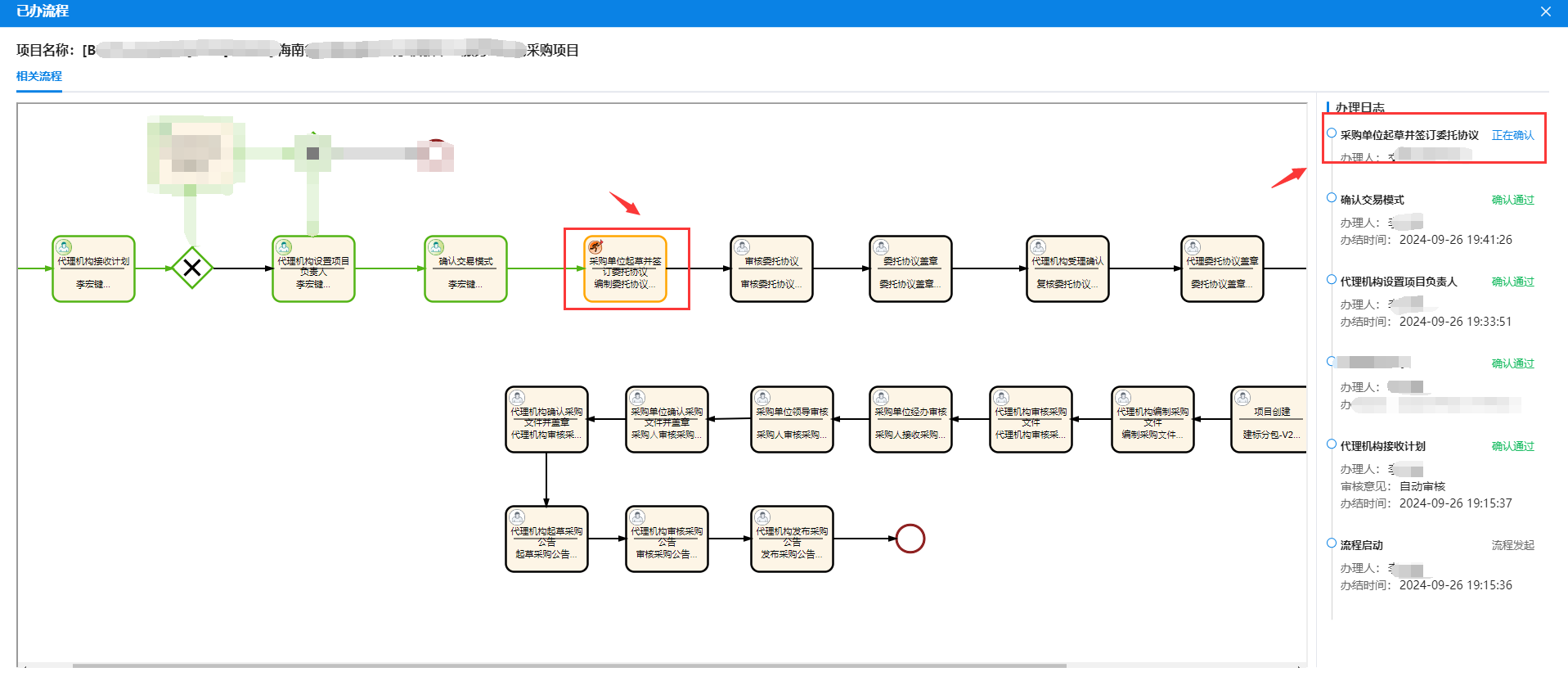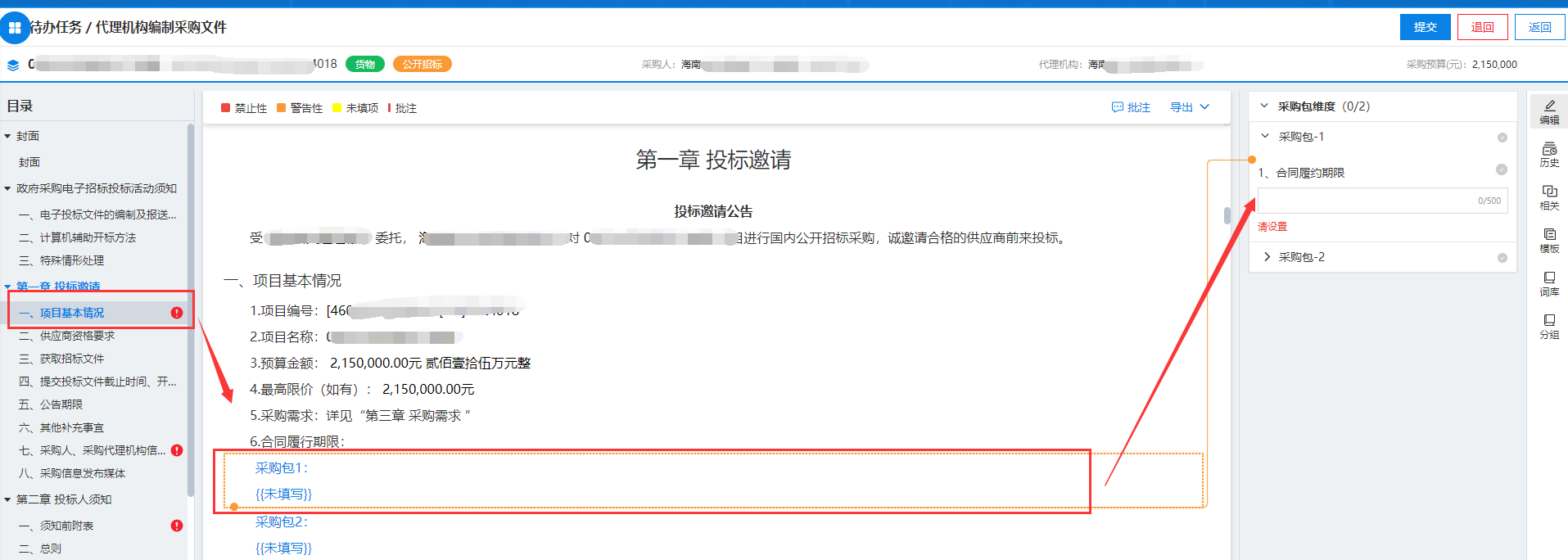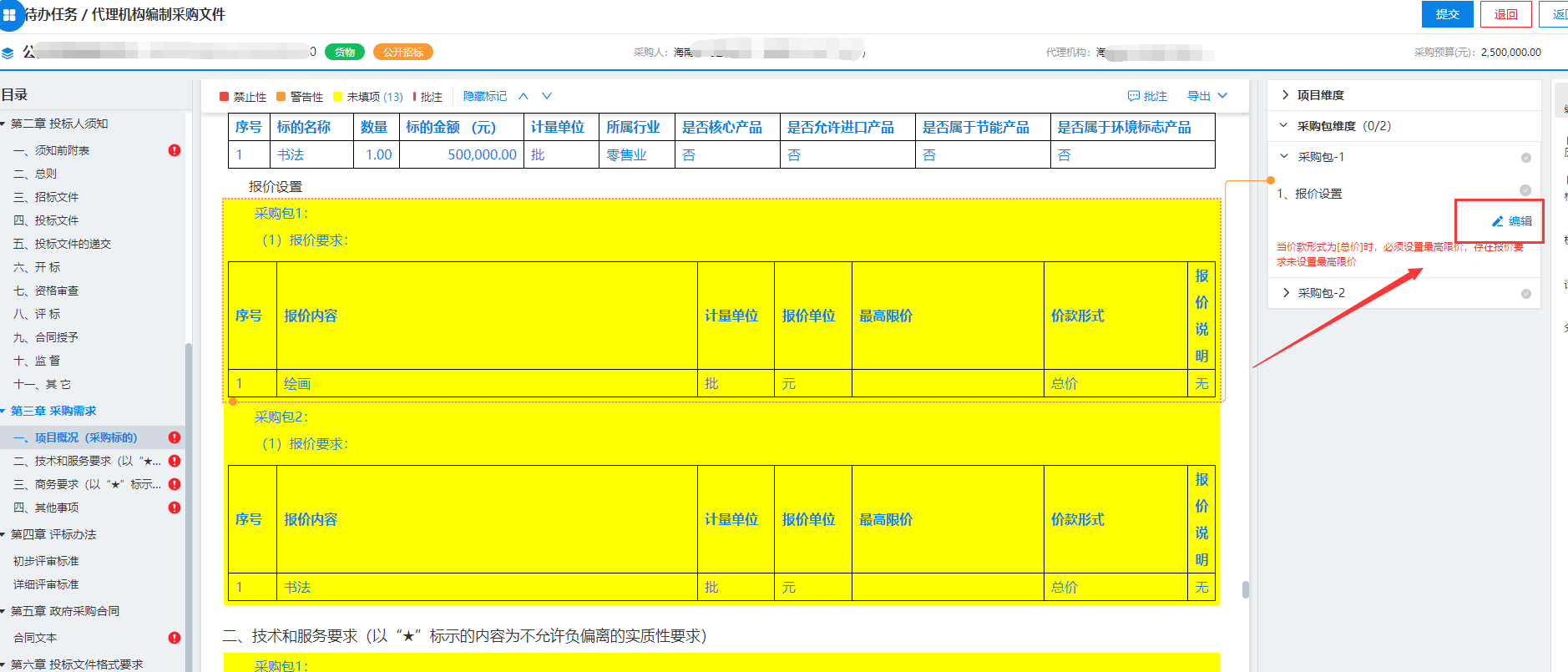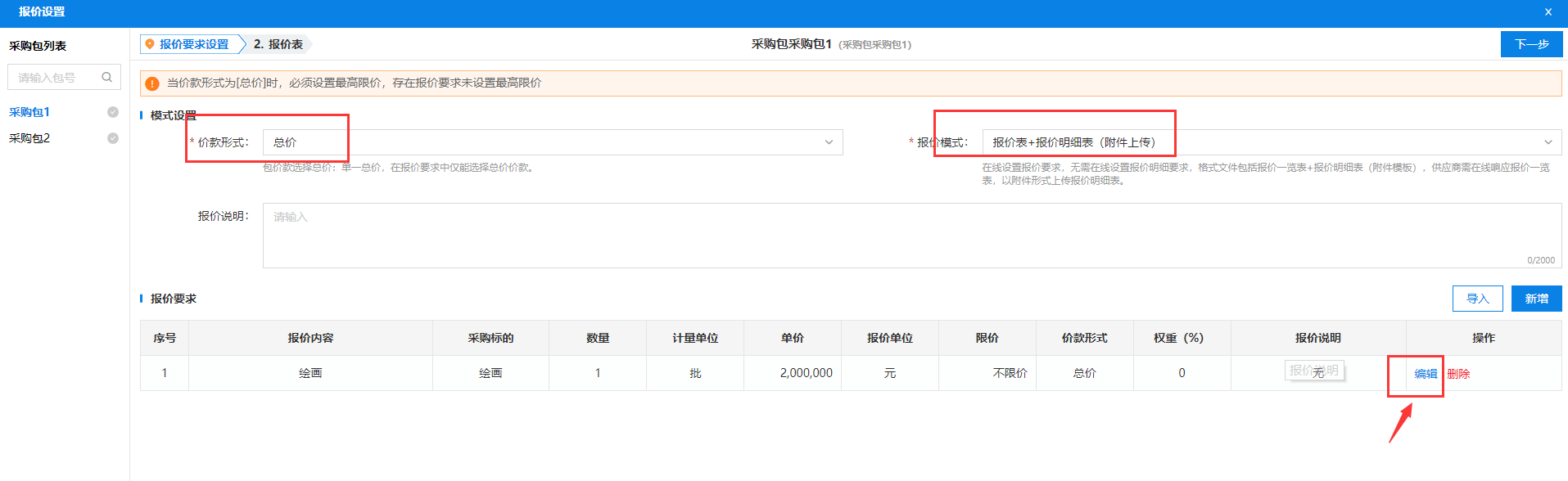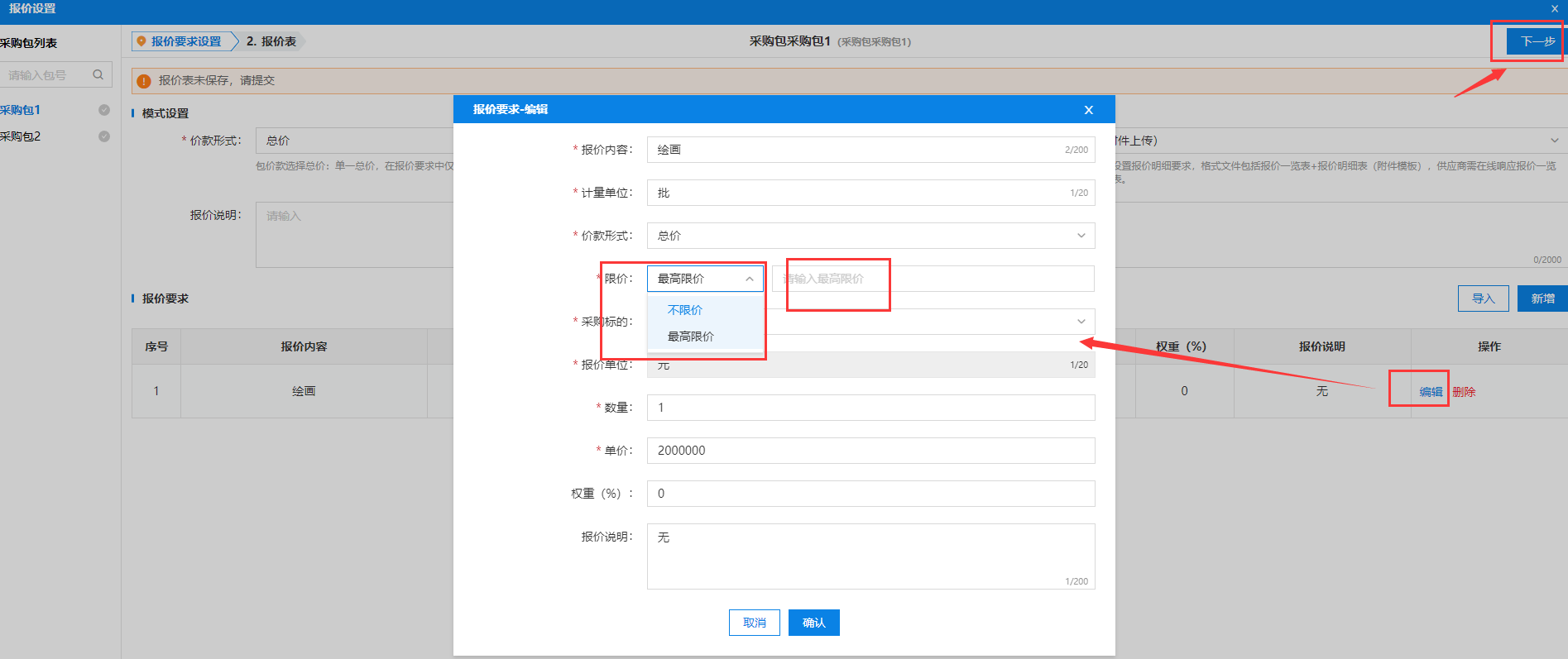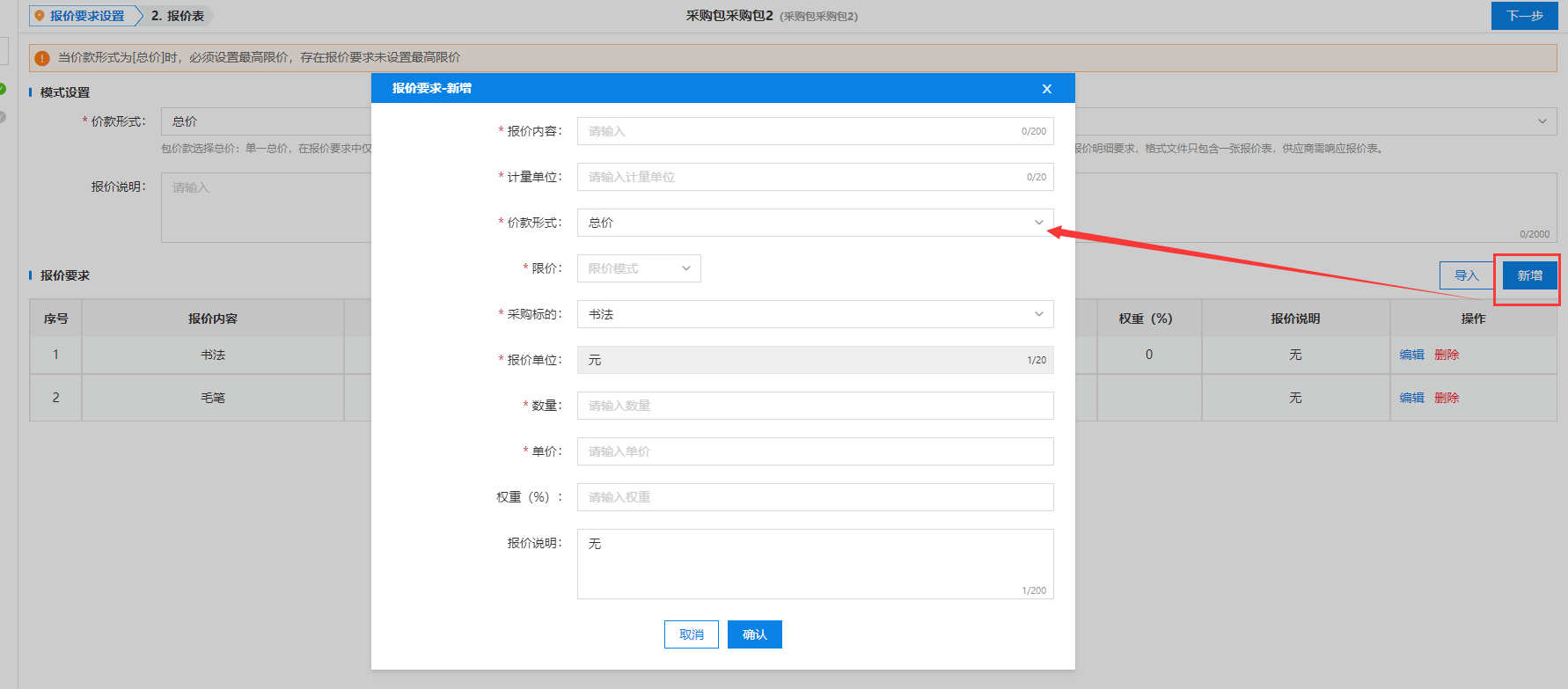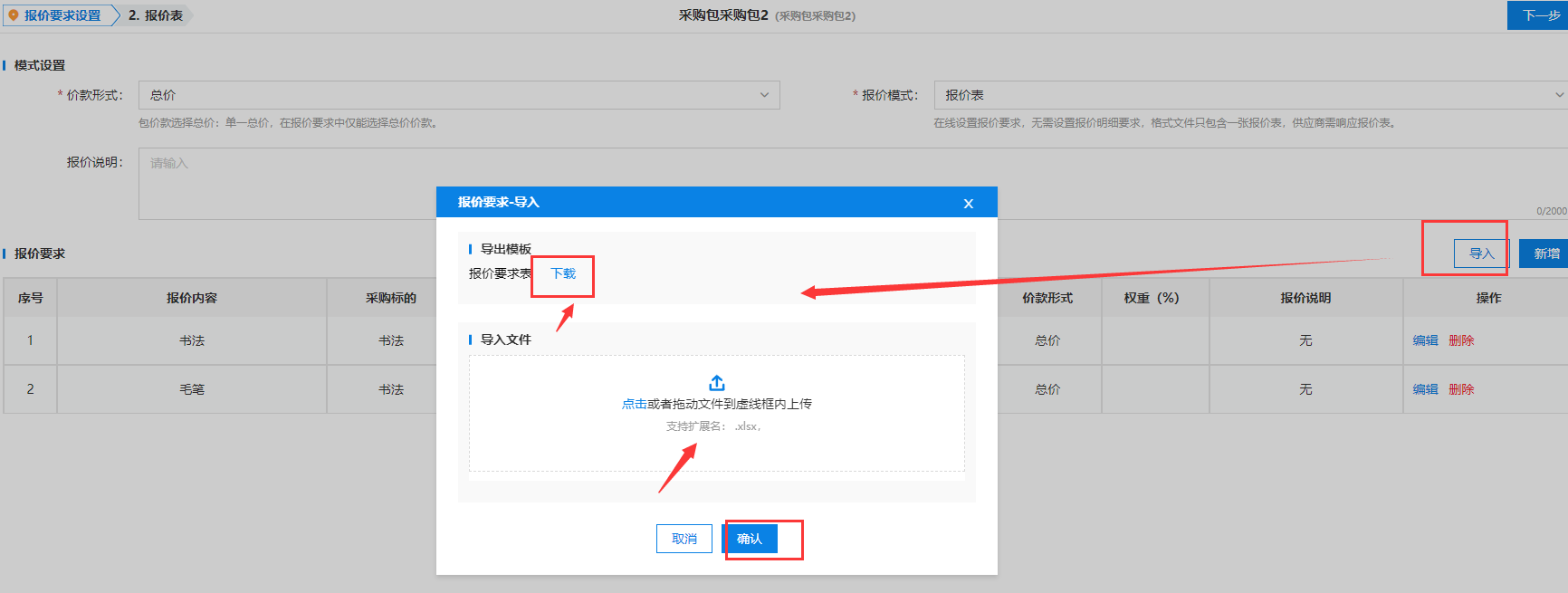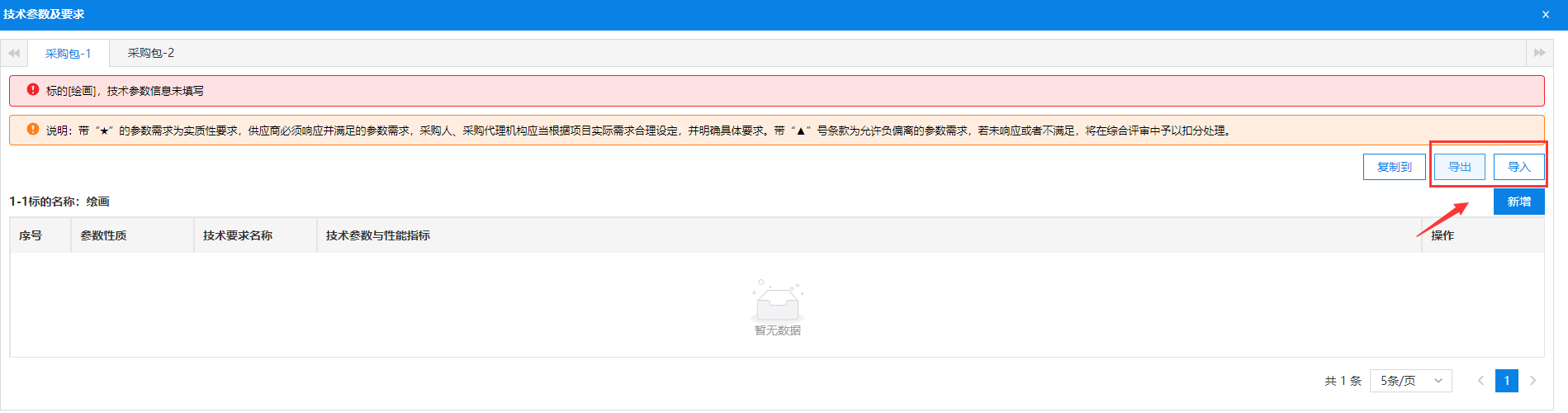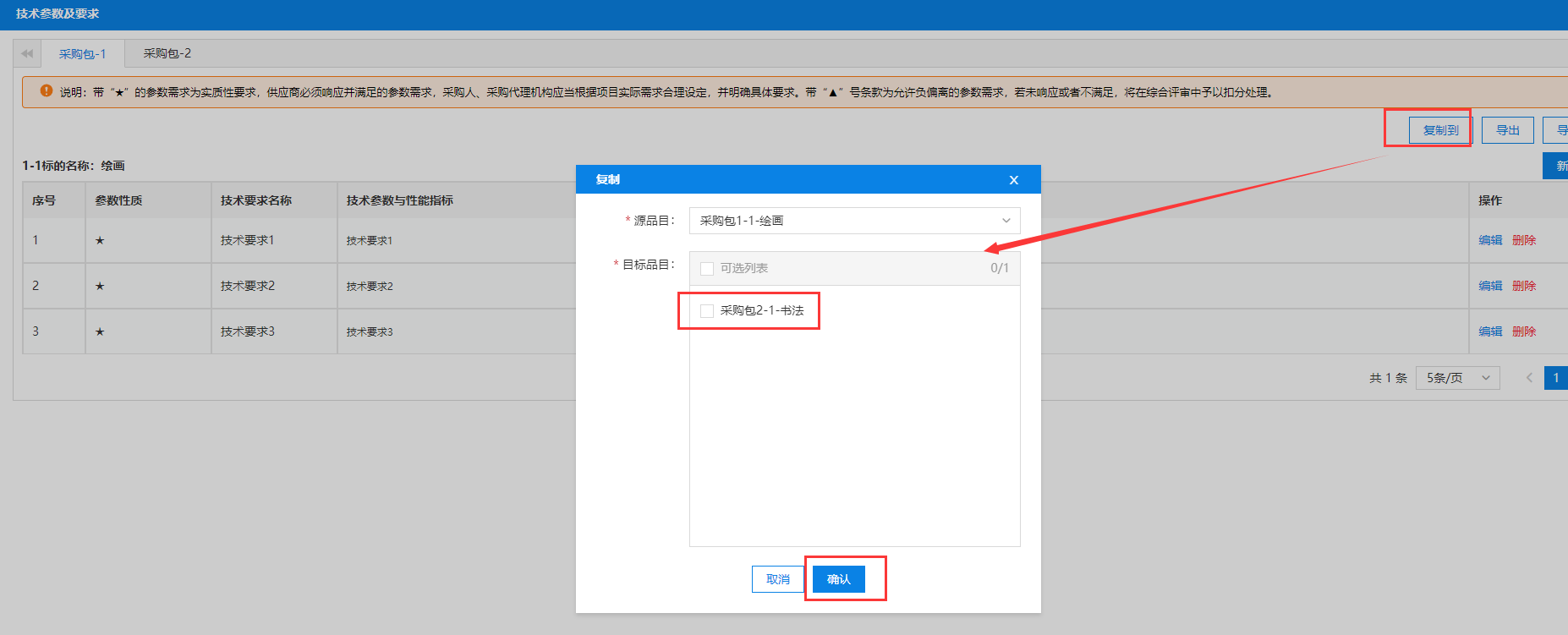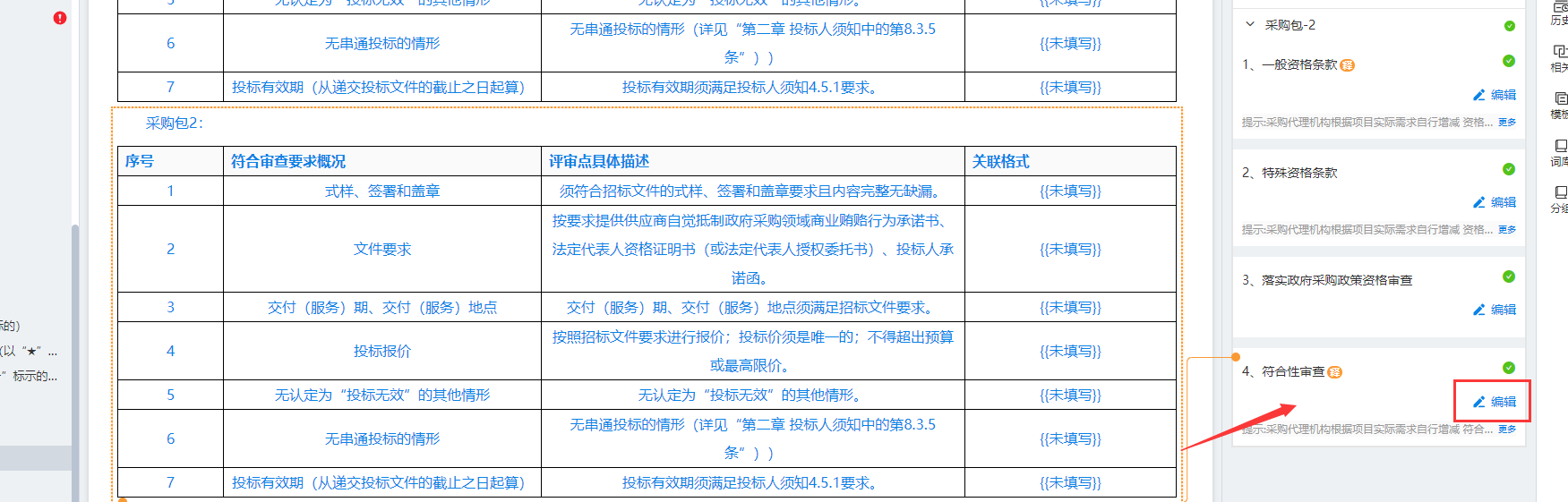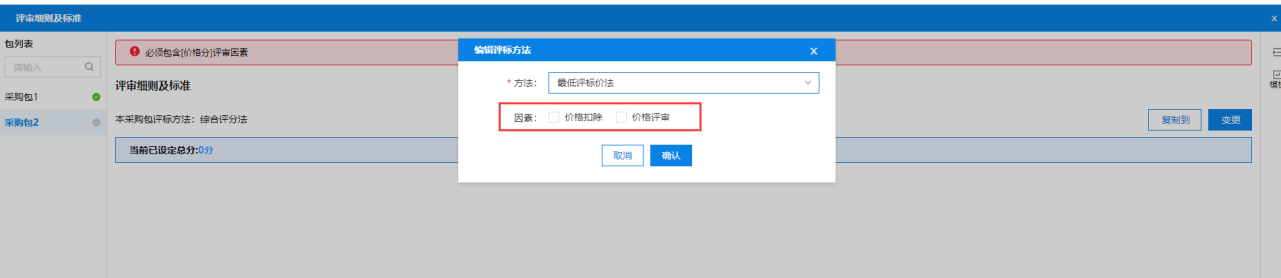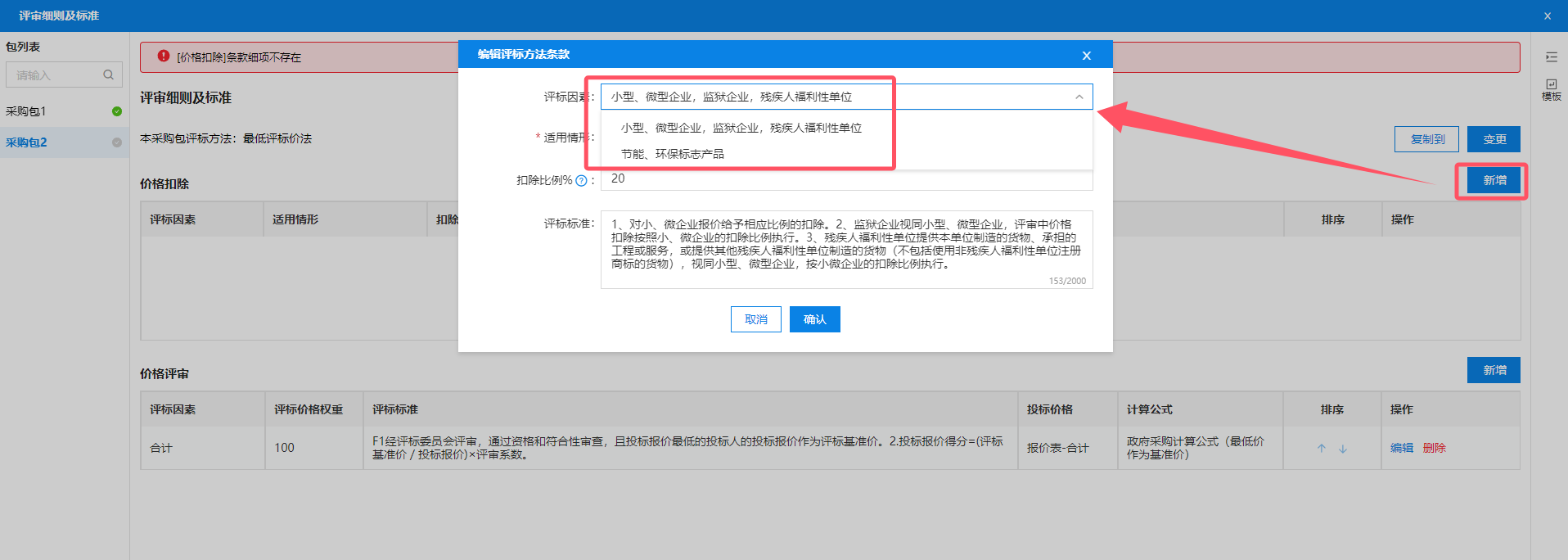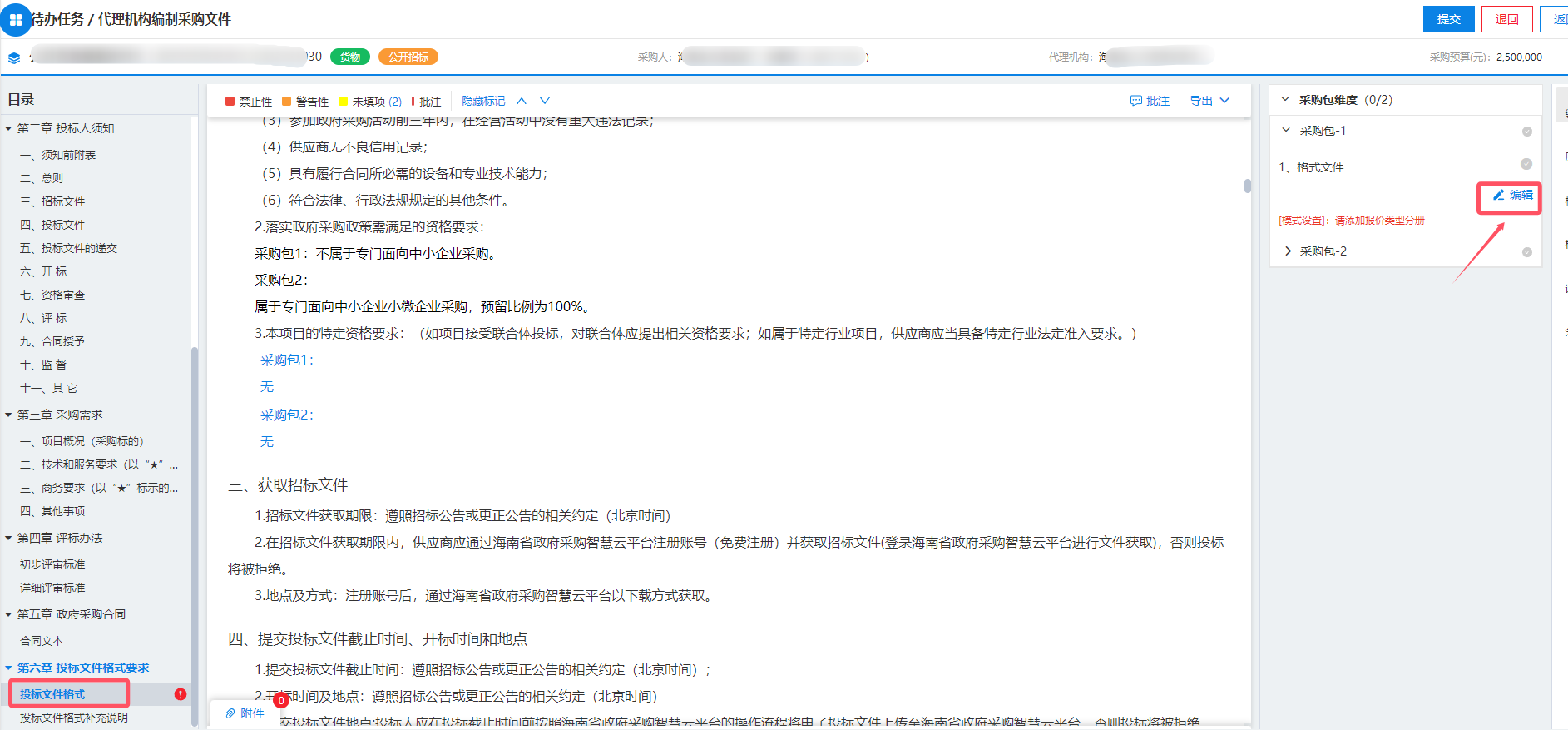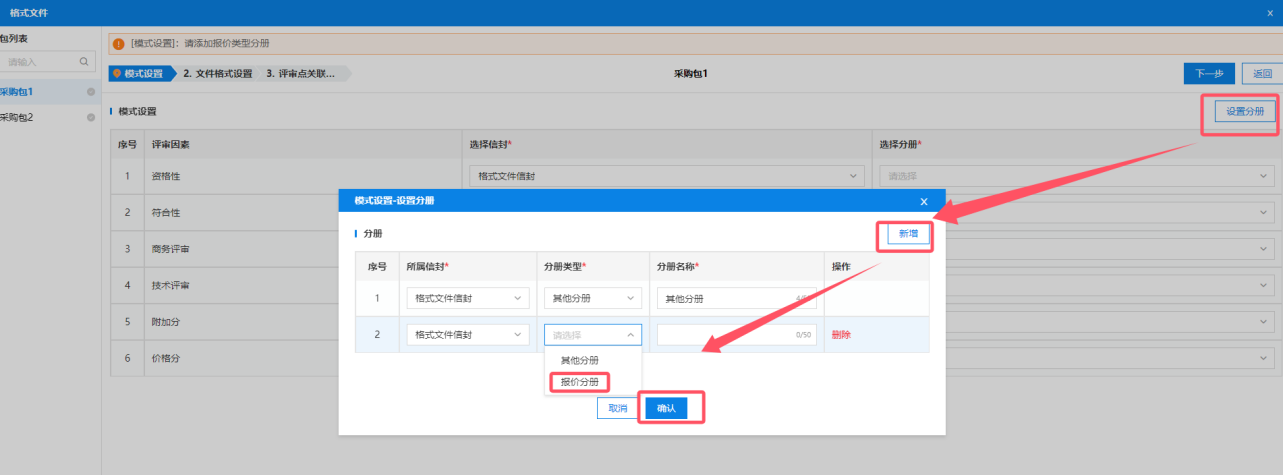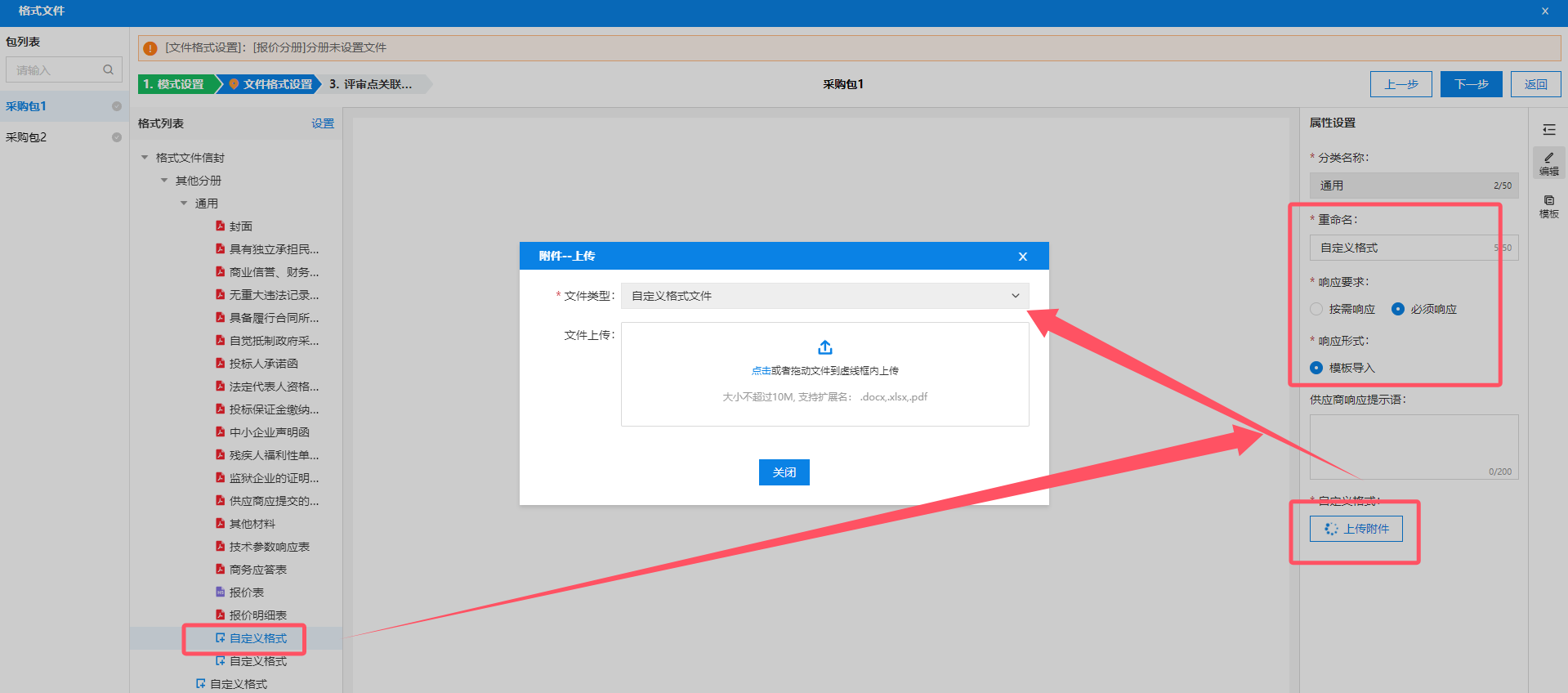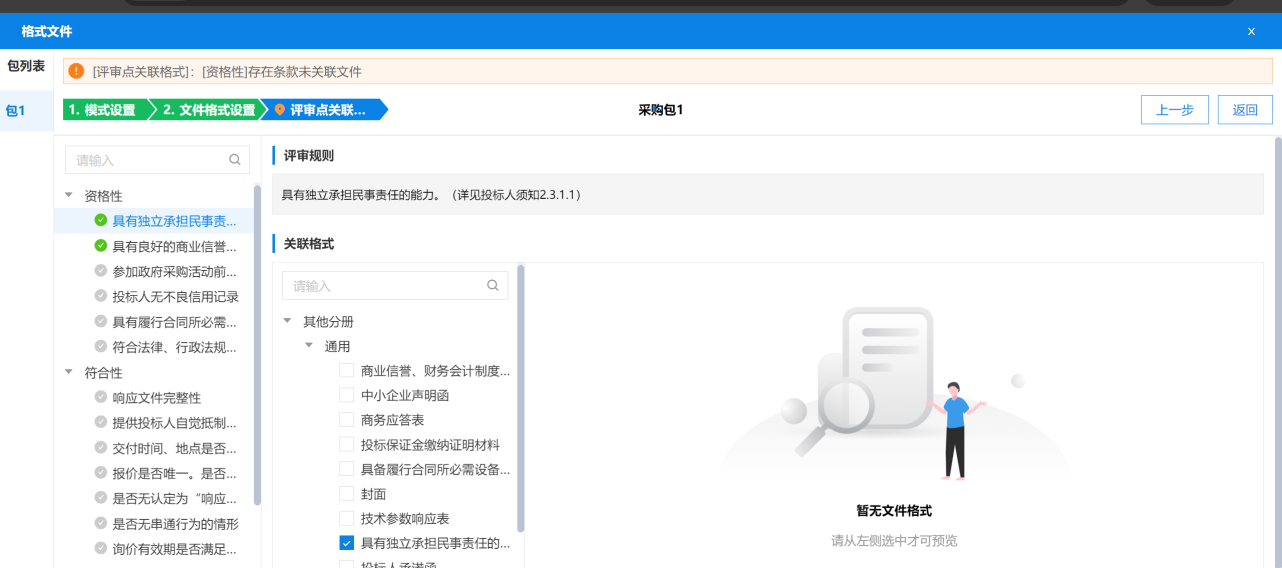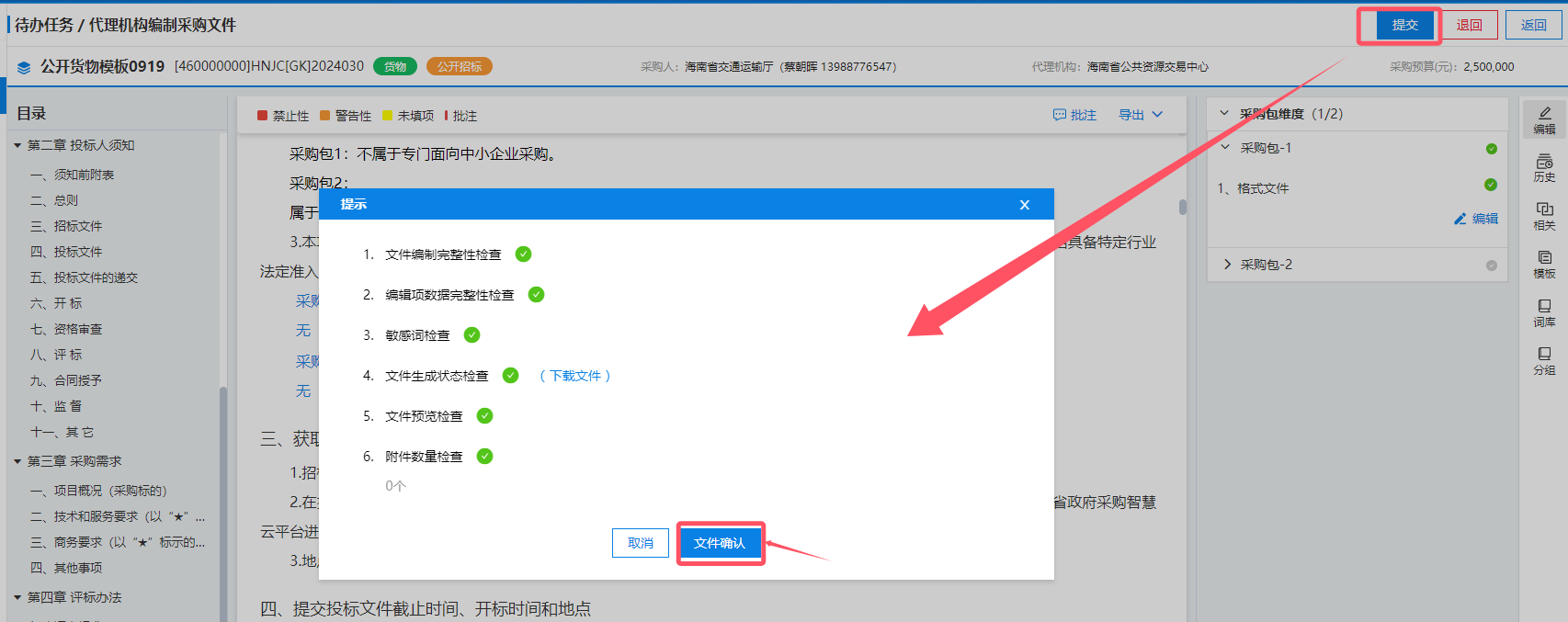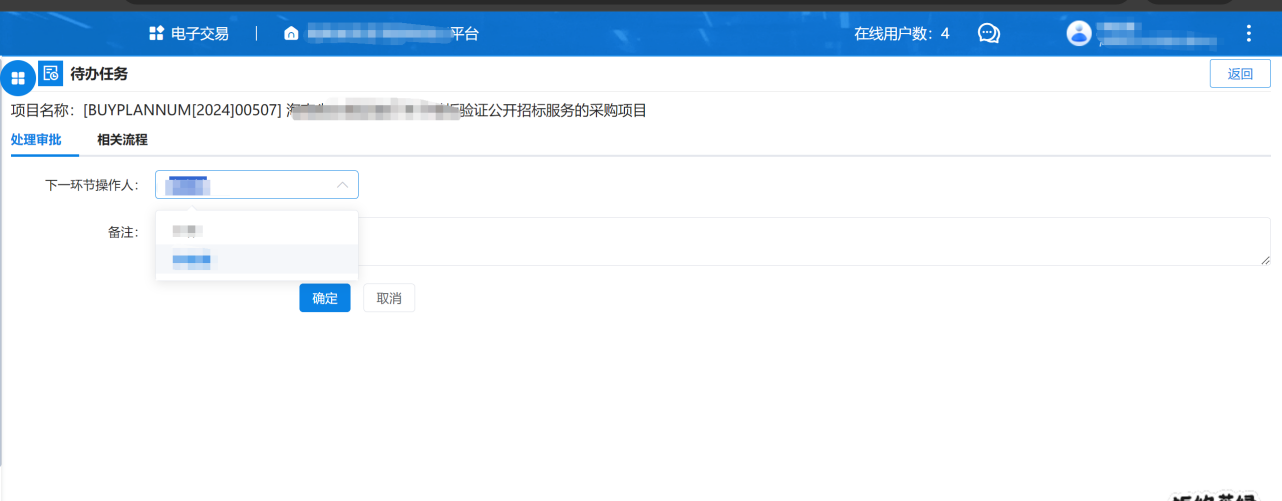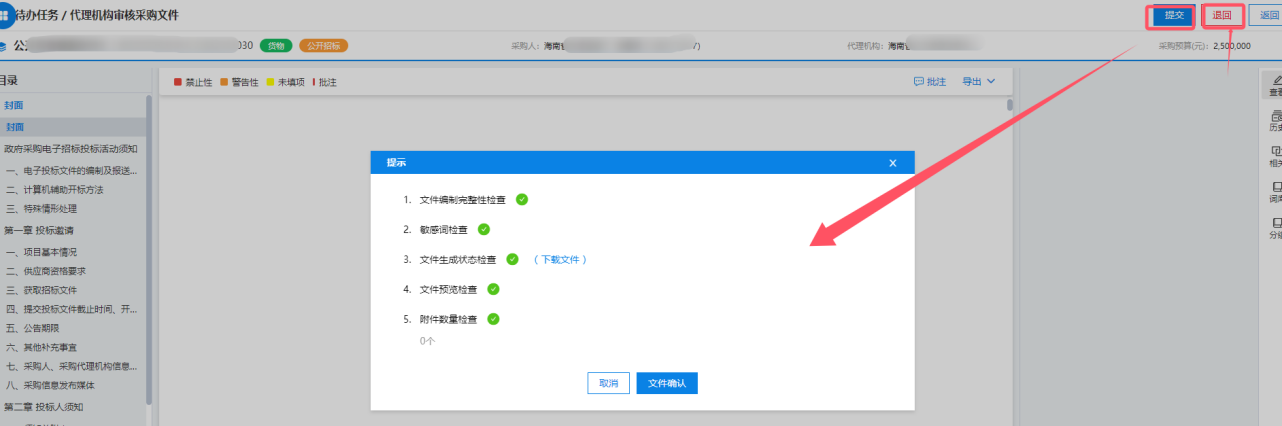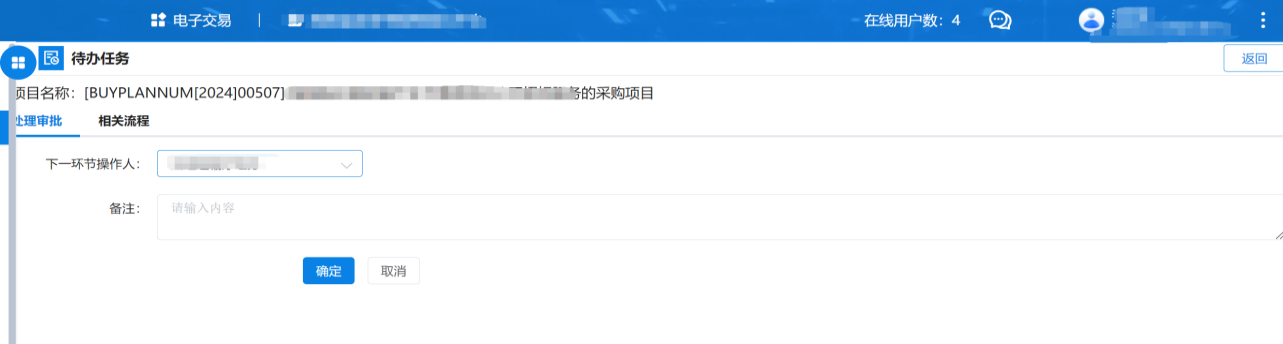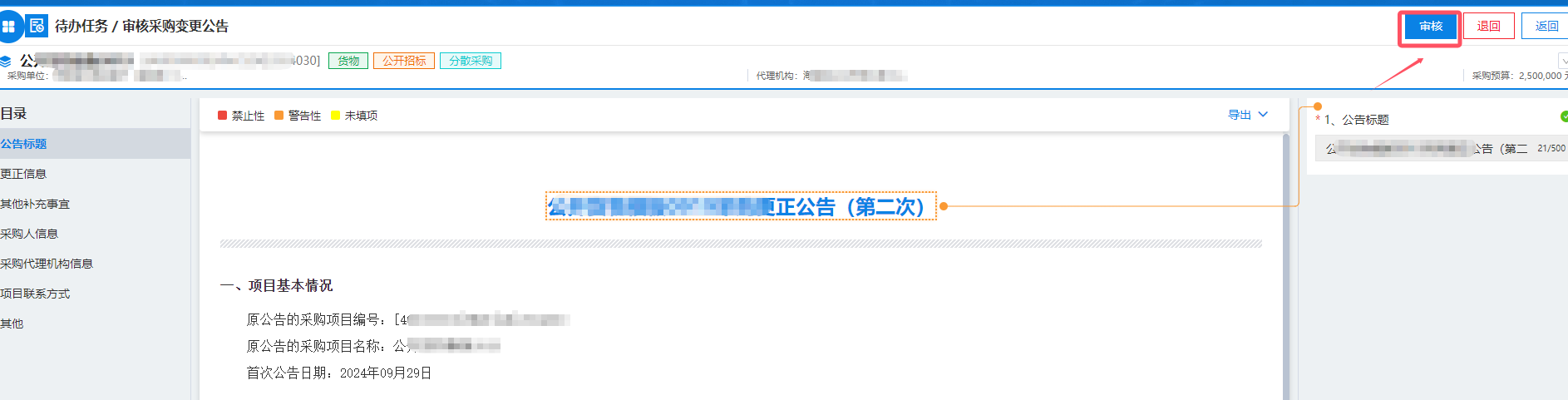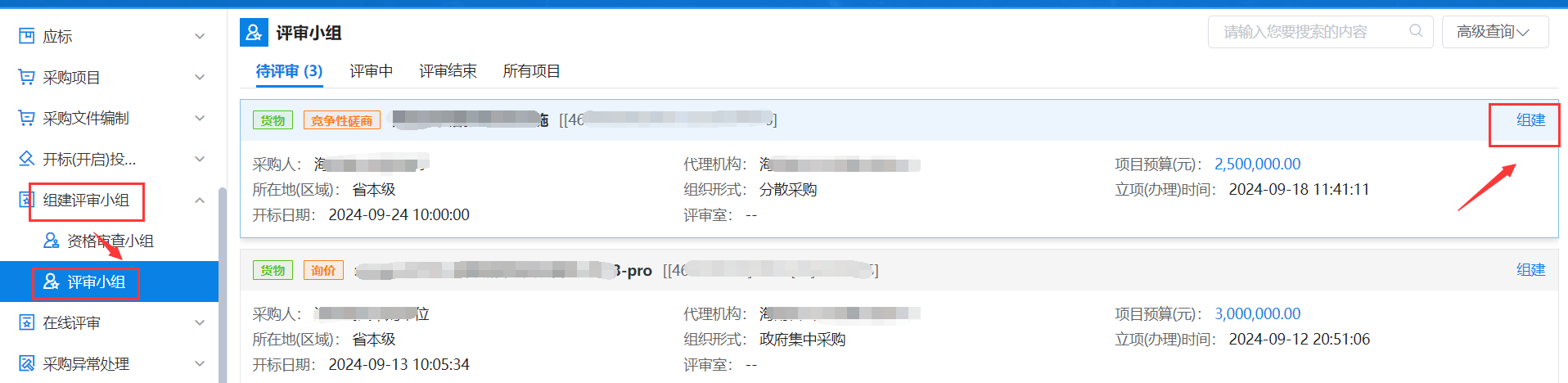电子交易手册(交易中心)
注:本手册说明及截图可能会与系统实际存在差别,请以系统实际操作要求为准。
办公电脑配置要求
·推荐使用谷歌浏览器访问系统。
·CA统一安全认证软件须使用最新版。
交易中心需要安装“CA统一安全认证软件”软件,主要用于电子签章和开标时标书解密。


登录窗口
云平台互联网登录地址:https://ccgp-hainan.gov.cn/
云平台政务外网登录地址:https://10.135.168.124
用户名和密码前期已通过海政通下发各采购单位,如有疑问可咨询政府采购管理处68550219。
请选择代理机构,点击“登录”,如图:

请输入账号密码、验证码进行登录,如图:
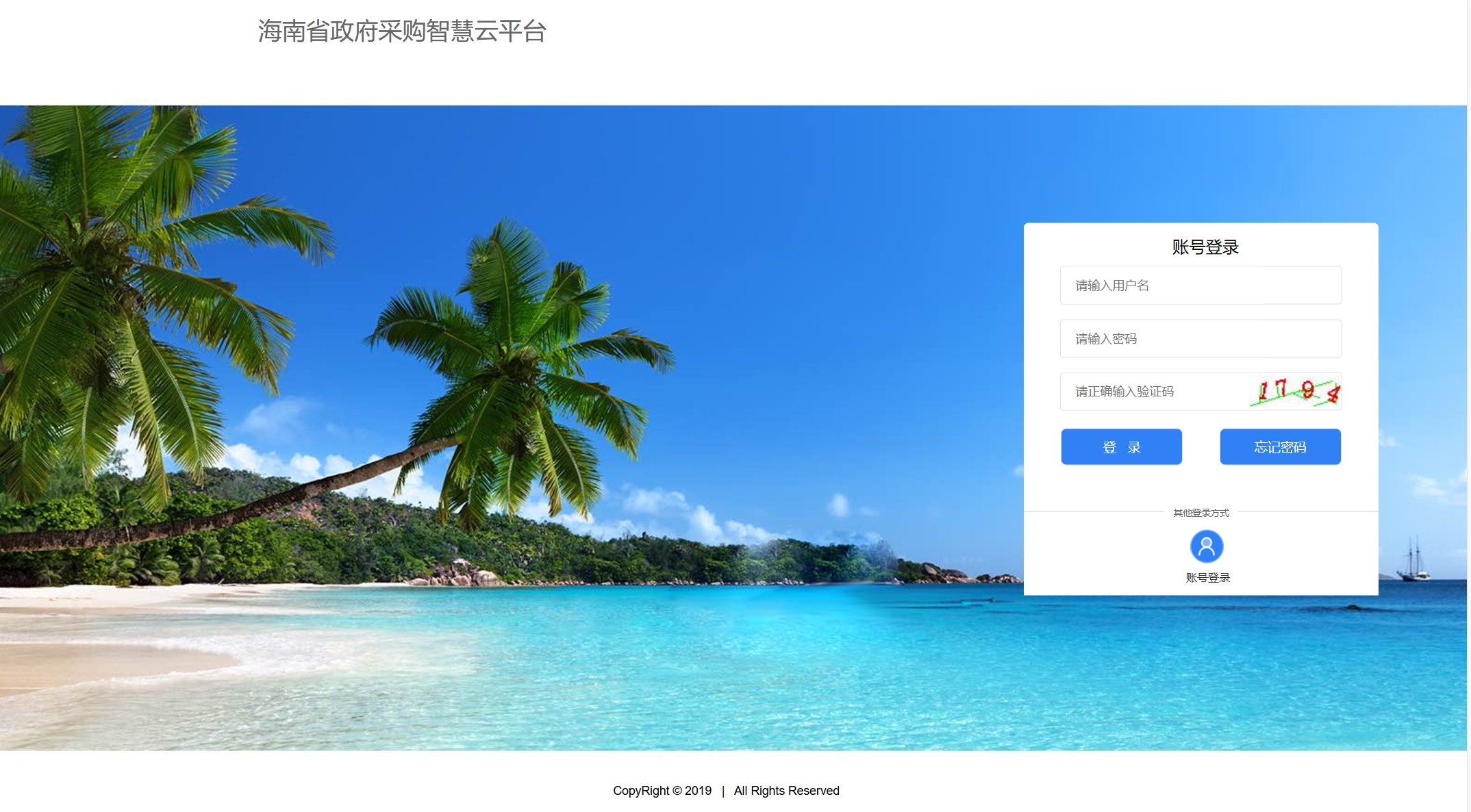
人员权限管理(若需)
添加用户
步骤一:点击“代理机构管理→代理机构用户管理→用户库”菜单。然后点击“新增代理机构用户”按钮,如下图所示:

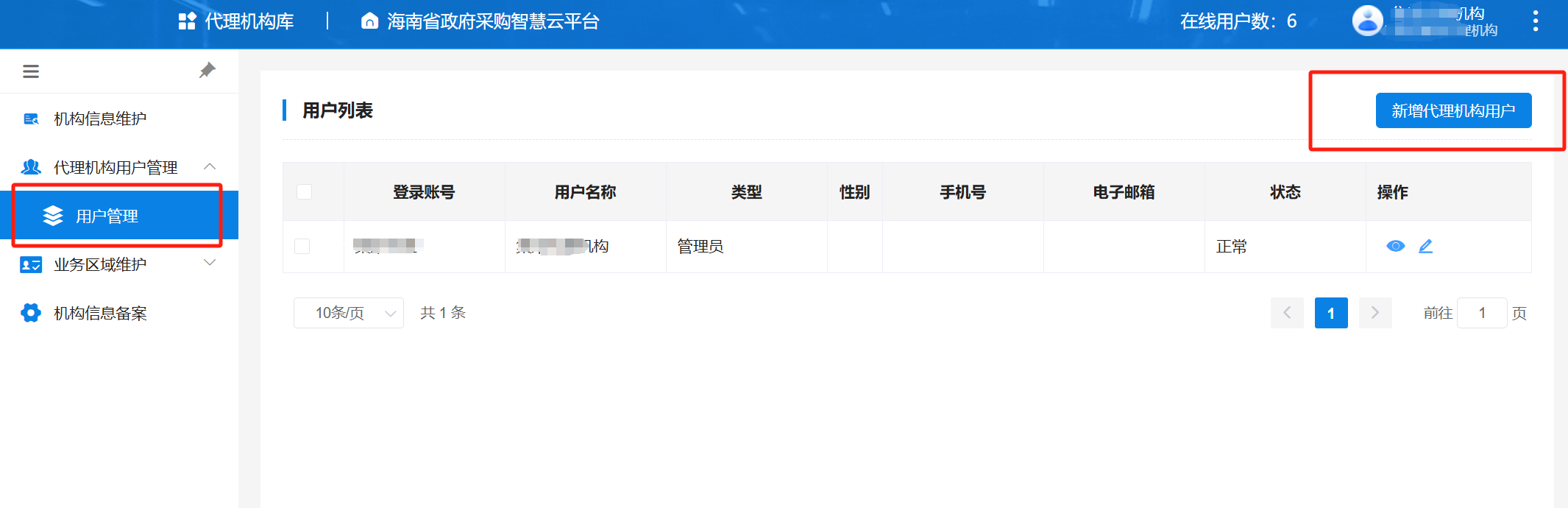
步骤二:对“用户类型”、“登录账号”、“密码”、“用户名称”以及其他基本信息进行填写。点击“提交”按钮,即用户添加成功。

添加用户角色
该环节由交易中心管理员进行操作。
交易中心经办用户需由交易中心管理员为其分配相应的角色,方能开展采购业务。
步骤一:点击“电子交易→ 系统管理 → 角色人员管理”菜单,然后点击“添加”按钮。如下图所示:

步骤二:输入“角色名称”、“角色标识”、“描述”信息。如下图所示:
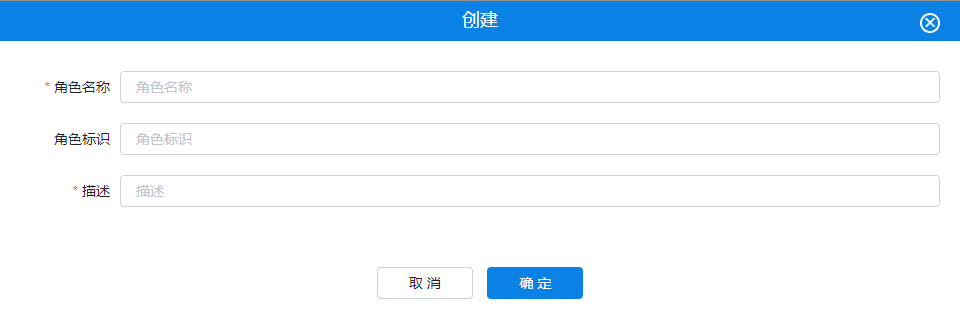
步骤三:点击“权限”按钮,为新添加的角色分配菜单权限。
步骤四:点击“人员”按钮,为新添加的用户分配角色。
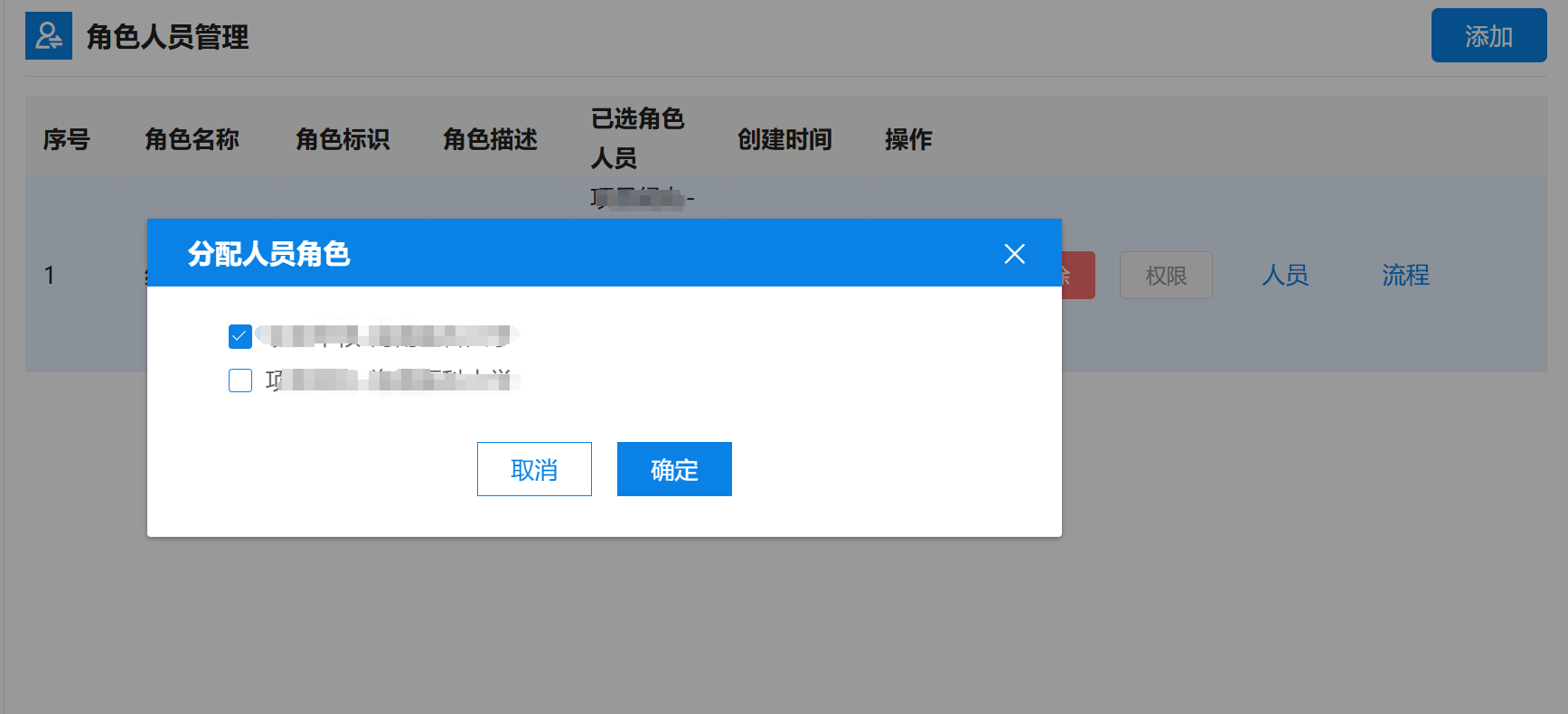
第1章 项目创建
1.1项目计划受理
前提条件:采购计划已下达给交易中心。
步骤一:交易中心登入系统,切换至电子交易模块,进入菜单【计划管理】→【计划受理】→“待办理”,找到相应计划,点击最右边的【接收】。


步骤二:在意见中选择【同意】或【退回】,核实计划内容,若同意则点击【提交】。提交后进入到设置项目负责人环节。

若需要退回给采购人则选择【退回】后输入退回内容后点击【提交】即退回至采购人后台。
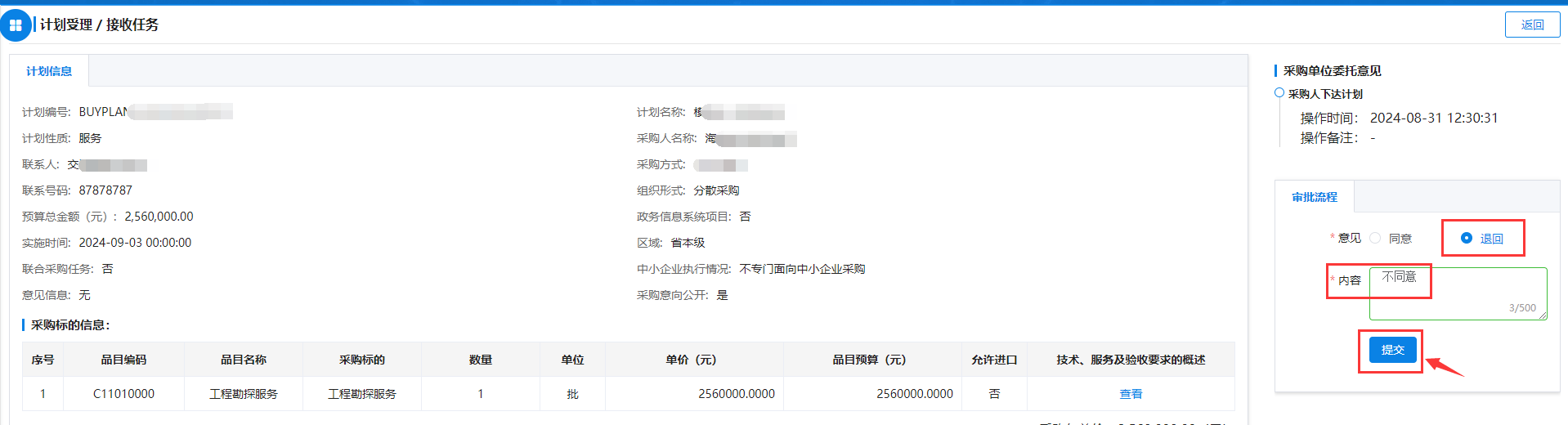
1.2 代理机构新增联合采购项目(联合采购)
前提条件:采购计划已完成接收 说明:联合采购项目才需要做1.2章操作,非联合采购项目请跳过1.2章,直接看1.3章 步骤一:点击【项目创建】,找到联合采购管理,点击【新增】进入新增联合采购项目环节。

步骤二:填写项目名称、采购人概述信息,选择牵头单位,点击【提交】保存联合采购项目。 

步骤三:如果需要修改:项目名称、采购人概述信息、选择牵头单位等信息,可以点击【编辑】进行修改,无需修改可以点击【返回】回到联合采购管理界面。在项目没有立项之前都点击【详情】修改、作废联合采购项目。 
 步骤四:加入联合采购 ①点击“待办任务”,找到对应的项目,点击【办理】进入选择计划执行方式环节。
步骤四:加入联合采购 ①点击“待办任务”,找到对应的项目,点击【办理】进入选择计划执行方式环节。 
②【选择】想要加入的联合采购项目,点击【确定】加入联合采购,点击【审批】完成计划执行方式环节操作。 步骤五:项目立项 前提条件:所有需要联合采购的项目都已经加入联合采购。
步骤五:项目立项 前提条件:所有需要联合采购的项目都已经加入联合采购。
①回到【项目创建】菜单,打开联合采购管理,找到对应联合采购项目,点击【详情】进行项目立项环节。  ②点击【去立项】,进入项目立项界面。也可以【作废】或者点击【退出联合采购】把加入联合采购的项目退回到计划执行环节、计划接收环节。
②点击【去立项】,进入项目立项界面。也可以【作废】或者点击【退出联合采购】把加入联合采购的项目退回到计划执行环节、计划接收环节。  ③确认项目信息,有误可以进行修改,无误点击【完成立项】,有需要把单位项目退回到计划执行方式、计划接收环节可以点击【返回】回到②步骤操作。
③确认项目信息,有误可以进行修改,无误点击【完成立项】,有需要把单位项目退回到计划执行方式、计划接收环节可以点击【返回】回到②步骤操作。 

1.3交易中心设置项目负责人
前提条件:采购计划已完成接收。
步骤一:点击“待办任务”,找到对应的项目,点击批【办理】进入设置项目负责人环节。

步骤二:分为【项目负责制】和【分段负责制】
①【项目负责制】即后续的所有环节包含编标、开评标等都由该人员负责,可选择的经办人员为交易中心在系统中建立的账号。

②【分段负责制】即可按阶段标前、标后设置项目负责人。可选择的经办人员为交易中心在系统中建立的账号。

③若该环节设置完成后,(项目开标前)需要变动修改对应的项目负责人可点击【项目负责人】-【变更负责人】-【变更】进行变更负责人操作。

重新选择对应的负责人即可。
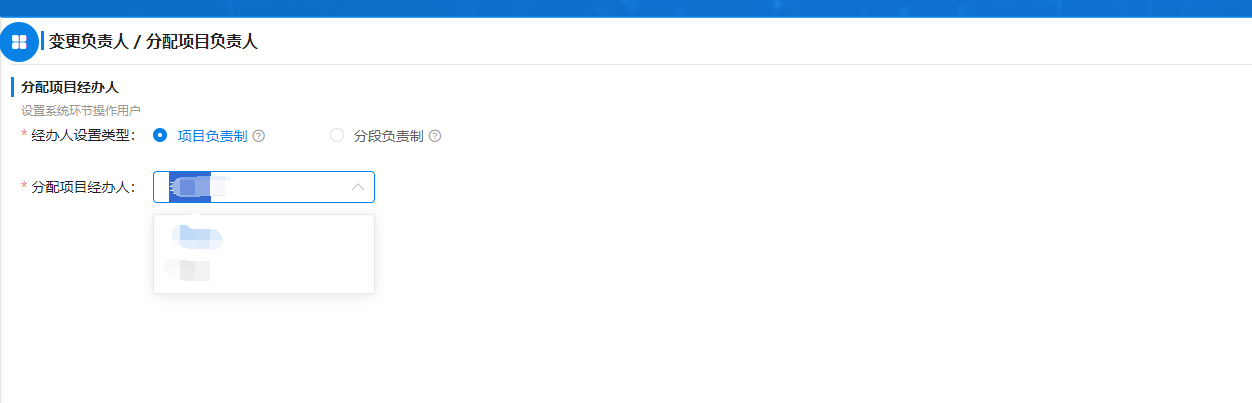
1.4确认交易模式
前提条件:设置项目负责人环节已完成。
步骤一:进入【电子交易】模块,点击【待办任务】,选择当前流程为“确认交易模式”的数据,点击【办理】。

步骤二:确认“项目编号”以及“项目名称”,选择“项目交易模式”选择“线上交易”,点击【提交】。若需要退回上一环节则点击【退回】。
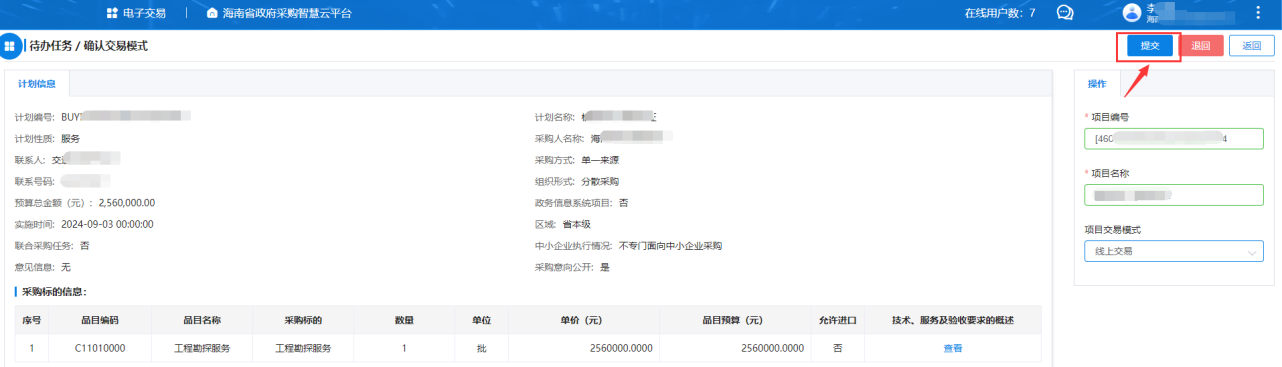
步骤三:选择下一岗环节为采购起草委托协议环节,并选择下一岗处理人,选择完成后点击【确定】,完成确认交易模式环节,流程流转至采购人起草并编制委托协议环节。
在【已办任务】-【查看】可查看所有已办事务当前所在业务环节和所在经办人。
可查看当前所在环节,点击右边的查看更多可查询当前环节的具体办理人员。
1.5聊天室
在确认交易模式环节后可点击页面右上角的
,选择对应的项目,可与采购单位进行沟通(例如采购文件修改等意见内容),默认群成员为项目负责人和计划下达的采购单位账号,可点击【新增】添加群聊天成员,可进行聊天对话、附件、图片等上传操作。注意:该聊天记录在采购公告发布后就存档至电子档案,在采购公告发布后新产生的聊天内容无法保存至电子档案。
采购公告发布后聊天内容存放至【项目档案】-【电子档案】-【采购文件】-【其他附件】中。
1.6交易中心委托协议确认
前提条件:采购人已起草并盖章委托协议且送审后。
步骤一:交易中心项目负责人账号登入系统切换这电子交易模块,点击【待办任务】可以看到【受理确认】的数据,点击【办理】。

步骤二:点击办理后,进入界面可以查看委托协议内容,若无误点击【提交】-【文件确认】进行文件确认送审。

文件确认,确认文件正文全部内容后点击【提交】。注意:需将文件拉到底才能进行提交。

选择下一环节操作人后,点击【确定】送审至下一环节进行委托协议盖章操作。

若需要修改 点击【退回】,退回至采购人修改。如需要修改意见,可点击对应需修改内容的地方,点击页面【批注】输入要修改的内容后点击【退回】即可。
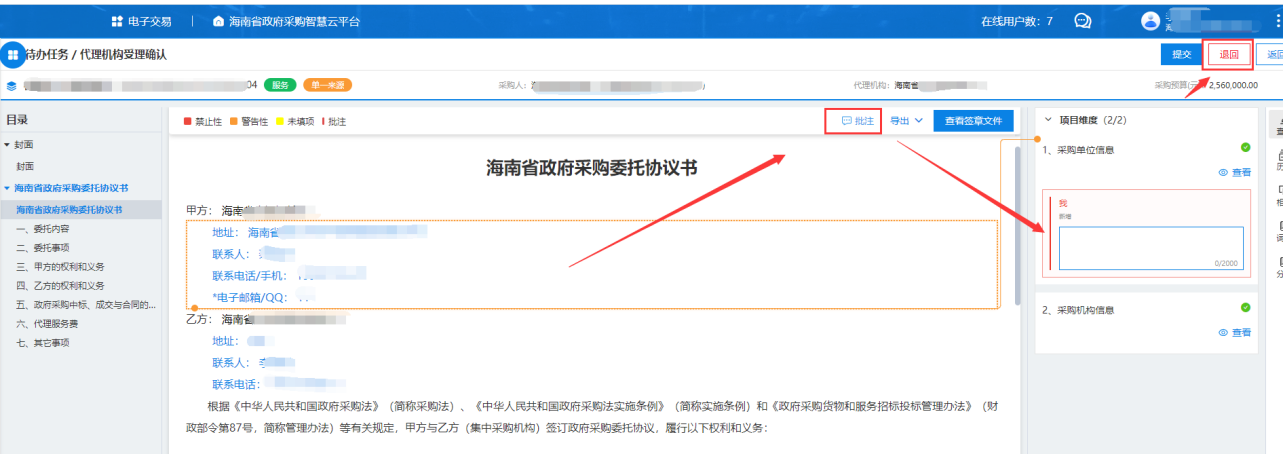
步骤三:上一环节选择的人员账号登入系统切换至电子交易模块,点击【代表事务】-【办理】进入委托协议盖章页面。

查看委托协议无误后,点击【盖章/撤章】按钮,即可进行盖章,如若有误则点击【退回】,即可退回至采购人。
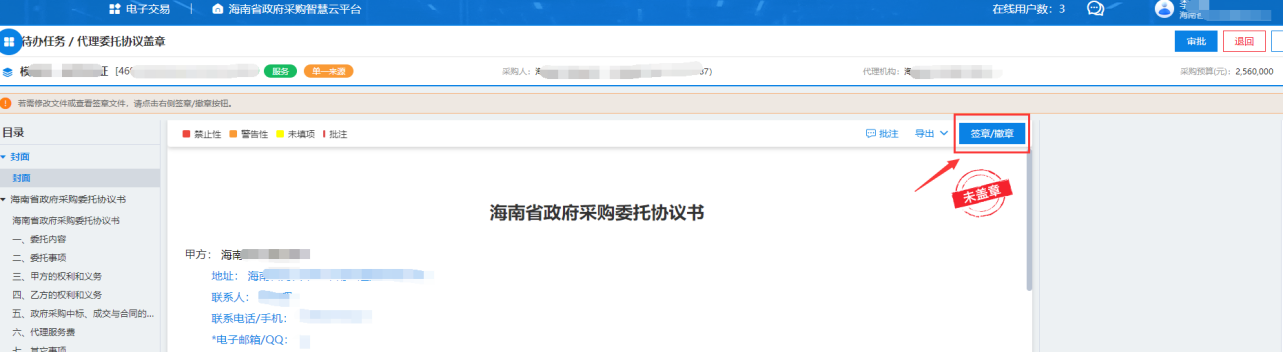
步骤四:点击【盖章/撤销】后,可查看pdf版委托协议的内容,可下载,可打印。插入CA后,点击【电子签章】输入正确的口令后,点击【确定】即可进行签章。
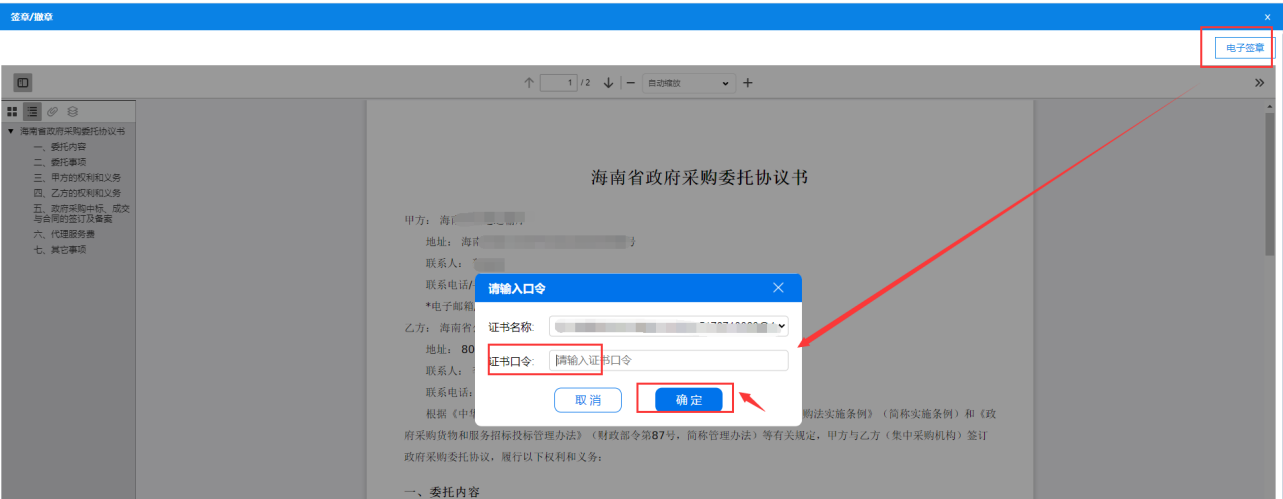
完成电子签章后,点击右上角的“X”关闭签章界面。
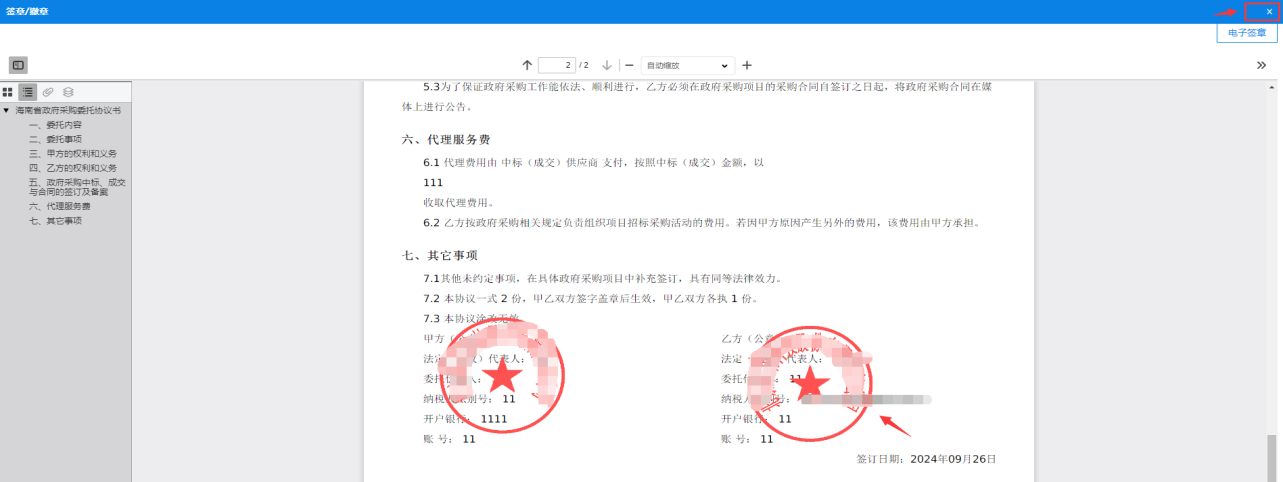
步骤五:盖章结束后页面上显示已盖章即可,点击右上角【审批】进行文件确认后提交。

文件确认,确认文件正文全部内容后点击【提交】。注意:需将文件拉到底才能进行提交。
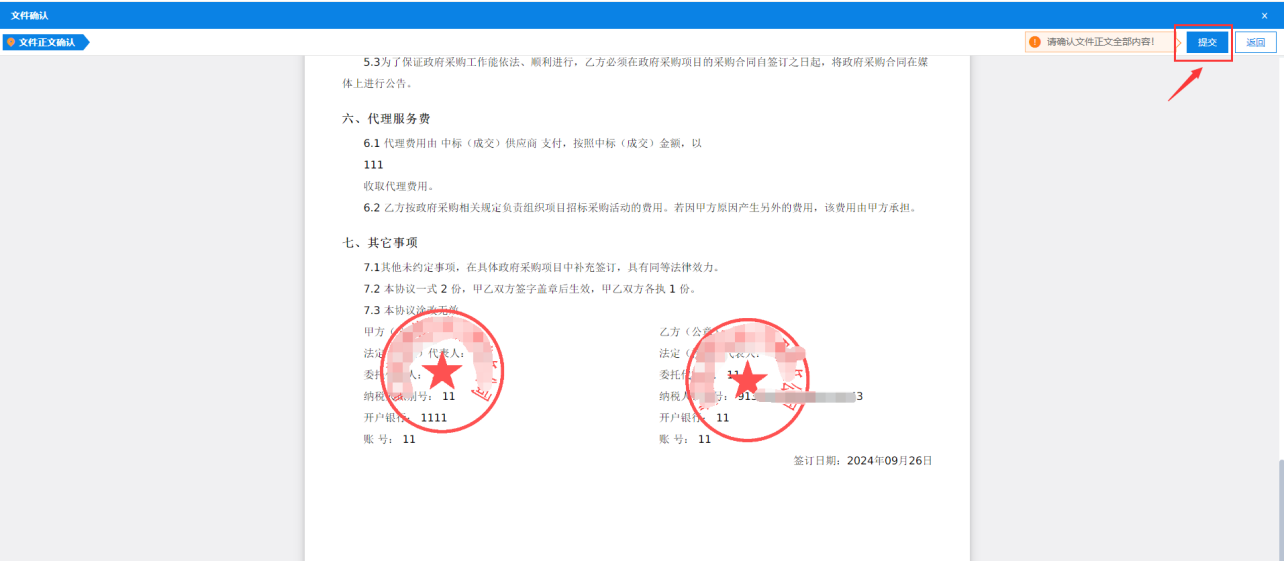
步骤六:提交后点击【确定】,该流程就结束了,进入项目创建环节。

1.7项目创建
前提条件:交易中心已完成委托协议流程。
步骤一:点击【待办任务】选择当前流程为“项目创建”的数据,点击【办理】。

步骤二:对“项目流程”和“采购内容及分包”菜单进行操作,点击【编辑】按钮,选择具体内容。
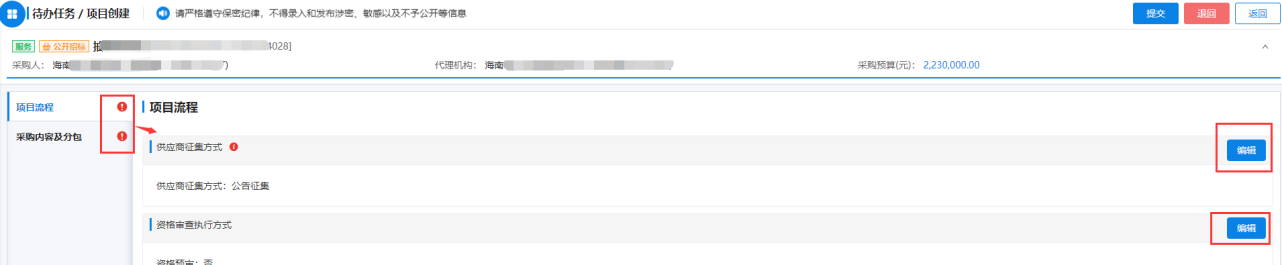
步骤三:当采购方式为单一来源、竞争性谈判、竞争性磋商时,点击供应商征集方式后的【编辑】可选择供应商征集方式为书面推荐或者公告征集。其他采购方式如公开招标和询价只能选择公告征集。

步骤四:采购内容及分包。
此处的内容标的内容取自采购人计划内的清单数据。
若只有一条标的明细可点击明细后的【编辑】菜单,填写“采购包名称”以及最高限价,选择“报价形式”,填写“投标(报价)”后点击【确定】。
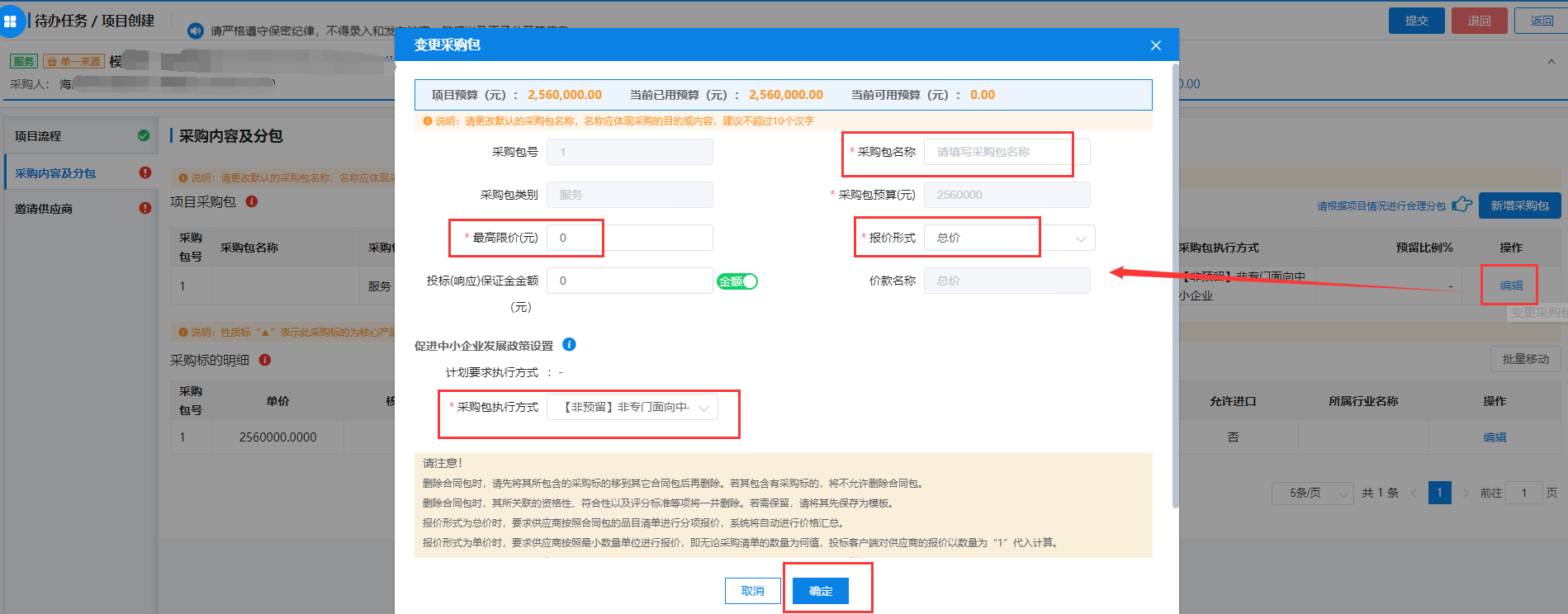
若存在多条明细,且需要分包,则可点击【新增采购包】可根据项目情况合理分包。注意:只有存在2个及以上的采购标的明细才能进行分包操作。

填写“采购包名称”以及最高限价,选择“报价形式”,填写“投标(报价)”后点击【确定】,其中采购包执行方式继承采购单位做计划时选择不能修改。
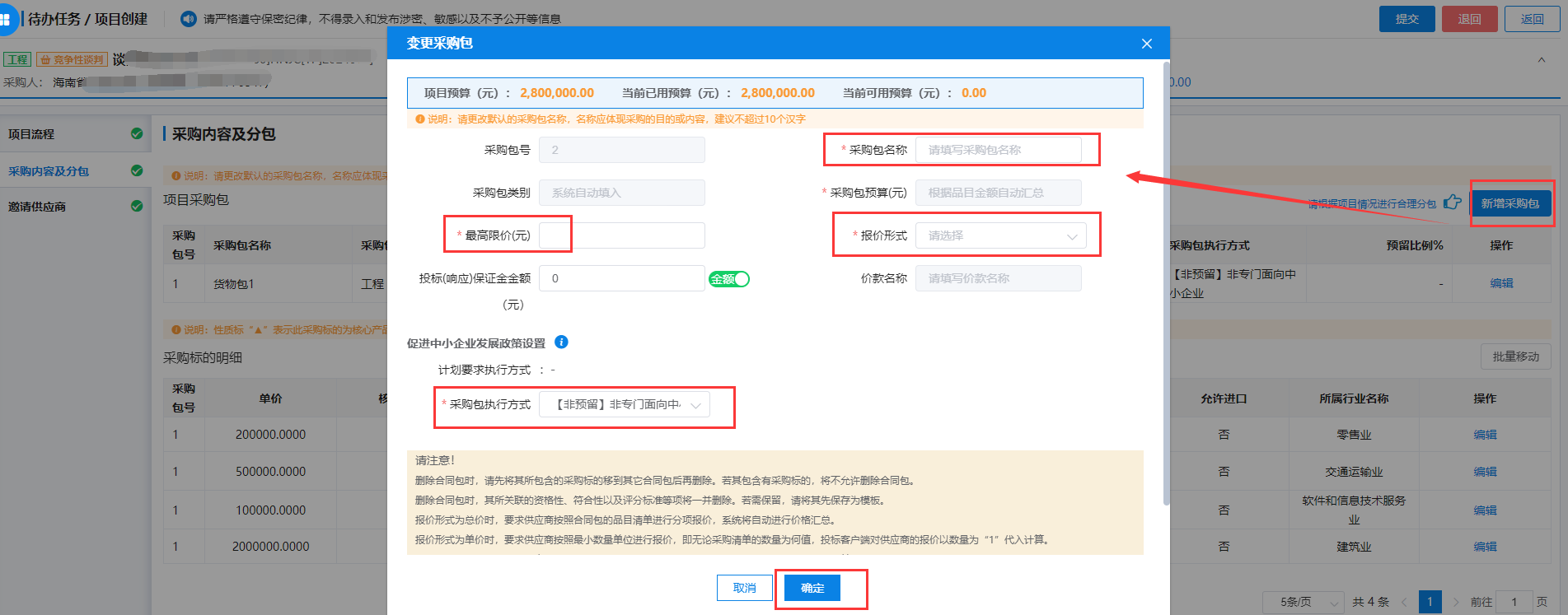
对应新增包若不需要可以点击对应包后面的【删除】即可**。注意:只有交易中心的手动新增的采购包才能进行删除操作。**

对采购标的明细进行编辑,点击每个标的明细后的【编辑】菜单,对于前面已新建多包的,可选择每条明细属于哪个采购包,选择采购包号后即可将该标的明细分配至对应包,选择明细对应的所属行业名称,输入规格后点确定。
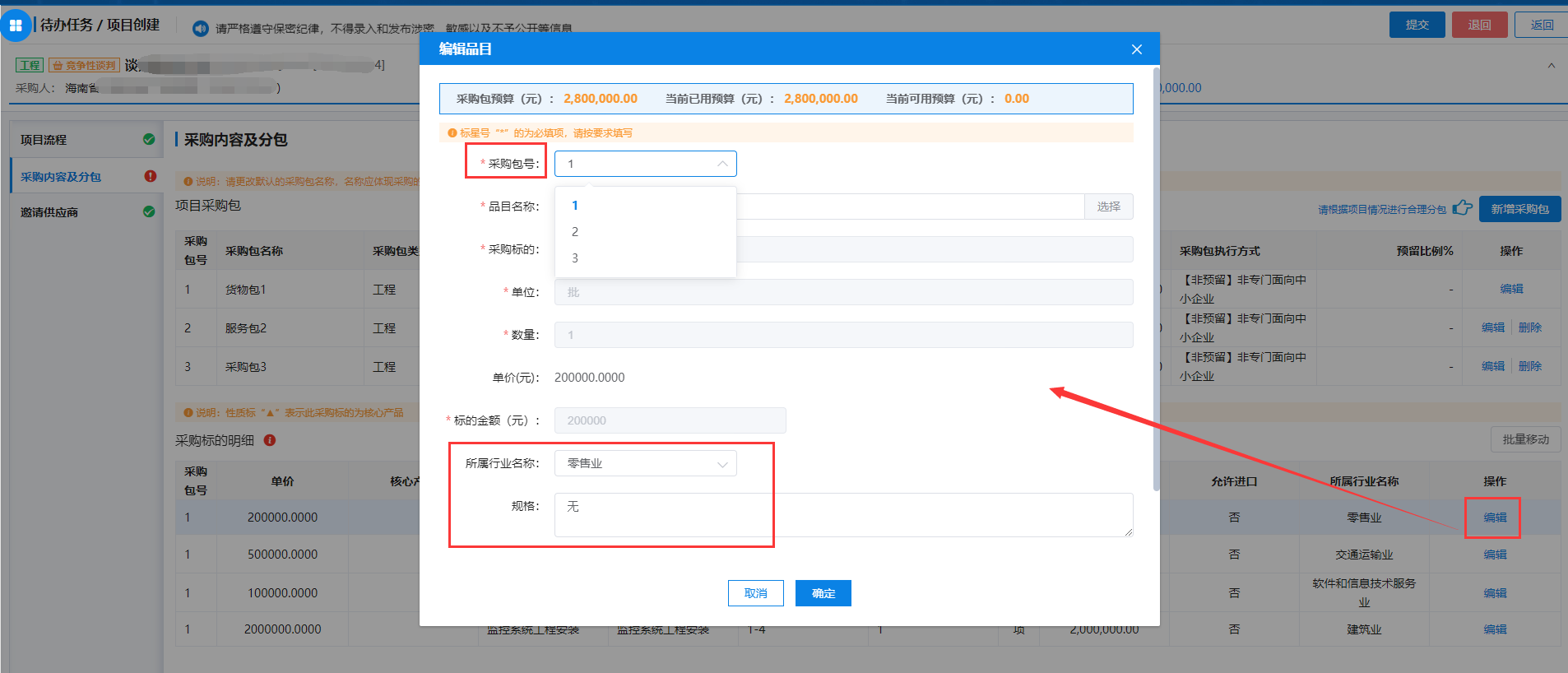
若是货物类品目,可以在“核心产品”处设置该标的是否为核心产品,填写编辑完成后点击【确定】即可。
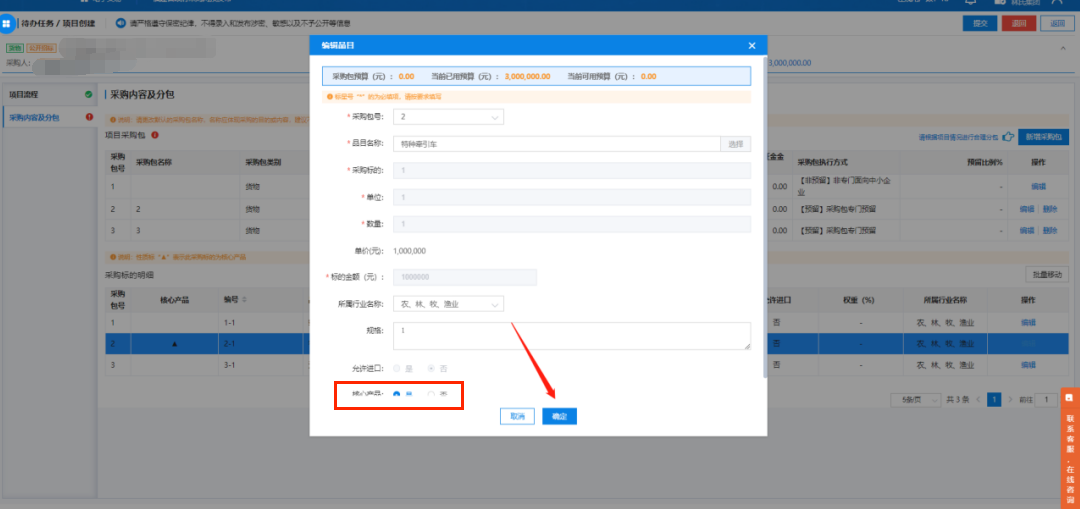
如果项目流程中供应商征集方式选择了【书面推荐】,则需要进行供应商的邀请操作**。注意:如果是书面推荐的项目则该项目只有被邀请的供应商才能进行报名等操作,只有磋商、谈判、单一才能选择书面推荐**。

点击【邀请供应商】后点击【新增】,选择对应的包后,点击【选择】。

选择对应的供应商后点击【确定】。

可对增加的供应商进行修改和删除操作。
非书面推荐方式无需进行邀请供应商操作,内容都填写完成后点击【提交】。

选择下一环节人员后,点击【确定】,该流程就结束了。后续流转至编制采购文件环节。
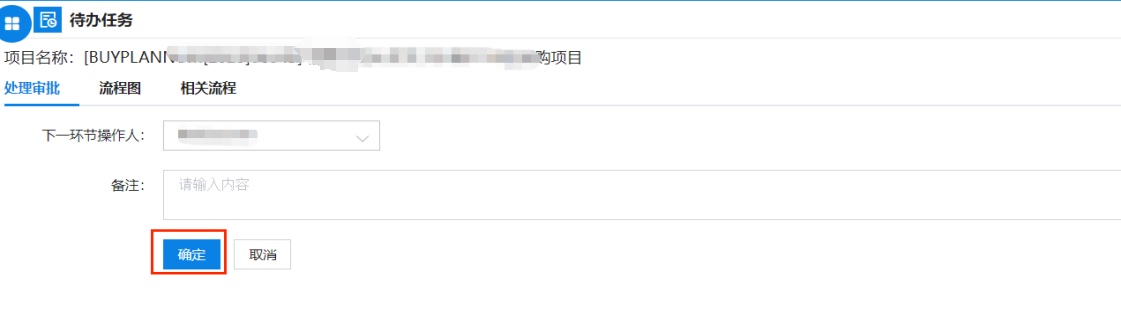
第2章 采购文件管理以及发布采购公告
2.1交易中心编制采购文件
前提条件:交易中心完成项目创建。
步骤一:进入菜单【电子交易】→【待办任务】选中要进行编制采购文件,点击【办理】。

步骤二:针对采购文件目录的内容进行编制,标志有的目录,即为编写的条目:
以下以公开招标采购方式为例:
---**第一章投标邀请编辑:**鼠标点击目录对应章节,点击页面上的未编辑项,右侧出现编辑框,输入对应的内容即可。编辑完成后
会消失。
---**第二章投标人须知编辑:**鼠标点击目录对应章节,点击页面上的未编辑项,右侧出现编辑框,输入对应的内容即可,编辑完成后
会消失。
---**第三章采购需求编辑:**鼠标点击目录对应章节,点击页面上的未编辑项,右侧出现编辑框,输入对应的内容即可,编辑完成后
会消失。
①项目概况:点击项目概况后点击右边的【编辑】进行项目概况的输入,编辑完成后点击【确认】。

②采购标的:按包设置,点击采购标的后的【编辑】菜单,可对采购标的进行设置。

选择采购包后的【编辑】菜单,选择合同报价方式(前期只能选择固定总价)。

点击对应明细后的编制菜单,可设置该明细是否核心、优先节能、优选环保、进口等,选择完成后点击【确定】。
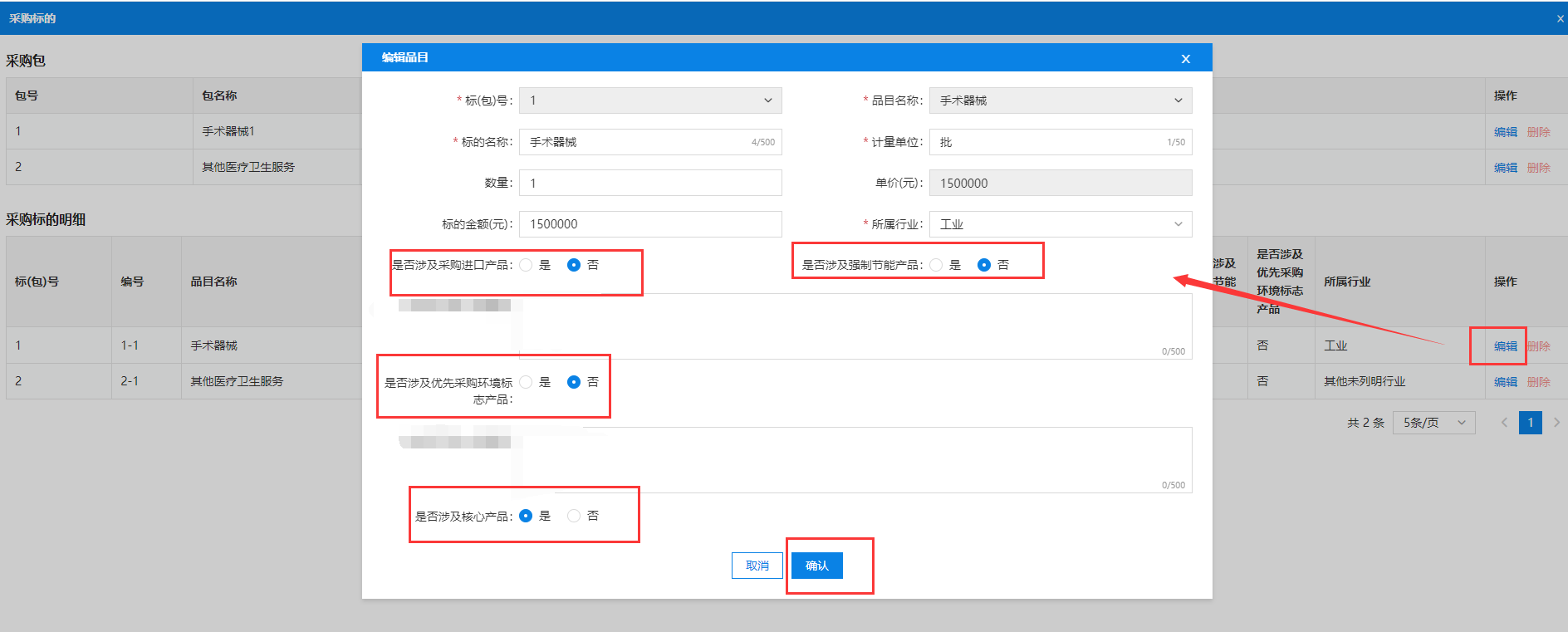
③关于采购报价设置:按包设置,点击报价设置后的【编辑】菜单,可对报价设置进行设置。
- 价款模式:总价/折扣
总价报价模式分为报价表+报价明细表(附件上传)和报价表两种方式。交易中心可根据项目情况选择任一种报价模式。
折扣报价模式只有报价表+报价明细表(附件上传)
(1)**报价表+报价明细表(附件上传):**可根据采购人下达的标的,不进行修改。按照标的展示,具体的分项明细可上传附件。供应商根据交易中心上传的明细附件进行投标响应后上传投标客户端。
点击【编制】设置最高限价,也可修改计量单位、数量等设置完成后点击【下一步】。
进入【报价表】界面,若还需添加列可点击【表头设置】-【新增】对应的列后点击确定,若无需新增则可切换至【报价明细表】。
切换至【报价明细表】,点击【上传模板】,上传对应的报价明细表模板,供应商根据交易中心上传的明细附件进行投标响应后上传投标客户端。
都设置完成后点击【提交】完成报价的设置。
(2)报价表:可根据采购人下达的标的,进行明细拆分。拆分具体明细要求,供应商根据交易中心拆分的明细在投标客户端进行报价。
点击报价要求下点击【新增】菜单可增加其他明细。
新增新的报价内容、计量单位、数量等内容后点【确定】。
若需拆分多明细可点击【导入】,下载对应的导入模板,填写完成后点击导入进行导入明细操作。
注意:明细的最高限价之和需等于标的设置的最高限价。
设置完成后点击【下一步】,若无需拆分则将明细对应的数量单位等补充完整后可直接点击【下一步】。
进入报价表设置界面,若需要添加列,则点击【表头设置】-【新增】新增所需要的列。
无需新增或者新增结束后点击【提交】完成报价的设置,也可在底下添加备注信息。
④技术和服务要求:按包设置,点击技术参数及要求,可查看底下提示语进行合理设置,点击【编辑】菜单,可对技术参数及要求进行设置。
特别注意:当需要复制表格进入文本框时,由于某些软件生成的表格有固定长宽,直接复制会导致后期生成的pdf采购文件版本展示错误!
例如:不要直接从word去复制表格粘贴!! word有时候会设置了表格的固定长宽,可以尝试清除表格格式后再进行复制,完成采购文件编制后再下载pdf版本验证下看是否展示有误!
仔细阅读上述的说明,点击【新增】新增对应的技术要求。
若存在多条数据,可点击【导出】导出对应的模板,线下补充完整后点击【导入】导入系统中即可。
若存在多包的情况下且包1和包2的技术参数一致,可在包1编制完成后点击【复制到】,选择包2后点击确定,将包1的技术参数复制到包2中。
⑤商务要求:按包设置,点击商务要求,可查看底下提示语进行合理设置,点击【编辑】菜单,可对报价设置进行设置。
仔细阅读上述的说明,点击【新增】新增对应的商务要求。
---第四章评审方法:
初步评审标准:以采购包维度进行编辑。
“一般资格条款”,注意:一般资格条款评审条款不可删除和编辑。
“特定资格条款”,可根据项目采购包要求,增加包项目的特定资格。
**“落实政府采购政策资格审查”,**若采购人要求项目采购包专门面向中小企业预留,此处会生成一条落实政策资格审查,由交易中心根据实际进行评审点具体描述。
符合性审查标准:以采购包维度进行编辑。
除了文件模板预设的固定符合性要求外,交易中心可根据项目情况选择是否需要新增其他符合性要求。
详细评审:以采购包维度进行编辑。
交易中心根据采购包进行评标方法选择,可分为最低评标价法和综合评分法。
点击【变更】可选择评审方法。注意:只有公开招标才能选择综合评分法或者最低评标价法。竞争性磋商只能选择综合评分法,竞争性谈判、询价、单一来源都只能选择最低评标价法。
(1)综合评分选择评审因素:技术、商务、价格分。若项目采购包涉及绿色优先采购,可选上附加分,并进行评审标准编辑,以便供应商投标(响应),评审小组评审。若项目采购包非专门面向中小企业,在评标方法可选上价格扣除,并进行评审标准编辑,以便供应商投标(响应),评审小组评审。
评审因素勾选完成后点击每个评审因素的【新增】菜单,进行评审条款的设置。输入评审因素、选择该评审因素是否为客观项,选择评标方式选择【分值选择】,点击“+”增加分值输入(默认一条0分值)、输入评标标准后点击【确定】。
注意:分值取值若只设置一个分值,则专家都只能选择这一个分值或者0,例如:分值只设置5,那在评审时只选择5或者0,若设置了0、2、5则专家可根据评标标准选择0分、2分和5分,请按照实际情况合理设置分值。
价格扣除(若有):即该项目非专门面向中小企业,按照法规要求设置对应的价格扣除比例后点击确定。
附加分(若有):即项目采购包涉及绿色优先采购,按照法规要求设置对应的附加分分值(0~5)后点击确定。
价格分:点击【新增】选择投标价格,可按明细选择或者按合计选择,选择对应的计算公式,输入价格分,选择完成后点击【确定】。
注意:投标价格可按合计或按明细报价,直接选择【合计】设置该采购包的价格分,若存在多个明细也可按不同的明细设置不同的价格分值。
设置完成后点击【确认】。
都设置完成后,当存在多包的情况下,包1设置完成后可点击【复制到】,选择对应的采购包后点【确认】,将包1的评审项复制到其他包。
(2)最低价选择评审因素:价格扣除。若项目采购包涉及绿色优先采购,或者若项目采购包非专门面向中小企业,在评标方法可选上价格扣除,并进行评审标准编辑,以便供应商投标(响应)、评审小组评审。
价格评审:点击【新增】选择投标价格,可按明细选择或者按合计选择,选择对应的计算公式,输入价格分,选择完成后点击【确定】**。注意:投标价格可按合计或按明细报价,直接选择【合计】设置该采购包的价格分,若存在多个品目也可按不同的明细设置不同的价格分值。**设置完成后点击【确认】。
价格扣除(若有):若项目采购包涉及绿色优先采购,或者若项目采购包非专门面向中小企业,可设置价格扣除,点击【新增】选择节能环保的价格扣除或者中小企业的价格扣除,按照政策要素设置对应的比例后点击批【确认】。
---第五章合同文本:
货物类项目选择政府采购货物买卖合同(试行)。
服务类、工程类项目选择附件形式上传对应的合同模板。
---第六章投标文件格式要求:
根据项目采购包要求进行投标(响应)格式编辑,根据各评审因素环节进行点对点格式关联,一个评审因素点可关联一份或者多份文件。关联完成后,以便投标人(供应商)在投标客户端进行响应(投标客户端根据交易中心关联的分册对应投标文件上传),评审小组进行评审。
模式设置:
注:根据评审因素对应选择分册,默认分册名称为其他分册(建议统一名称以便投标人(供应商)操作。),必须增加一个报价分册。注:与价格分相关需关联报价分册。关联完成后点击下一步。
文件格式设置:
注:通用分册下各文件格式顺序可拖动进行顺序调整。每份格式交易中心均可设置响应要求,如资格条件投标人(供应商)必须响应,在响应要求调整为必须响应。投标人(供应商)在投标客户端必须完成响应。若其他评审因素可设置为若有,在响应要求就可以选择按需响应,按需响应由投标人(供应商)在投标客户端根据项目采购包情况进行选择响应。完成后点击【下一步】。
若还存在其他评审条款且需增加格式的,可点击【自定义格式】,重命名文件名称、选择响应要求,去导入新的格式文件。
若需要将其他分册中的格式文件移动到价格分册中,可点击【设置】-【价格分册】,选择需要移动的分册点击后面的【移动】选择报价分册,即可将对应的分册移动到价格分册中。
评审点关联:
注:交易中心根据各评审过程环节的评审因素关联格式,如左侧评审点:具有独立承担民事责任的能力。评审规则关联格式对应选择格式文件。格式文件关联时可选择关联一项或者多项。注意:每个格式文件都必须关联评审款项。
采购文件编辑完成后,若还需要有附件的可点击底下的【附件】,选择对应的附件类型。点击【上传】进行附件的上传操作。
都编制完成后点击【提交】后点击【文件确认】进行采购文件的确认送审环节。
文件确认,确认文件正文全部内容后点击【下一步】。注意:需将文件拉到底才能进行提交。
点击【一键确认】对格式文件进行确认。确认完成后点击【提交】。
选择下一环节人员后点击【确定】,即送审至下一环节审核。
2.2交易中心审核采购文件
步骤一:上一环节选择的人员账号登入系统,切换至电子交易,在【待办任务】选中要进行“审核采购文件”,点击【办理】。

核实无误后点击【提交】,如果有误,可以点击【退回】,退回到编制采购文件即可修改。
文件确认,确认文件正文全部内容后点击【下一步】。注意:需将文件拉到底才能进行提交。
点击【一键确认】对格式文件进行确认。确认完成后点击【提交】。
点击【确定】完成,流程流转至采购单位审核、确认盖章采购文件。详见采购单位操作手册。
2.3交易中心确认采购文件并盖章
前提条件:采购单位已确认采购文件并盖章送审后。
步骤一:交易中心经办登入后切换至点击电子交易,点击【待办任务】选中要进行“确认采购文件并盖章”,点击【办理】。

步骤二:核对采购文件无误后点击【盖章/撤章】进入采购文件盖章的界面。
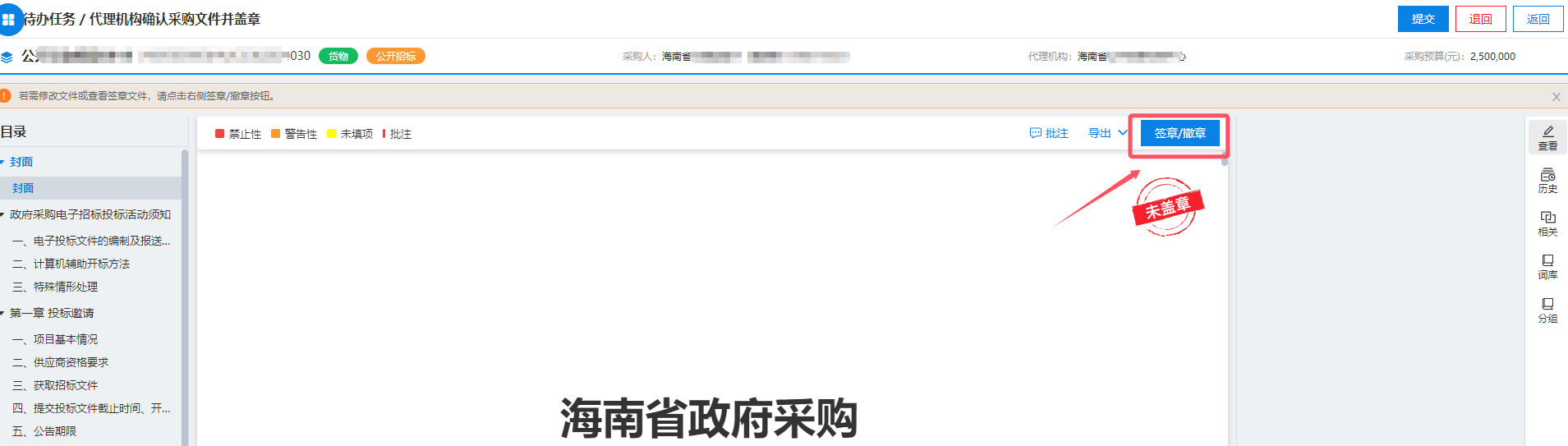
点击【电子签章】输入CA密码后点击【确定】进行采购文件盖章操作。

盖章完成后点击右上角的“X”关闭盖章页签。

盖章后页面上显示已盖章即盖章成功。
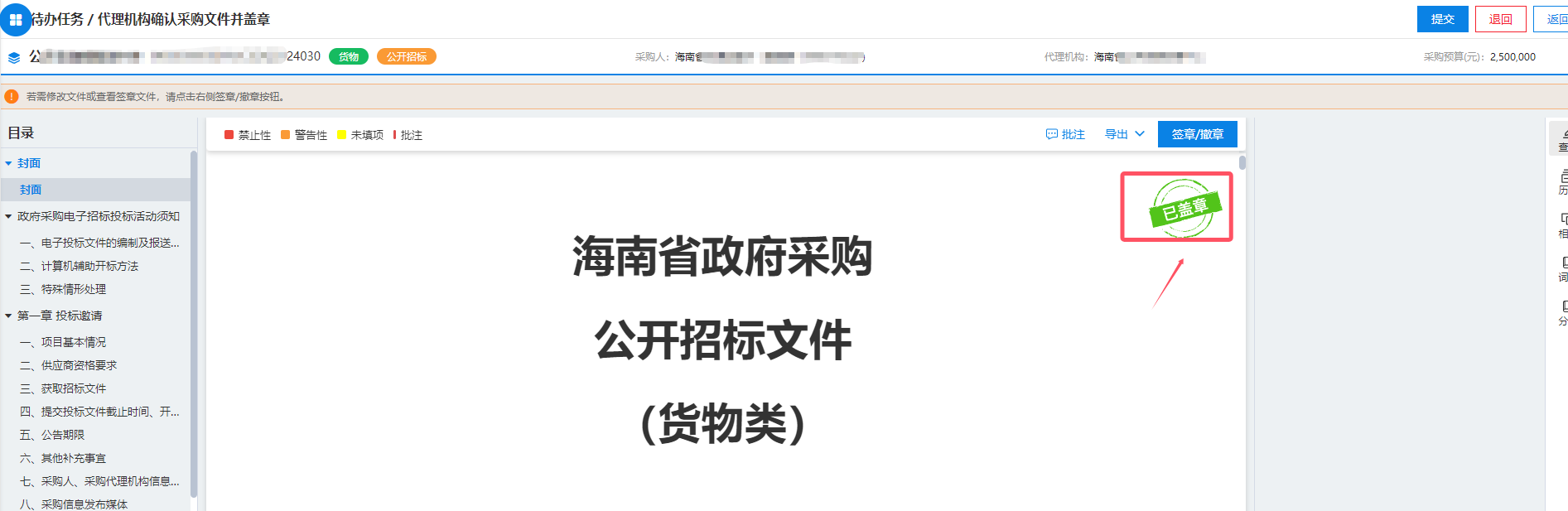
盖章完成后点击【提交】-【文件确认】。

文件确认,确认文件正文全部内容后点击【下一步】。注意:需将文件拉到底才能进行提交。
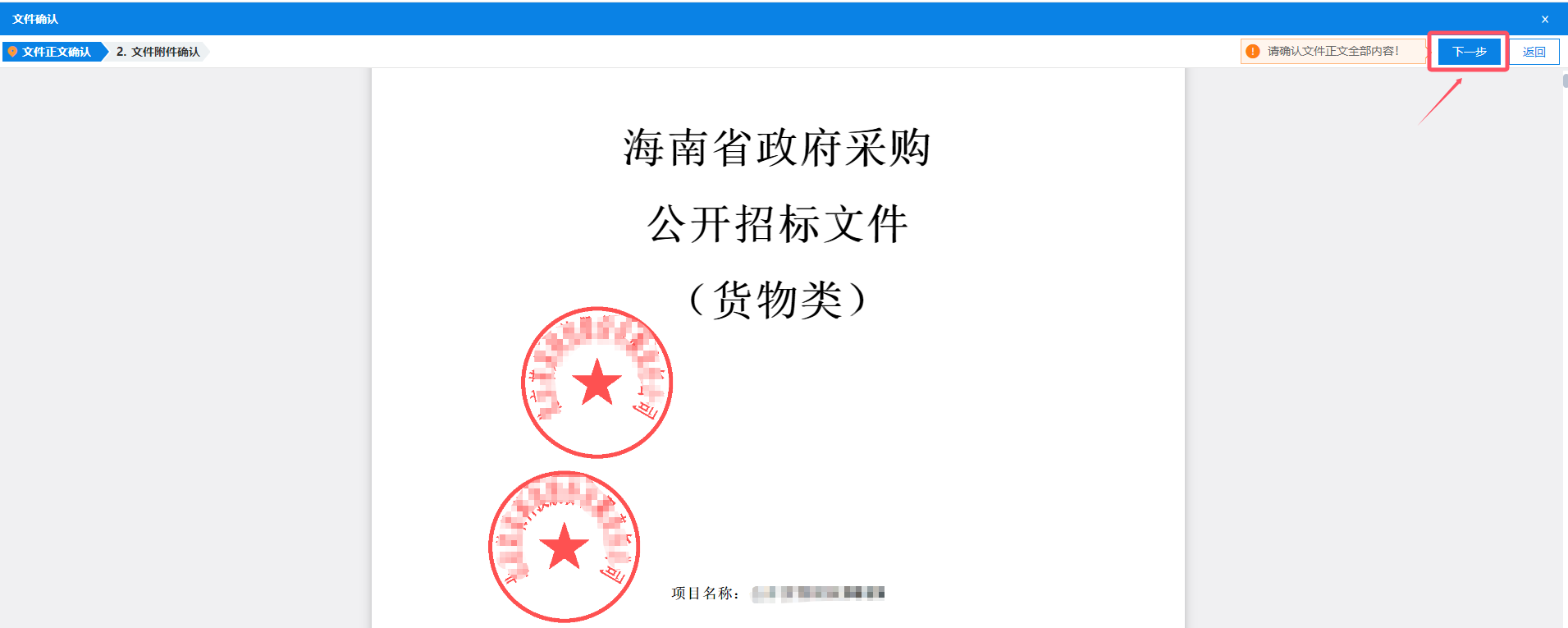
点击【一键确认】对格式文件进行确认,确认完成后点击【提交】。

选择下一环节操作人员送审至起草采购公告环节。

注意:若在盖章后需要退回则需先把章撤销后再进行退回操作。

**撤销盖章:**在盖章环节点击【签章/撤章】,进入盖章界面,将鼠标点击至章的上面点击“X”,输入CA密码后即可撤销盖章。


2.4交易中心起草采购公告
前提条件:交易中心已完成采购文件的盖章确认操作。
步骤一:在【待办任务】选中要进行“起草采购公告”,点击【办理】。

步骤二:点击“获取招标文件相关时间”的【编辑】,根据实际情况设置“获取招标文件的起止日期”,“投标文件提交截止时间”,“开标时间”。

步骤三:点击“合同履约期限”的 编辑,设置合同履约期限。

步骤四:点击“地点”【编辑】。

点击【预约】跳转至场地预约的界面。

选择场地用途,填写“预约场地时间”,此处的预约场地时间需要和提交投标文件截止时间、开标时间保持一致,填写联系人、联系方式、预约时长,选择需要预约的场地后点击【保存】。

场地选择完成后点击【保存】后点击【确定】进行开评标场地的预约操作。

若选择“预约场地”,预约场地地址无数据,说明“场地维护”内没有添加场地或者没有有效的场地需进入场地管理界面进行场地维护操作,具体详见下方“**第3章 场地管理”**操作说明。
预约完成后关闭预约的界面,点击【结果同步】,同步刚预约的场地信息后点击【确定】即可。

点击其他补充事宜中的【编辑】输入其他补充项内容。

点击联系方式,若需要修改则可在右侧对应位置进行修改操作。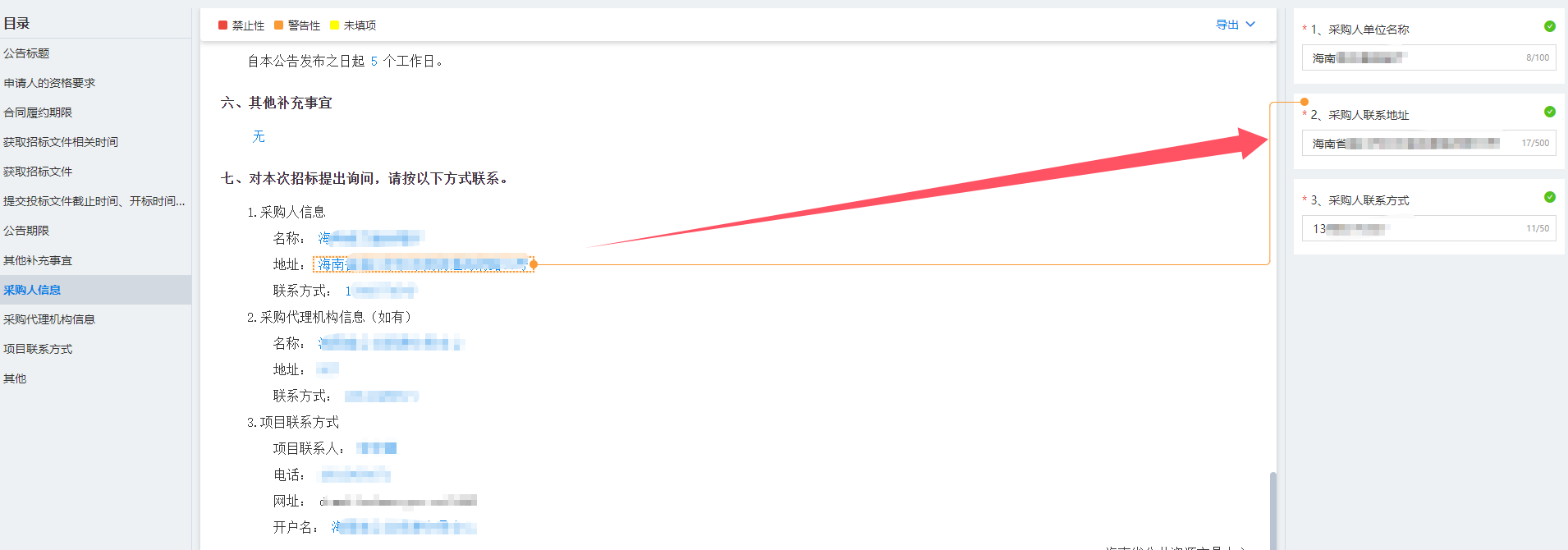
若还需要上传除采购文件外的其他附件,也可点击【公告附件】进行公告附件的上传操作(默认带出采购文件)。

编辑修改完成后点击【提交】送审下一环节审核操作。

若要退回也可点击【退回】进行退回操作。

2.5交易中心审核采购公告
步骤一:在【待办任务】选中要进行“审核采购公告”,点击【办理】。
若确认内容无误,可点击【审核】选择下一环节人员后点确定即可,若需要退回修改则点击【退回】进行退回操作。
2.6交易中心发布采购公告
步骤一:在【待办任务】选中要进行“发布采购公告”,点击【办理】。

核实好公告信息后点击【发布】,即将采购公告发布至门户上,若需要退回修改则点击【退回】进行退回操作。

2.7采购更正
前提条件:采购公告已发布,但开标时间还未到。
采购公告已经发布后开标时间截止前项目需要进行延期或者是采购文件实质性内容需要修改的可点击采购更正进行更正操作。
步骤一:交易中心项目负责人账号登入系统切换至电子交易模块,点击【采购项目】→【采购更正】选中需要进行采购更正的项目,点击【办理】。

选择需要更正的节点:起草采购更正公告或者编制采购文件。注意:若只是要进行项目延期等非实质性变更则可选择【起草采购变更公告】去修改开标时间等内容(若只是起草采购变更公告流程无需送审采购单位审核),若需要修改采购文件等实质性内容则需选择【编制采购文件】去修改采购文件。
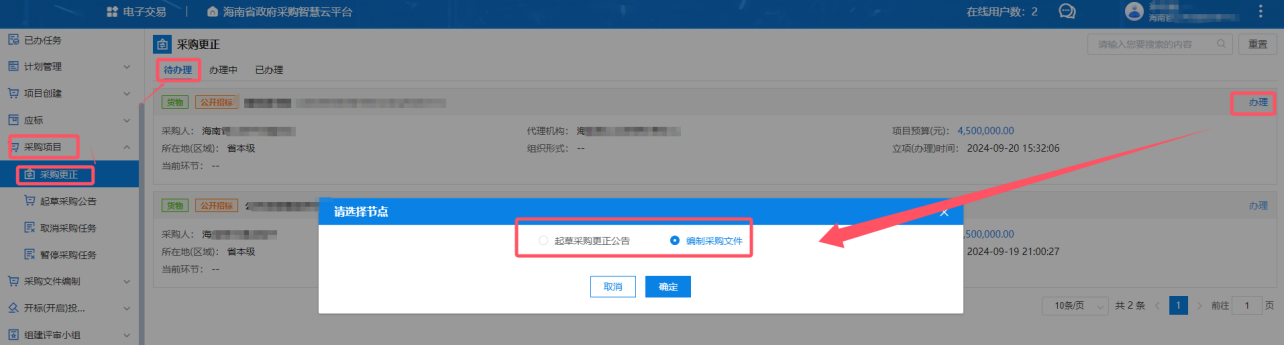
2.7.1选择【编制采购文件】
更正公告选择编制采购文件可修改采购文件的实质性内容。
实质性变更流程图:
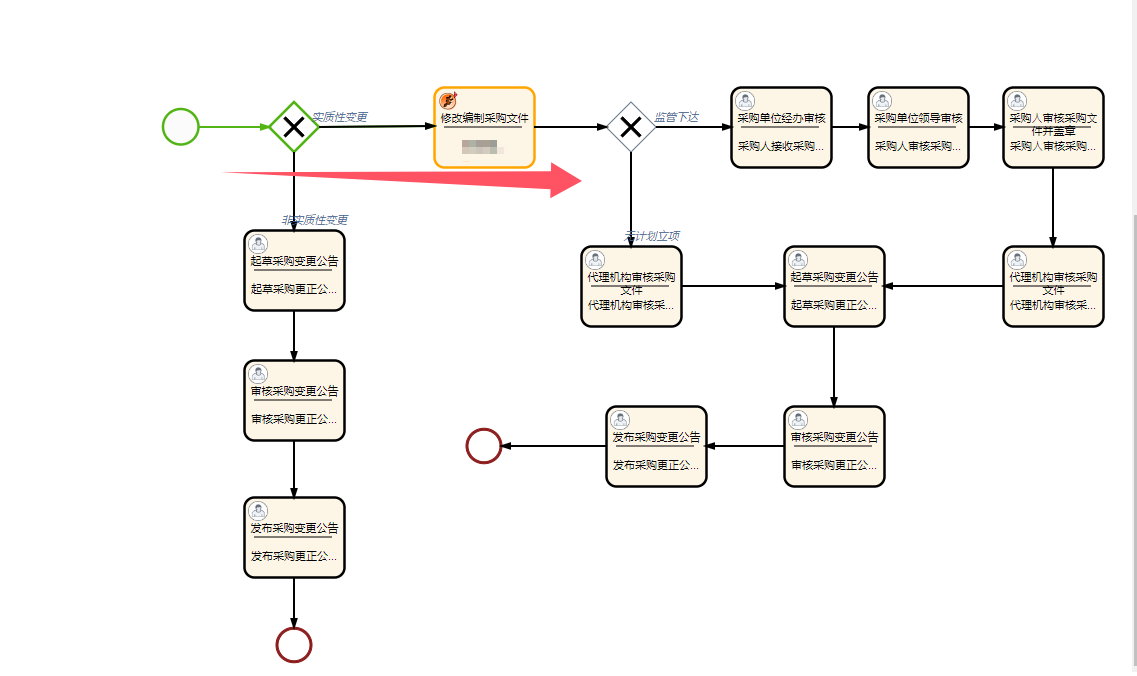
2.7.1.1 修改采购文件
步骤一:选择【编制采购文件】后点击【确定】进入修改采购文件的界面。

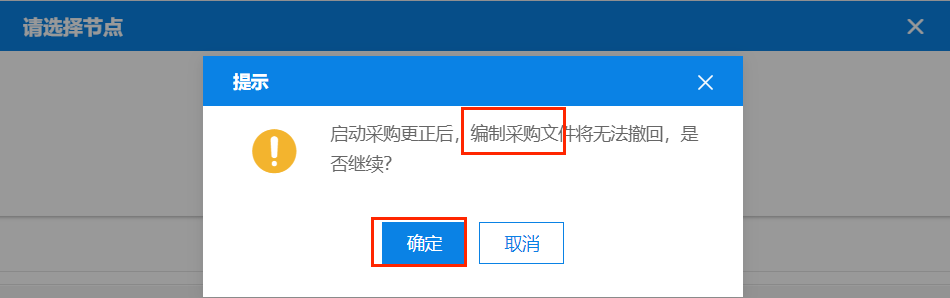
步骤二:去修改需要修改的内容后点击【提交】进行文件确认。
文件确认,确认文件正文全部内容后点击【下一步】。注意:需将文件拉到底才能进行提交。
点击【一键确认】对格式文件进行确认。确认完成后点击【提交】。
点击【确定】后续流程送审至采购单位进行文件的审核和盖章操作,详见采购人操作手册。
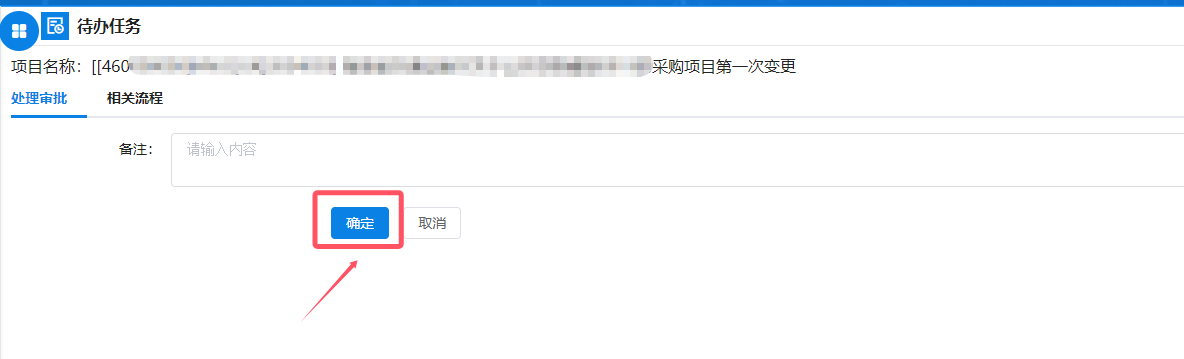
若选择错误,例如应该选择更正公告选择成了变更采购文件,则在变更采购文件的第一个环节,点击【作废】-【确认】去作废流程后重新发起变更。

2.7.1.2确认修改后的采购文件并盖章
前提条件:采购单位已确认完成并盖章下达。
步骤一:交易中心经办的账号登入进行采购文件的审核盖章操作,点击【待办任务】选中要进行“确认采购文件并盖章”,点击【办理】。

步骤二:核对采购文件无误后点击【盖章/撤章】进入采购文件盖章的界面。

步骤三:点击【电子签章】输入CA密码后点击【确定】进行采购文件盖章操作。

盖章完成后点击右上角的“X”关闭盖章页签。

盖章后页面上显示已盖章即盖章成功。
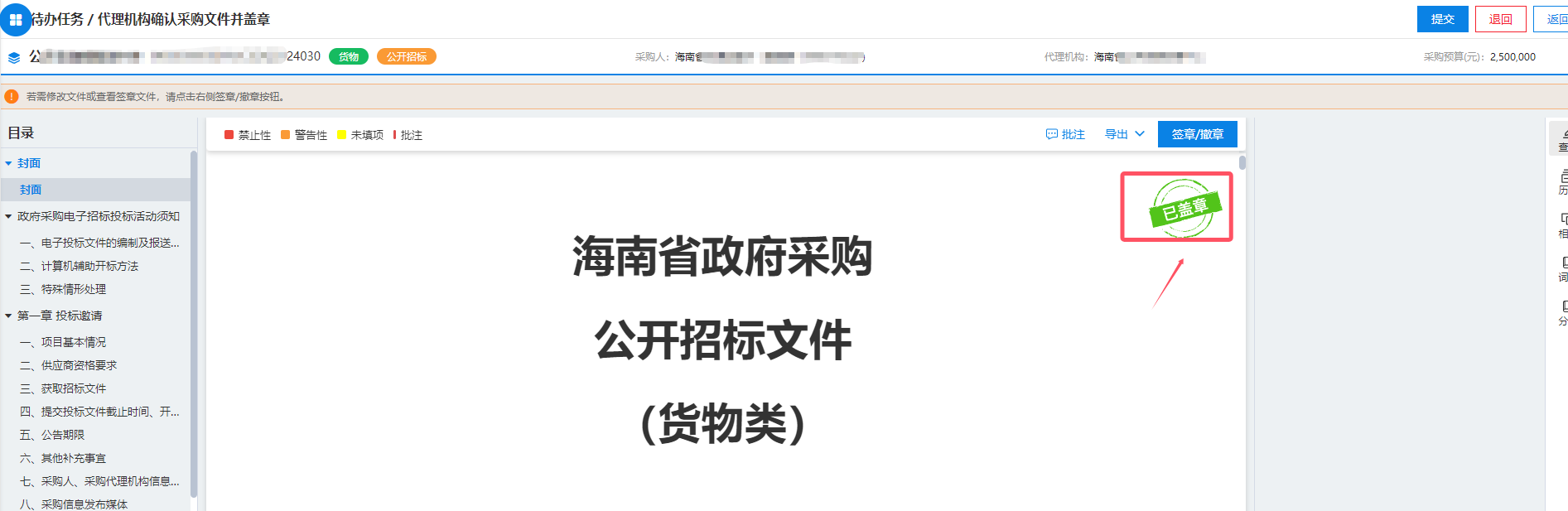
盖章完成后点击【提交】-【文件确认】。

文件确认,确认文件正文全部内容后点击【下一步】。注意:需将文件拉到底才能进行提交。
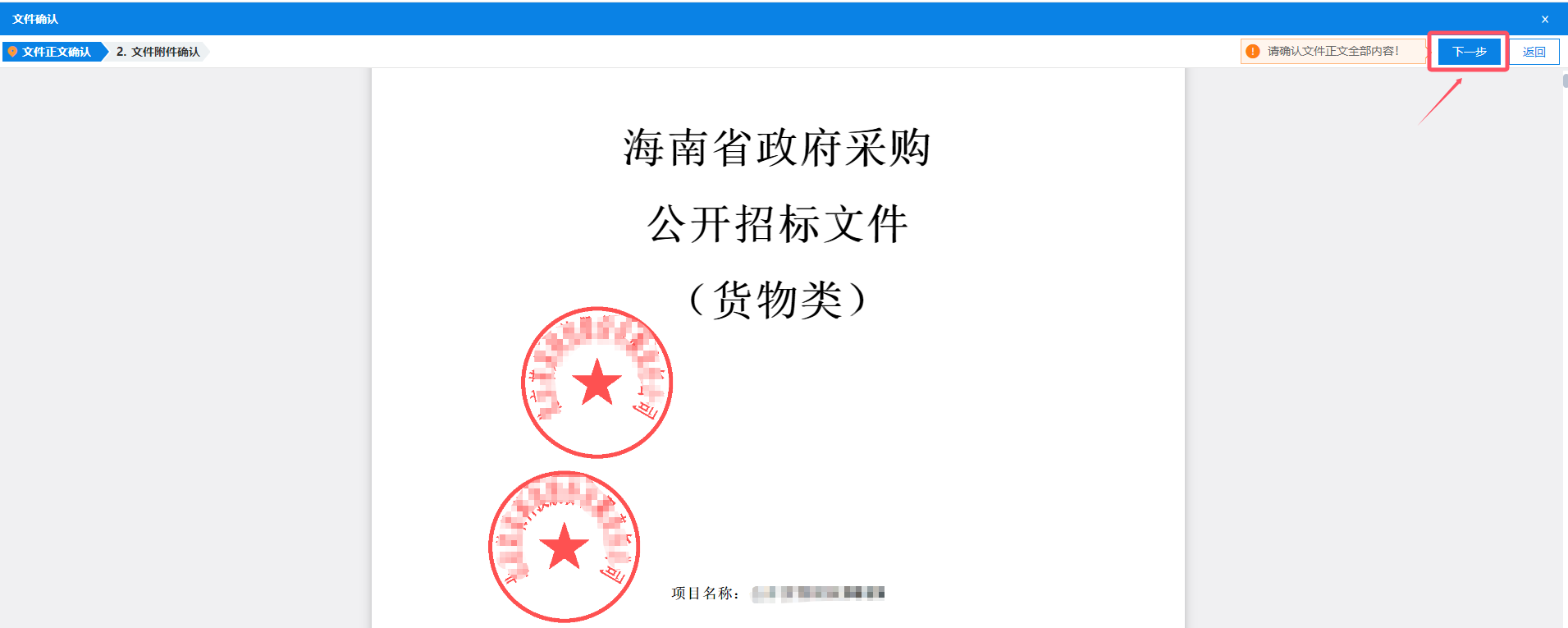
点击【一键确认】对格式文件进行确认,确认完成后点击【提交】。

选择下一环节操作人员送审至起草采购更正公告环节。

注意:若在盖章后需要退回则需先把章撤销后再进行退回操作。

**撤销盖章:**在盖章环节点击【签章/撤章】,进入盖章界面,将鼠标点击至章的上面点击“X”,输入CA密码后即可撤销盖章。


2.7.1.3 起草更正公告
交易中心经办的账号登入点击【待办事务】,选择对应的项目点击【办理】进入起草更正公告的界面。

点击更正信息中的【编辑】,输入更正原因后点击【下一步】。

确认是否需要修改时间,若要修改则修改成相应的时间后点击【下一步】,若无需修改则直接点击【下一步】。注意:若修改了开评标时间则需要进入场地预约界面将原先预约的场地取消后进行重新预约操作,具体详见“第3章3.2场地预约”。

输入修改的内容后点击【确定】。
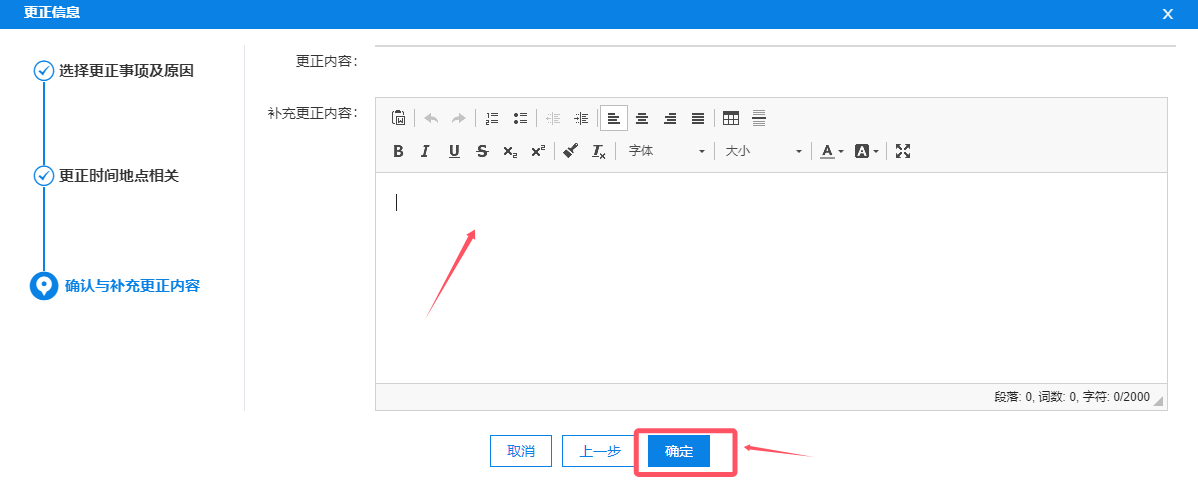
可修改联系方式和上传附件(若有),都修改完成后点击【提交】送审下一环节人员。

2.7.1.4审核更正公告
交易中心领导的账号登入点击【待办事务】,选择对应的项目点击【办理】进入审核更正公告的界面。

若确认内容无误,可点击【审核】选择下一环节人员后点确定即可,若需要退回修改则点击【退回】进行退回操作。


2.7.1.5发布更正公告
交易中心经办的账号登入,在【待办任务】选中要进行“交易中心审核更正公告”,点击【办理】。

核实好公告信息后点击【发布】,若需要退回修改则点击【退回】进行退回操作。

2.7.2选择【起草采购更正公告】
更正选择起草采购更正公告则可修改开标时间、获取采购文件截止时间等内容。注意:选择起草采购更正公告流程不经过采购单位确认。
更正流程图:

步骤一:交易中心经办账号(项目负责人)点击【采购项目】-【采购更正】选择对应项目后点击【办理】,选择【起草采购更正公告】进入起草更正公告的界面。
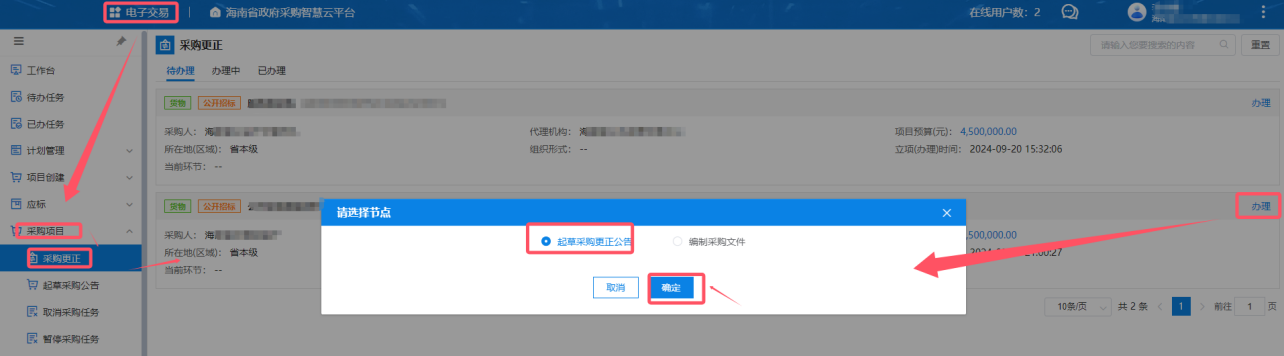

步骤二:点击更正信息中的【编辑】,输入更正原因后点击【下一步】。

确认是否需要修改时间,若要修改则修改成相应的时间后点击【下一步】,若无需修改则直接点击【下一步】。注意:若修改了开评标时间则需要进入场地预约界面将原先预约的场地取消后进行重新预约操作,具体详见“第3章3.2场地预约”。

输入修改的内容后点击【确定】。
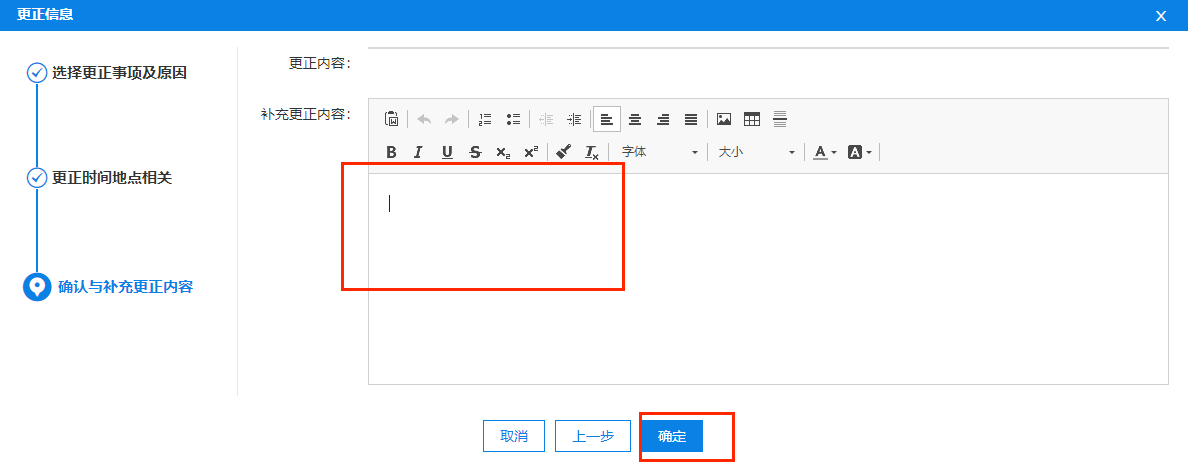
可修改联系方式和上传附件(若有),修改完成后点击【提交】送审下一环节操作人。

步骤三:交易中心领导的账号登入点击【待办事务】,选择对应的项目点击【办理】进入审核更正公告的界面。

若确认内容无误,可点击【审核】选择下一环节人员后点确定即可,若需要退回修改则点击【退回】进行退回操作。
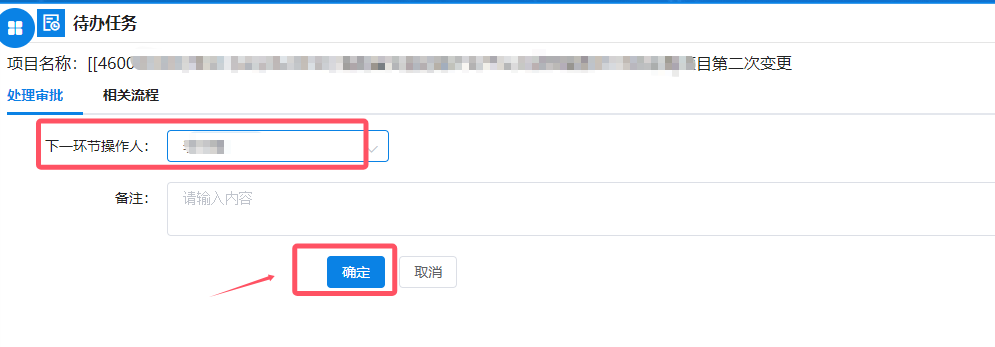
步骤四:交易中心经办的账号登入,在【待办任务】选中要进行“发布更正公告”,点击【办理】。

核实好公告信息后点击【发布】,若需要退回修改则点击【退回】进行退回操作。

2.8暂停采购
前提条件:采购公告已发布且开标时间未到。
在发布采购公告后开标时间截止前,若因为某些原因项目需要进行暂停时,交易中心项目负责人的账号登入系统,点击【暂停采购任务】暂停操作。注意:目前只能按项目维度暂停。
暂停采购流程图:

2.8.1发起暂停采购
交易中心经办账号(该项目负责人账号)登入系统,切换至电子交易点击【采购项目】-【暂停采购任务】,选择需要暂停的项目后点击【暂停采购】,点击【确定】进入暂停界面。注意:暂停只能按项目暂停不能按包暂停。

输入暂停理由,上传对应附件(若有)后点击【提交】,流程送审到采购单位审核。详见采购单位操作手册。
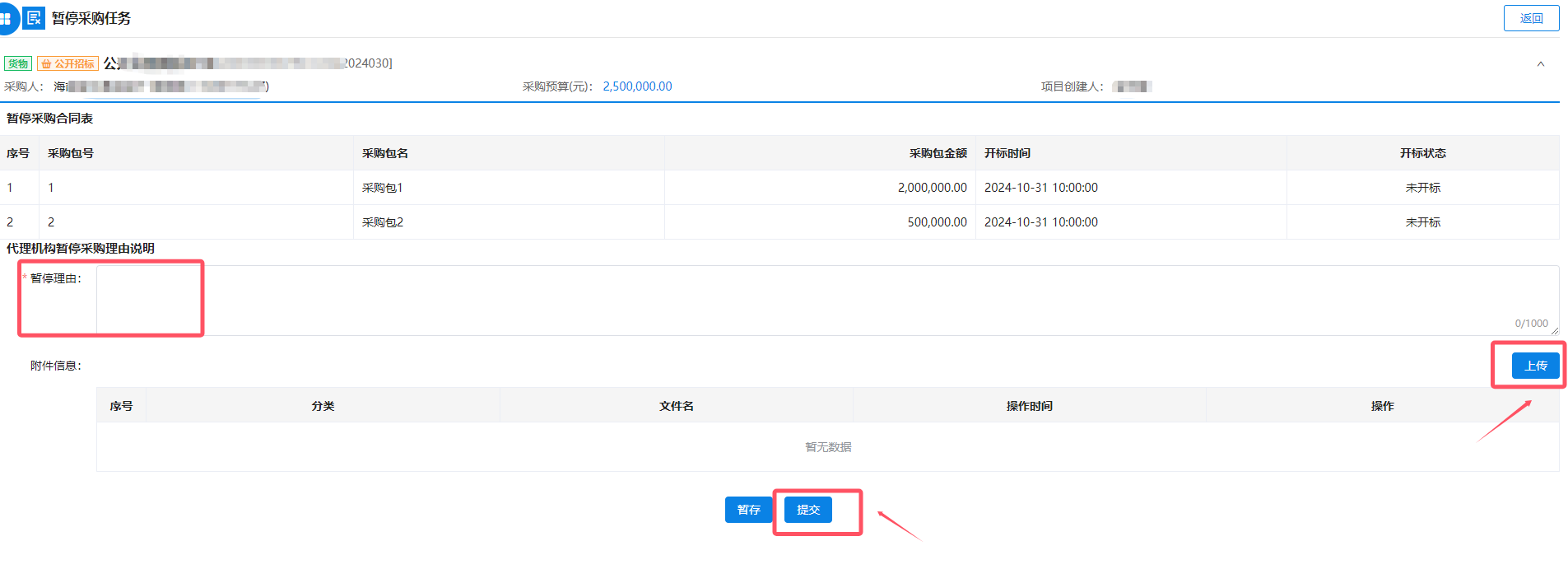
2.8.2起草并发布暂停更正公告
前提条件:采购单位已确认暂停采购流程。
步骤一:交易中心经办的账号(项目负责人)登入点击【待办任务】后选择对应的项目,点击【办理】进入起草暂停公告的界面。

点击更正公告的【编辑】菜单。

输入更正原因后点击【下一步】。
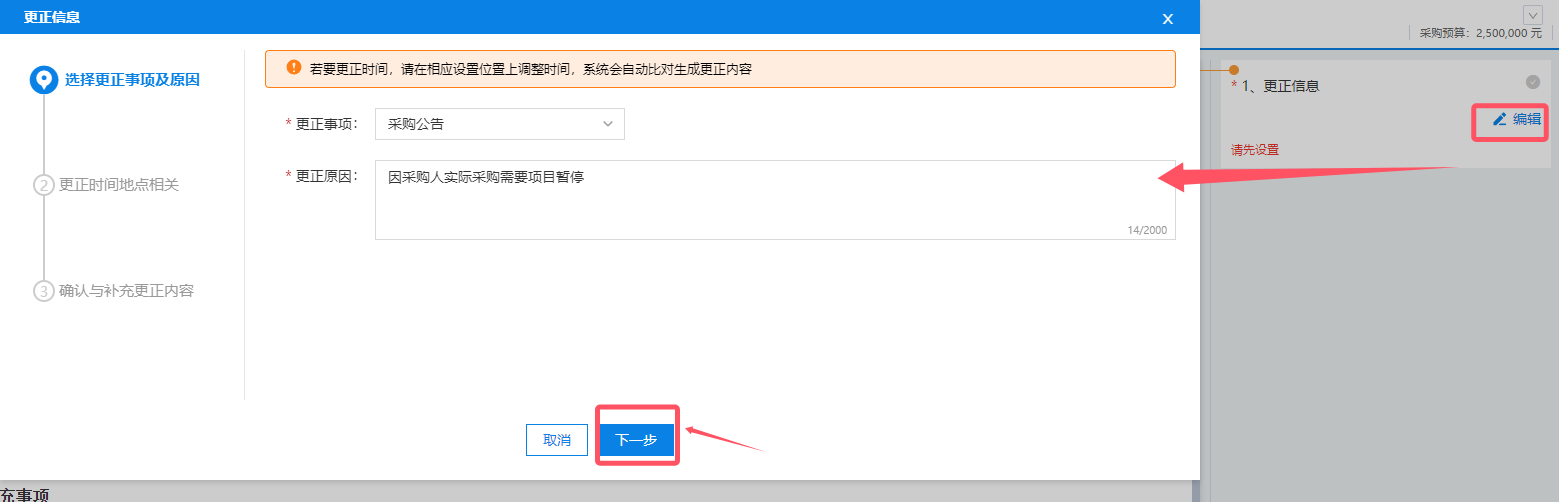
确认是否需要修改时间,若要修改则修改成相应的时间后点击【下一步】,若无需修改则直接点击【下一步】。注意:若修改了开评标时间则需要进入场地预约界面将原先预约的场地取消后进行重新预约操作,具体详见“第3章3.2场地预约”,暂停采购可修改可不修改时间,暂停恢复时可重新选择新的开评标时间。

输入补充内容后点击【确定】。
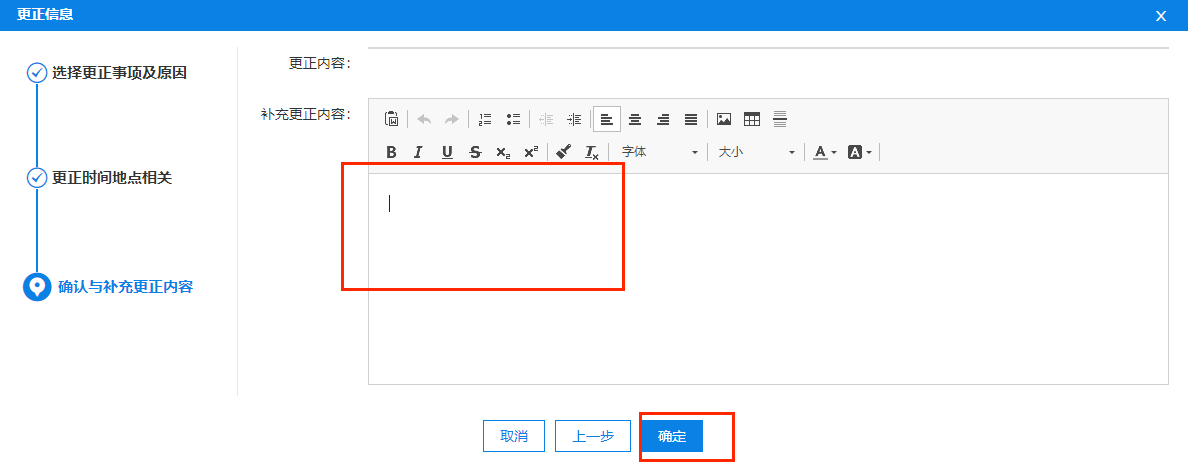
可修改联系方式和上传附件(若有),都修改完成后点击【提交】送审下一环节操作人,若需要退回可点击【退回】退回至上一环节修改。
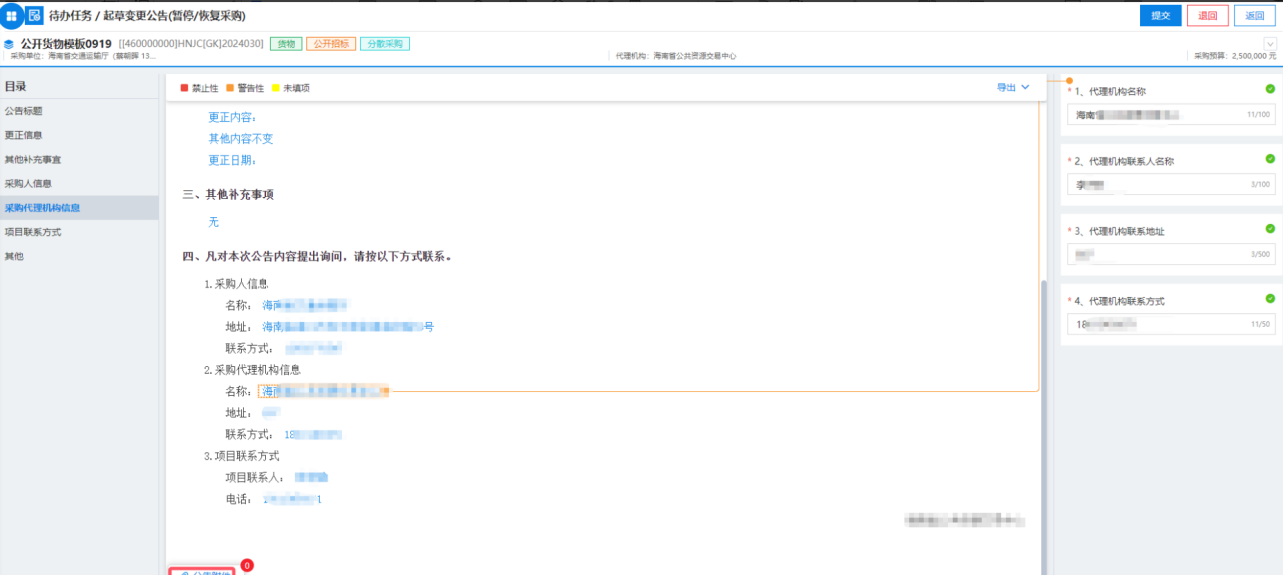
步骤三:交易中心领导的账号登入点击【待办事务】,选择对应的项目点击【办理】进入审核暂停公告的界面。

若确认内容无误,可点击【审核】选择下一环节人员后点确定即可,若需要退回修改则点击【退回】进行退回操作。

步骤四:上一环节选择的操作人的账号登入,在【待办任务】选中要进行“要发布的暂停公告”,点击【办理】。

核实好公告信息后点击【发布】,若需要退回修改则点击【退回】进行退回操作。
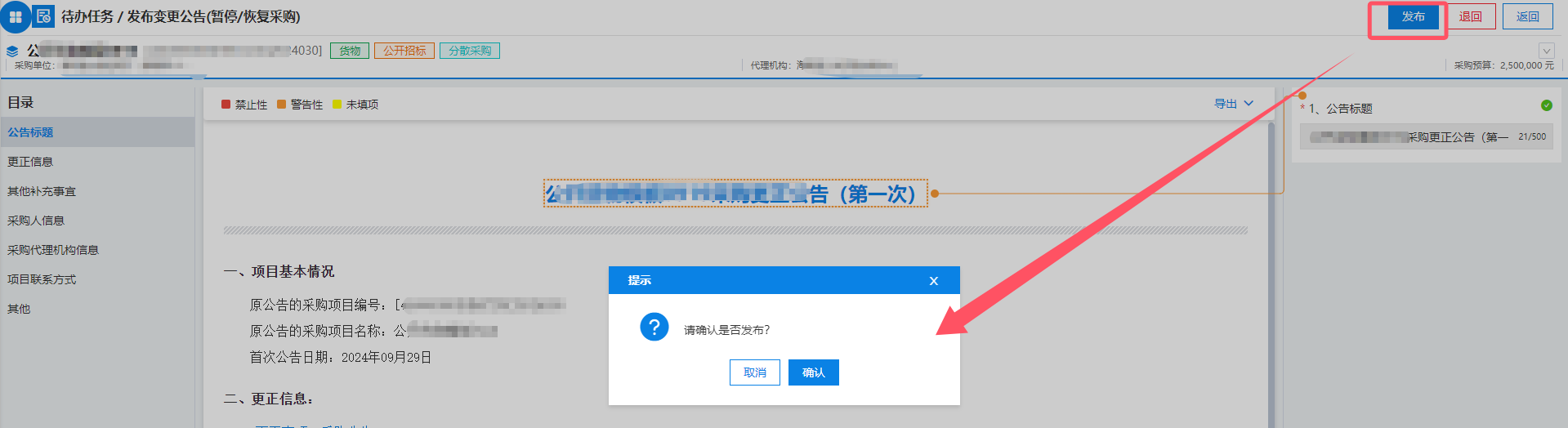
注意:暂停的采购项目供应商不能进行报名操作。
2.9恢复采购
前提条件:交易中心操作了暂停采购且暂停采购公告已发布。
步骤一:交易中心经办账号(该项目负责人账号)登入系统,切换至电子交易点击【采购项目】-【暂停采购任务】-【已办理】,选择需要恢复的项目后点击【恢复】,点击进入恢复的界面。注意:只能按项目恢复。

选择恢复的节点,可选择【编制采购文件】和【起草恢复公告】,若需要修改采购文件内容则可选择【编制采购文件】;若无需修改采购文件可直接选择【起草恢复公告】。

2.9.1选择【编制采购文件】
恢复选择编制采购文件流程图:

2.9.1.1发起恢复采购流程
选择节点【编制采购文件】后输入恢复理由和上传附件(若有),之后点击【提交】后流程送审至采购单位进行确认恢复操作。

2.9.1.2编制修改采购文件
前提条件:采购单位已完成恢复采购的确认操作。
步骤一:交易中心经办账号(项目负责人)进入切换至电子交易模块,点击【待办事务】,选择对应的项目后点击【办理】进入编制采购文件的界面。

步骤二:修改对应需要修改的内容后点击【提交】-【文件确认】,若要退回也可点击【退回】进行流程退回操作。
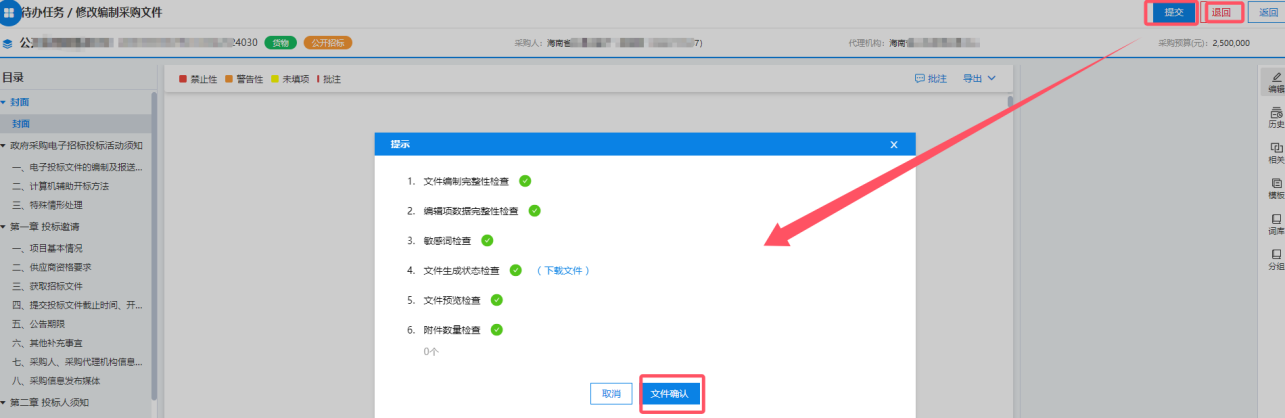
文件确认,确认文件正文全部内容后点击【下一步】。注意:需将文件拉到底才能进行提交。
点击【一键确认】对格式文件进行确认,确认完成后点击【提交】。
点击【确定】后续流程送审至采购单位进行文件的审核和盖章操作,详见采购人操作手册。
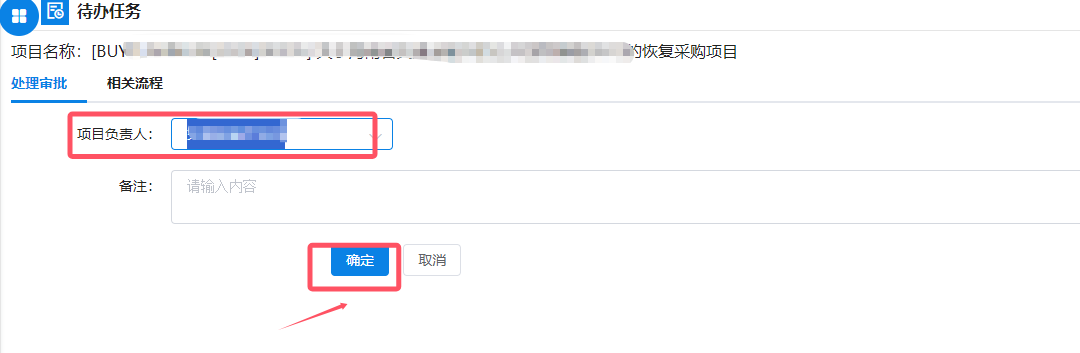
步骤四:采购单位确认盖章下达后,交易中心经办账号登入,切换至电子交易模块,点击【待办任务】-【办理】进入采购文件确认并盖章。

步骤五:核对采购文件无误后点击【盖章/撤章】进入采购文件盖章的界面。
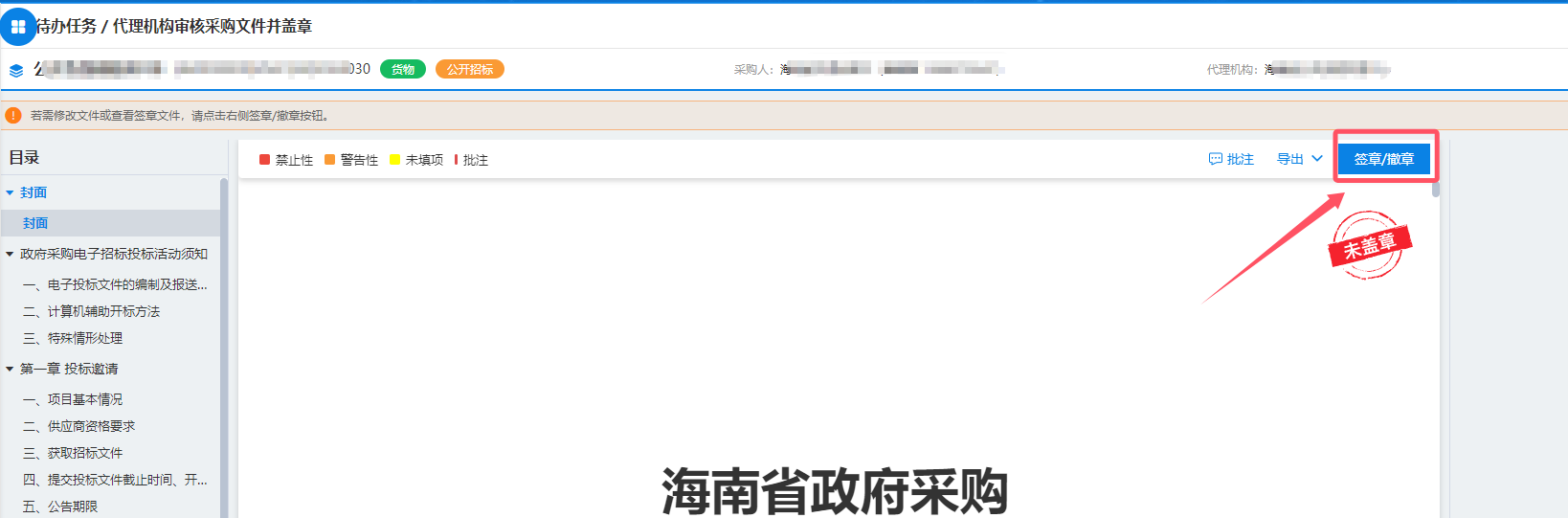
步骤六:点击【电子签章】输入CA密码后点击【确定】进行采购文件盖章操作。

盖章完成后点击右上角的“X”关闭盖章页签。

盖章后页面上显示已盖章即盖章成功。
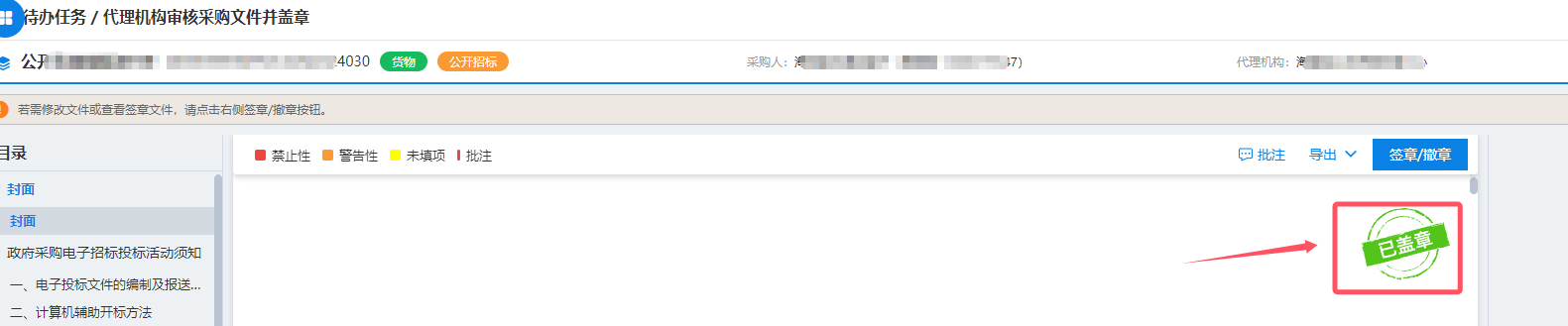
点击【提交】-【文件确认】进行文件确认。
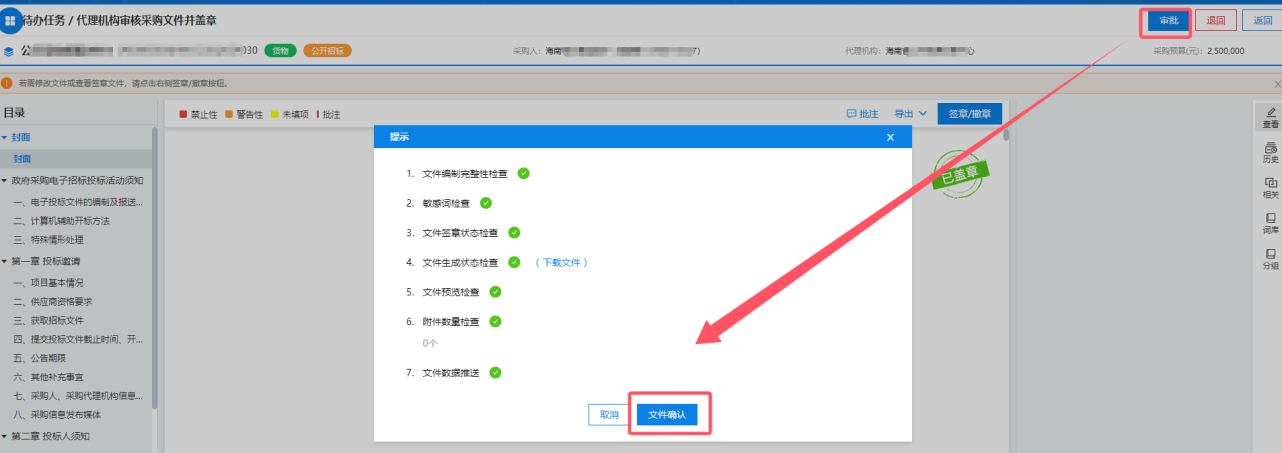
文件确认,确认文件正文全部内容后点击【下一步】。注意:需将文件拉到底才能进行提交。
点击【一键确认】对格式文件进行确认,确认完成后点击【提交】。
选择下一环节操作人后点击【确定】进入起草恢复更正公告环节。

注意:若在盖章后需要退回则需先把章撤销后再进行退回操作。
**撤销盖章:**在盖章环节点击【签章/撤章】,进入盖章界面,将鼠标点击至章的上面点击“X”,输入CA密码后即可撤销盖章。
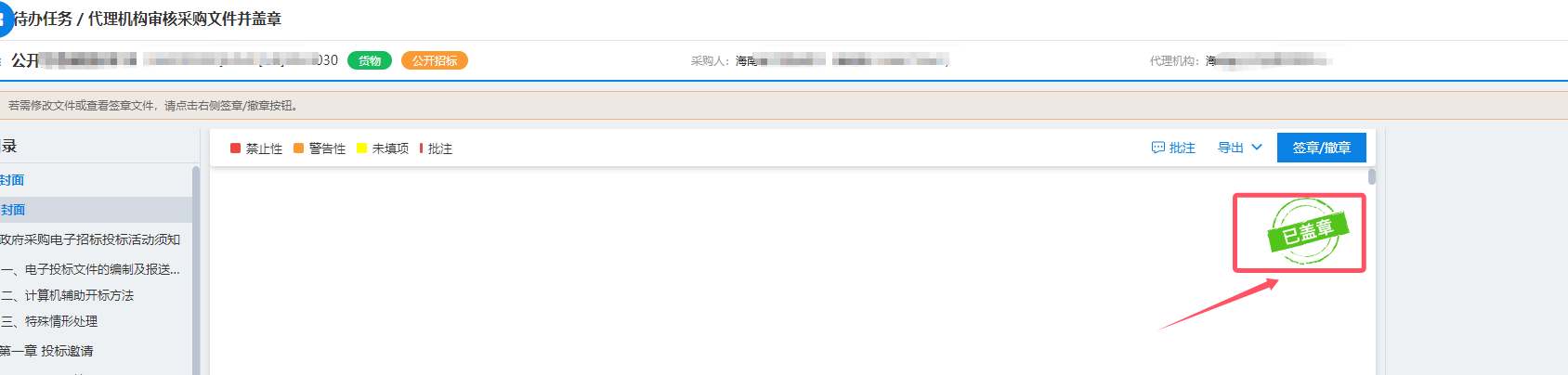
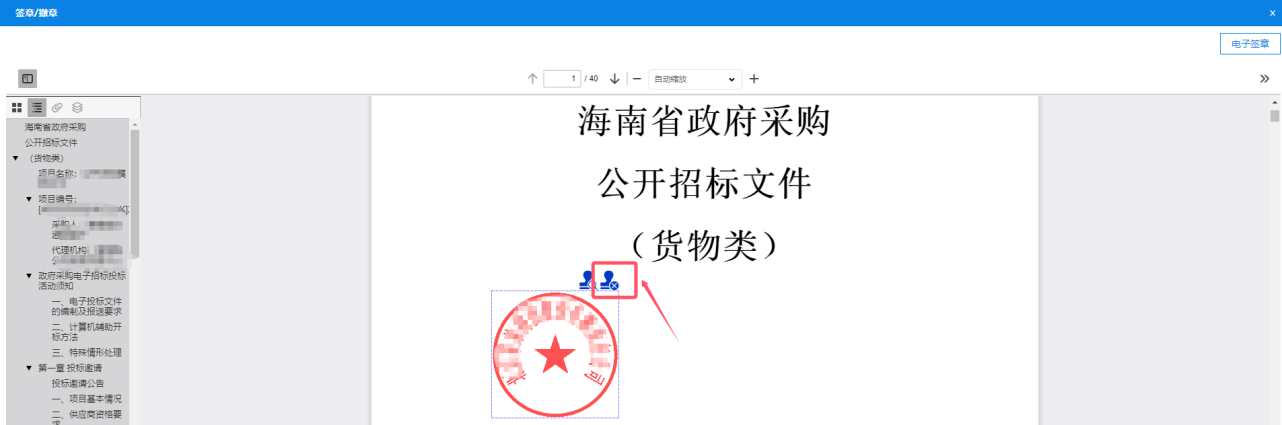
2.9.1.3 起草并发布恢复更正公告
步骤一:代理经办的账号登入点击【待办事务】,选择对应的项目点击【办理】进入起草恢复公告的界面。

点击更正信息中的【编辑】,输入更正原因后点击【下一步】。

确认是否需要修改时间,若要修改则修改成相应的时间后点击【下一步】,若无需修改则直接点击【下一步】。注意:若修改了开评标时间则需要进入场地预约界面将原先预约的场地取消后进行重新预约操作,具体详见“第3章3.2场地预约”。

输入修改的内容后点击【确定】。
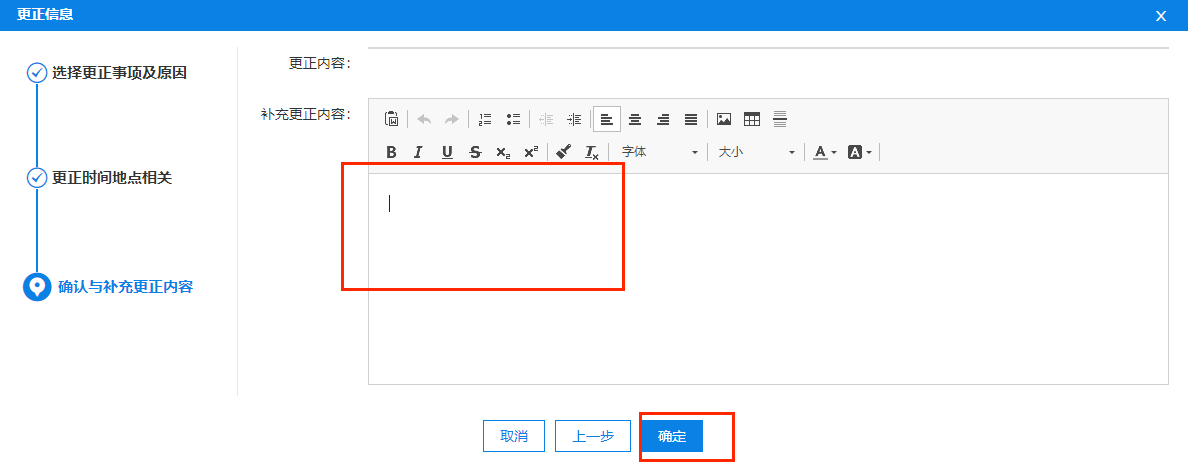
可修改联系方式和上传附件(若有),都修改完成后点击【提交】送审下一环节人员。

步骤二:交易中心领导账号登入点击【待办事务】,选择对应的项目点击【办理】进入审核恢复公告的界面。

核实好公告信息后点击【审核】,选择下一环节操作人后点击【确定】送审至下一环节操作人。
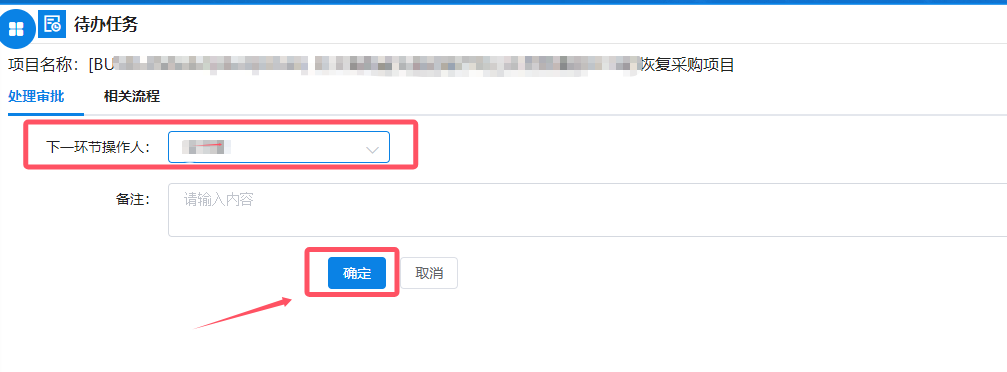
步骤三:交易中心经办账号登入点击【待办事务】,选择对应的项目点击【办理】进入发布恢复公告的界面。
核实好公告信息后点击【发布】,若需要退回修改则点击【退回】进行退回操作。
2.9.2选择【起草恢复公告】
恢复选择起草恢复公告流程图:
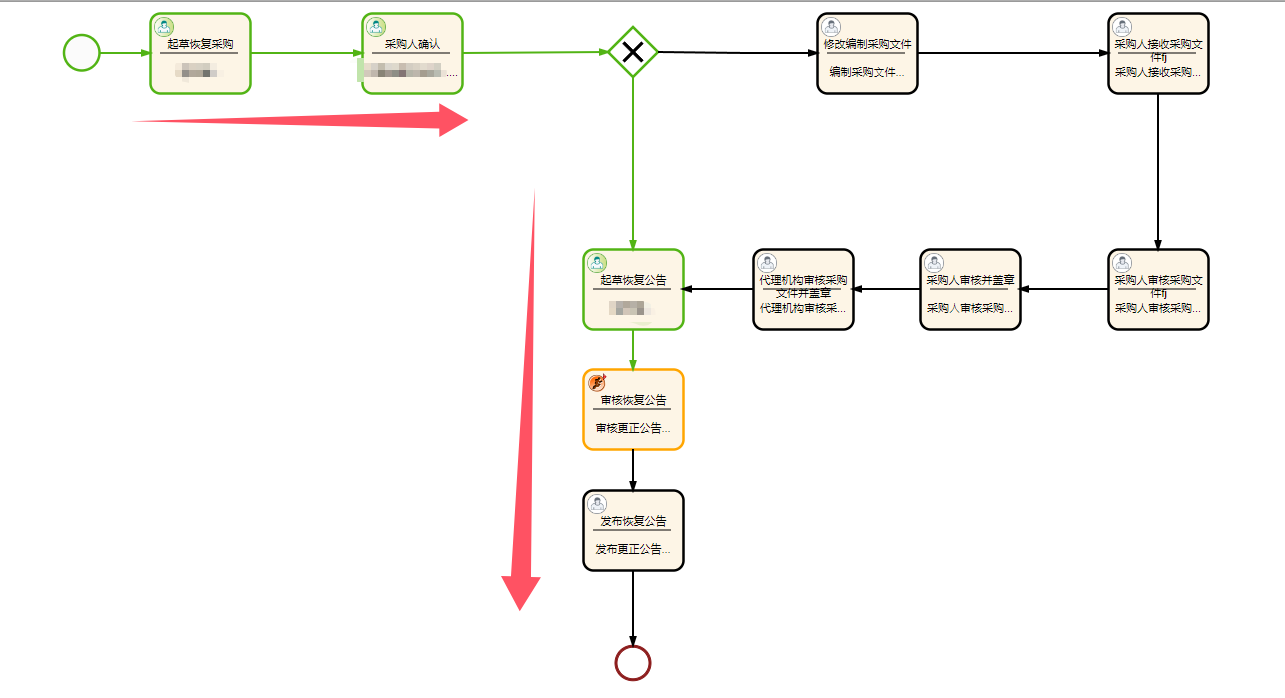
步骤一:交易中心经办账号(该项目负责人账号)登入系统,切换至电子交易点击【采购项目】-【暂停采购任务】-【已办理】,选择需要恢复的项目后点击【恢复】,点击进入恢复的界面。
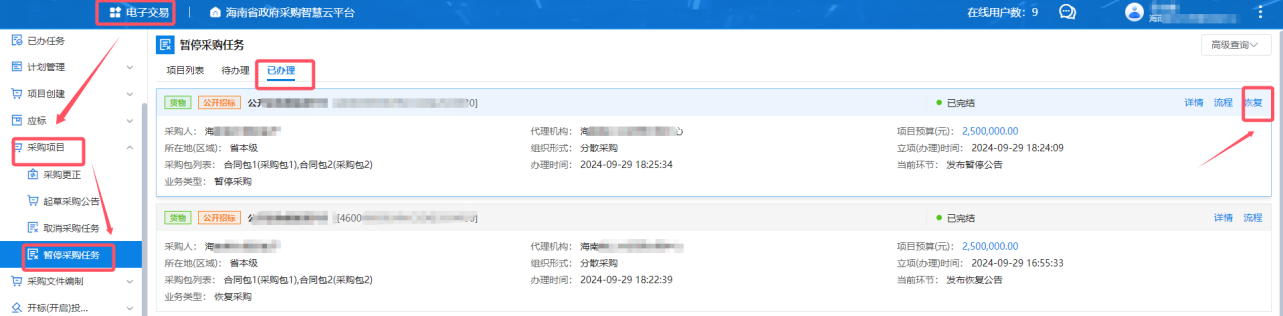
步骤二:选择恢复的节点,选择【起草恢复公告】,输入恢复理由和上传附件(若有),之后点击【提交】后流程送审至采购单位进行确认恢复操作。

步骤三:采购人确认恢复流程结束下达后,交易中心经办的账号登入点击【待办事务】,选择对应的项目点击【办理】进入起草恢复公告的界面。

点击更正信息中的【编辑】,输入更正原因后点击【下一步】。

确认是否需要修改时间,若要修改则修改成相应的时间后点击【下一步】,若无需修改则直接点击【下一步】。
注意:若修改了开评标时间则需要进入场地预约界面将原先预约的场地取消后进行重新预约操作,具体详见“第3章3.2场地预约”。
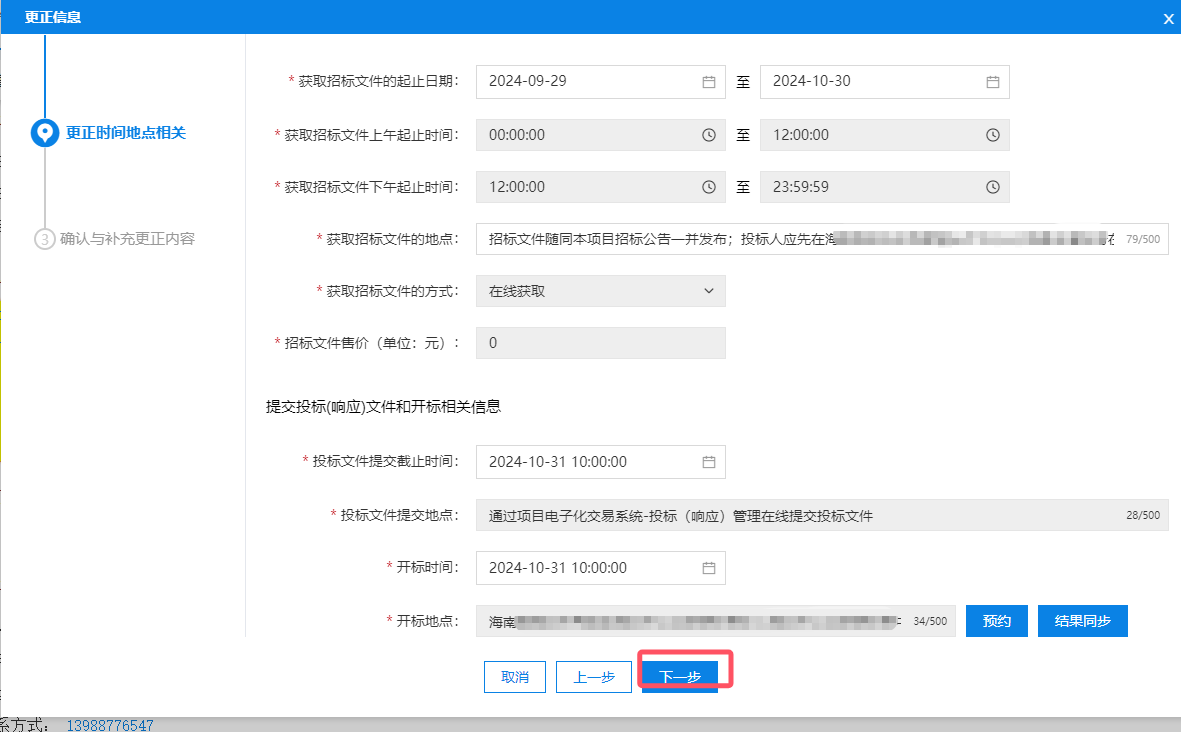
输入修改的内容后点击【确定】。

可修改联系方式和上传附件(若有),都修改完成后点击【提交】送审下一环节人员。
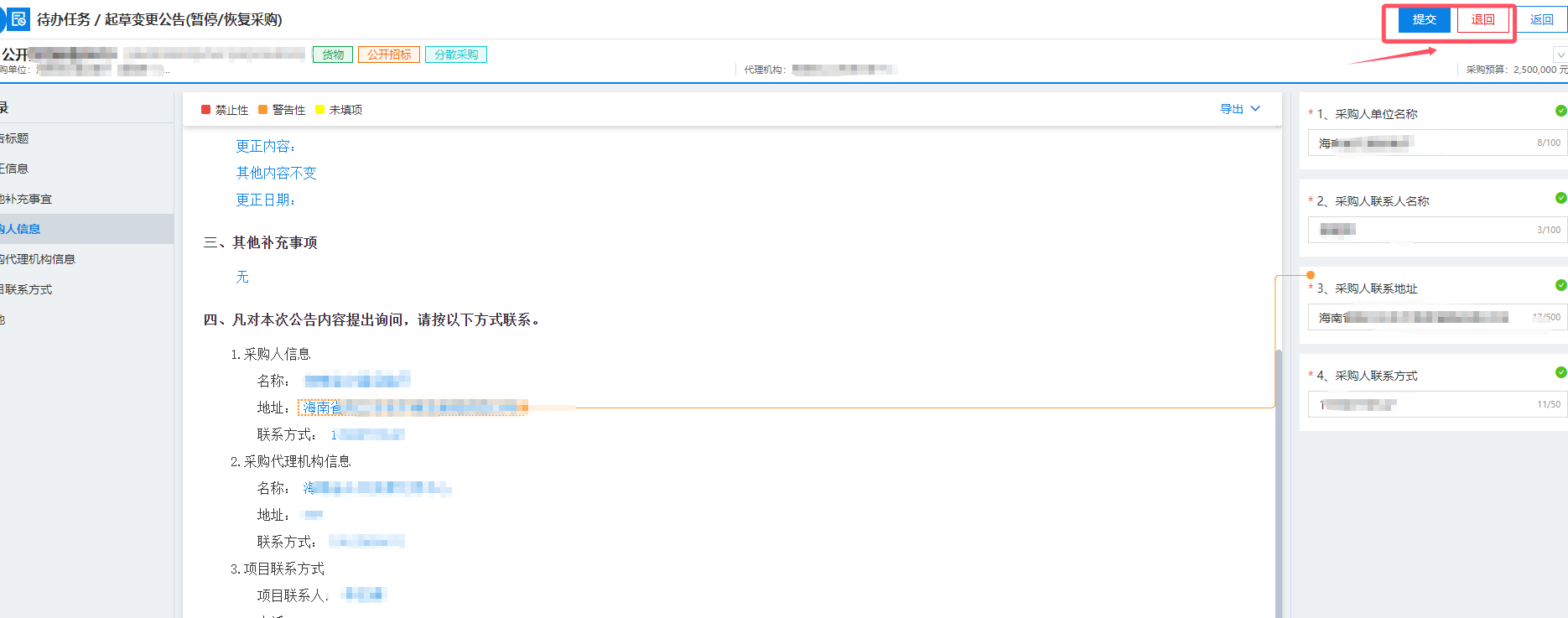
步骤四:交易中心领导账号登入点击【待办事务】,选择对应的项目点击【办理】进入审核恢复公告的界面。

核实好公告信息后点击【审核】,选择下一环节操作人后点击【确定】送审至下一环节操作人。
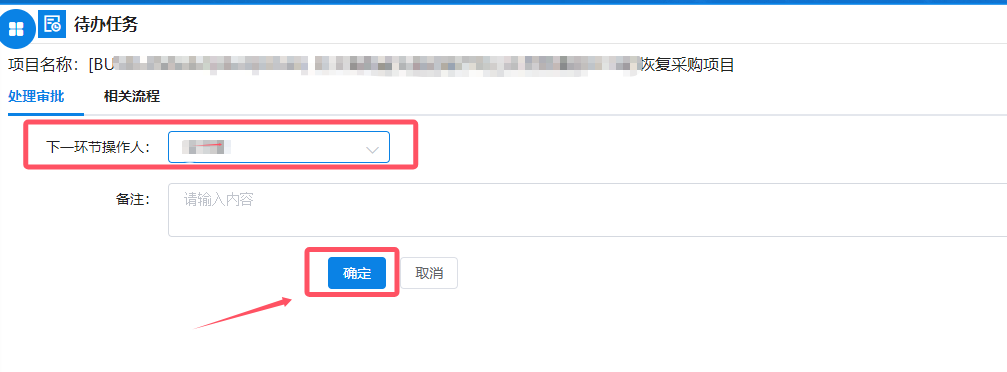
步骤五:交易中心经办账号登入点击【待办事务】,选择对应的项目点击【办理】进入发布恢复公告的界面。
核实好公告信息后点击【发布】,若需要退回修改则点击【退回】进行退回操作。

2.10取消采购
前提条件:发布采购公告后且开标时间未到(开标中、开标后无法进行取消)。
在发布采购公告后开标时间截止前,若因为某些原因项目需要取消不招了,交易中心项目负责人的账号登录系统,点击【取消采购任务】取消操作。注意:目前只能按项目维度取消。
取消采购流程图:

2.10.1发起取消采购
步骤一:交易中心经办账号(项目负责人)进入菜单【电子交易】→【采购项目】→【取消采购任务】,选择需要取消的项目,点击【取消采购】-【确定】进入取消采购的界面。注意:取消采购只能按项目取消。

步骤二:选择取消采购的法律依据,填写取消理由,上传附件(若有),后点击【提交】后流程送审采购单位进行取消采购任务确认操作。
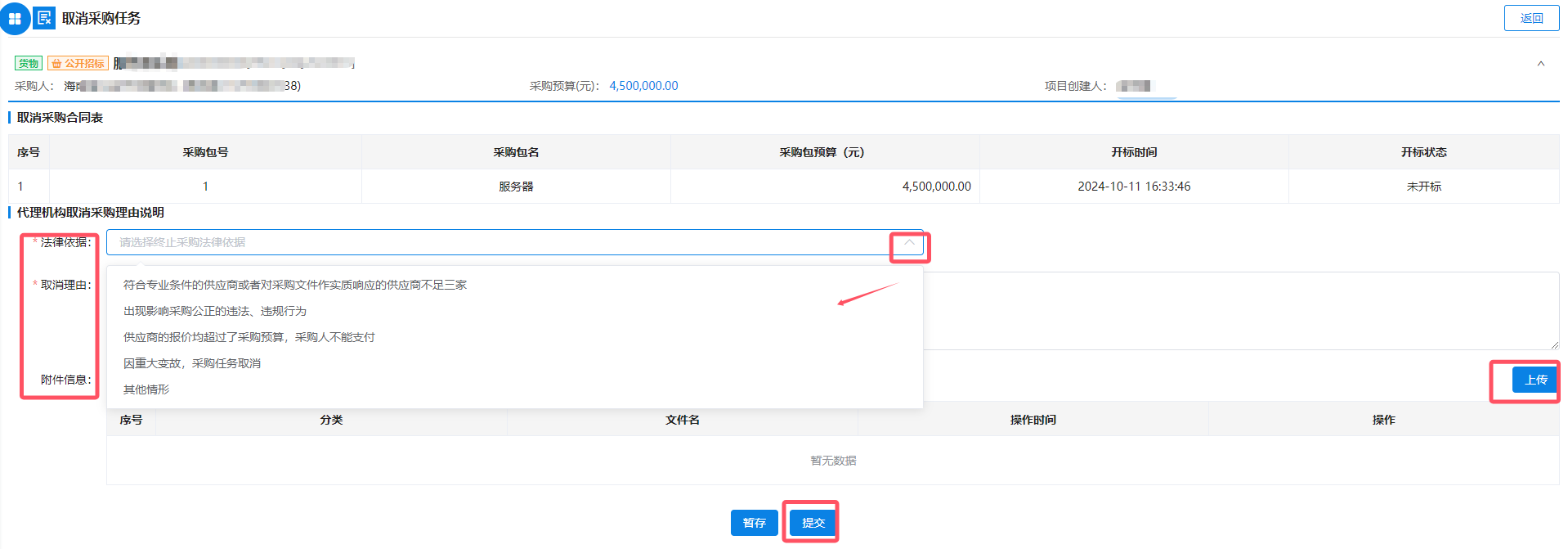
2.10.2起草并发布取消更正公告
步骤一:采购单位确认完取消任务下达后,交易中心经办点击【待办任务】找到流程为“起草取消公告”的流程,点击【办理】进入起草取消公告的界面。

步骤二:进入起草取消公告的界面,点击终止原因可修改终止原因,点击【其他补充事宜】的编辑项可编辑其他补充事宜。

步骤三:可修改联系方式和上传附件(若有),都修改完成后点击【提交】送审下一环节操作人。
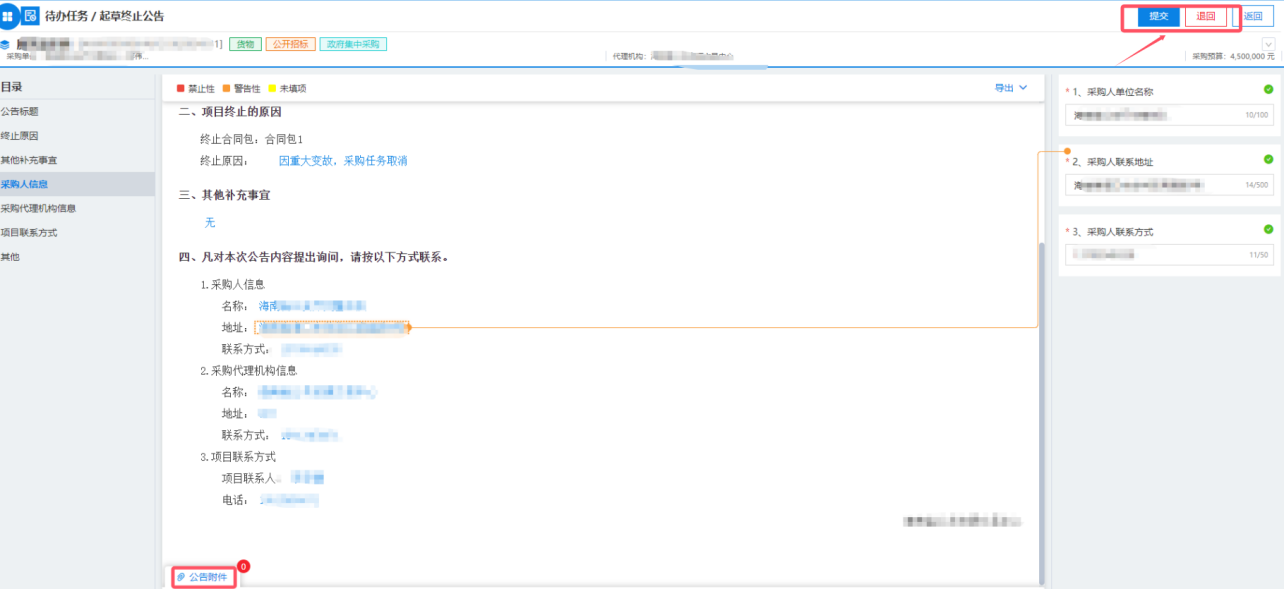
步骤四:交易中心领导的账号登入点击【待办事务】,选择对应的项目点击【办理】进入审核取消公告的界面。

若确认内容无误,可点击【审核】选择下一环节人员后点确定即可,若需要退回修改则点击【退回】进行退回操作。
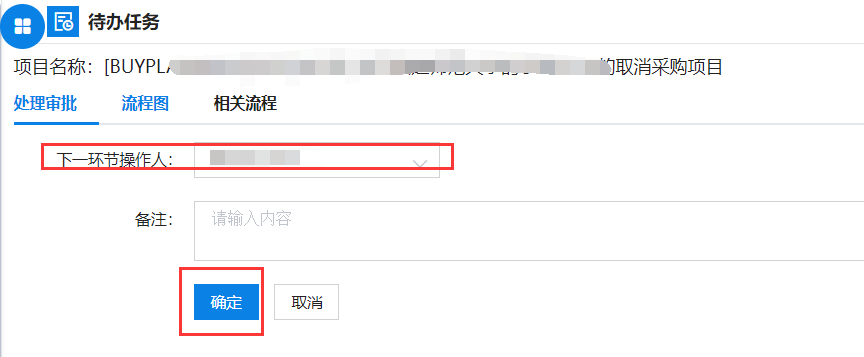
步骤五:交易中心经办的账号登入,在【待办任务】选中要进行“发布取消公告”,点击【办理】。

核实好公告信息后点击【发布】,若需要退回修改则点击【退回】进行退回操作。

取消公告发布后,后续流程需要点击【定标】-【流标重招】中进行后续操作,具体操作流程详见“第8章 8.3流程重招”。
第3章 场地管理
3.1场地维护
3.1.1场地管理
交易中心点击【电子交易】-【场地管理】→【场地维护】,点击【新增场地】。
选择“场地地址”或者点击【地址管理】去新增场地地址,新增后选择对应的场地地址后输入场地名称,选择场地类型、面向项目类型、面向业务类型、同时容纳项目数,关联设备信息。输入机位数量和监控数量后点击【确定】即可新增场地成功。
“有效”为可用的场地“无效”为不可用场地,可自行点击【停用】或者【恢复】设置场地状态。
3.1.2场地共享设置
若需要将场地共享给别的代理机构,让别的代理机构可预约到交易中心的场地,可点击【场地管理】-【场地维护】切换至场地共享设置界面,点击【新增规则】。

选择对应的共享场地信息,选择共享规则,若选择全区共享,则全部代理机构都可以预约到该共享的场地,若选择部分代理机构共享,则可点击【添加代理机构】选择需要共享的代理机构后点击【确定】即可。

3.1.3预约确认设置
若对于场地预约需要确认审核过才生效的,可点击【电子交易】-【场地管理】-【场地维护】-【场地管理】-【预约确认设置】设置对应的场地预约确认规则。
使用自有场地确认选择“是”则表示交易中心项目内部预约自有场地时也需审核,审核通过才预约成功。
外部使用开放场地确认选择“是”则表示交易中心项目在预约其他交易中心等其他场地时需场地所属机构进行审核,审核通过预约成功。
展示外部开放场地选择“是”则表示项目在场地预约时可查看到其他交易中心共享的场地信息。

3.2场地预约
点击【场地预约】-找到对应的项目,点击【场地预约】可对项目进行场地预约操作。

选择场地预约用途、预约时间、联系人、联系方式、预约场地等信息后点击保存提交即预约成功。若预约需要审核则需审核通过才能完成场地预约操作。
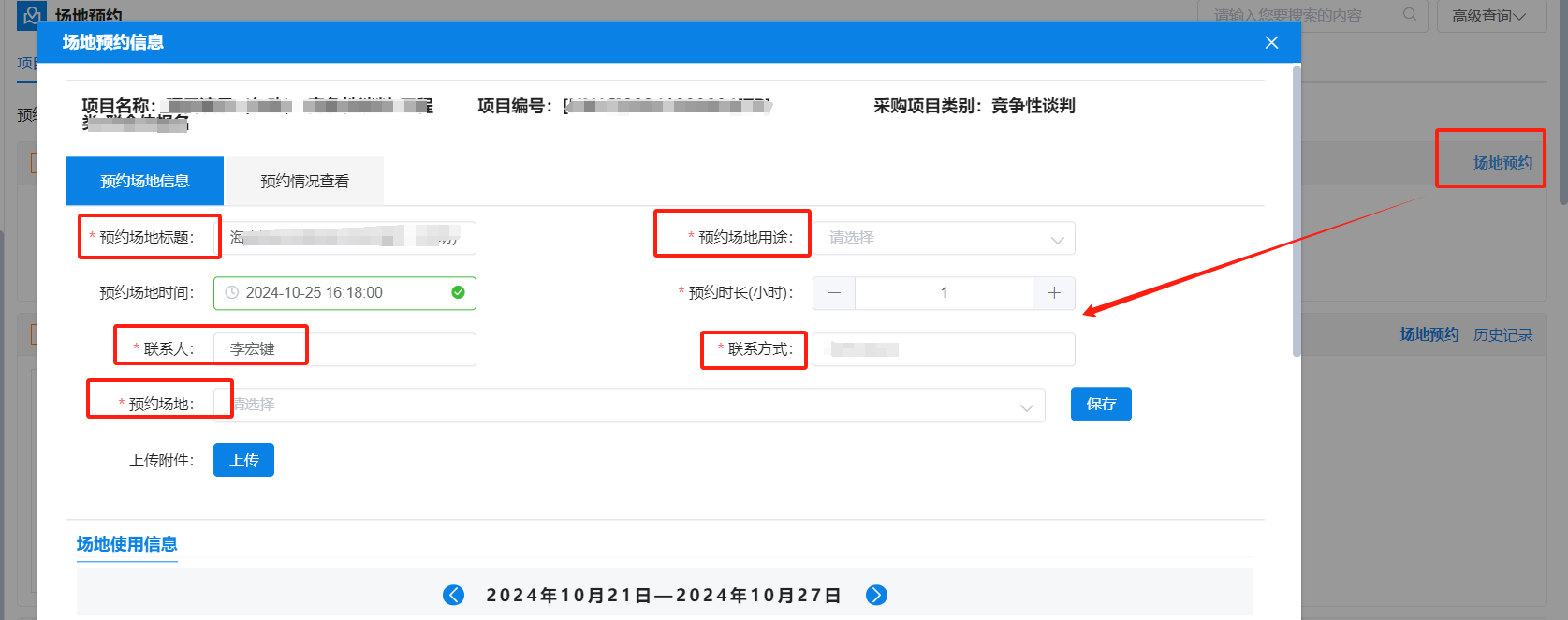
如果因项目延期等原因需要取消采购场地预约,需要在【场地管理】→【场地预约】,找到对应的项目,点击【场地预约】。
切换至【预约情况查看】界面。点击【取消】即可取消重新预约,场地预约可在场地预约模块去预约,也可以在发布公告的界面或者是更正公告的界面去进行场地预约。
3.3场地预约确认
当有开启场地预约确认时,项目进行场地预约后需进行场地预约审核,审核通过才生效,点击【场地管理】-【场地预约确认】-【待确认】选择对应的项目查看,若通过则点击【确认】,若不通过则点击【拒绝】,输入拒绝理由,拒绝后预约该场地的项目可重新预约。
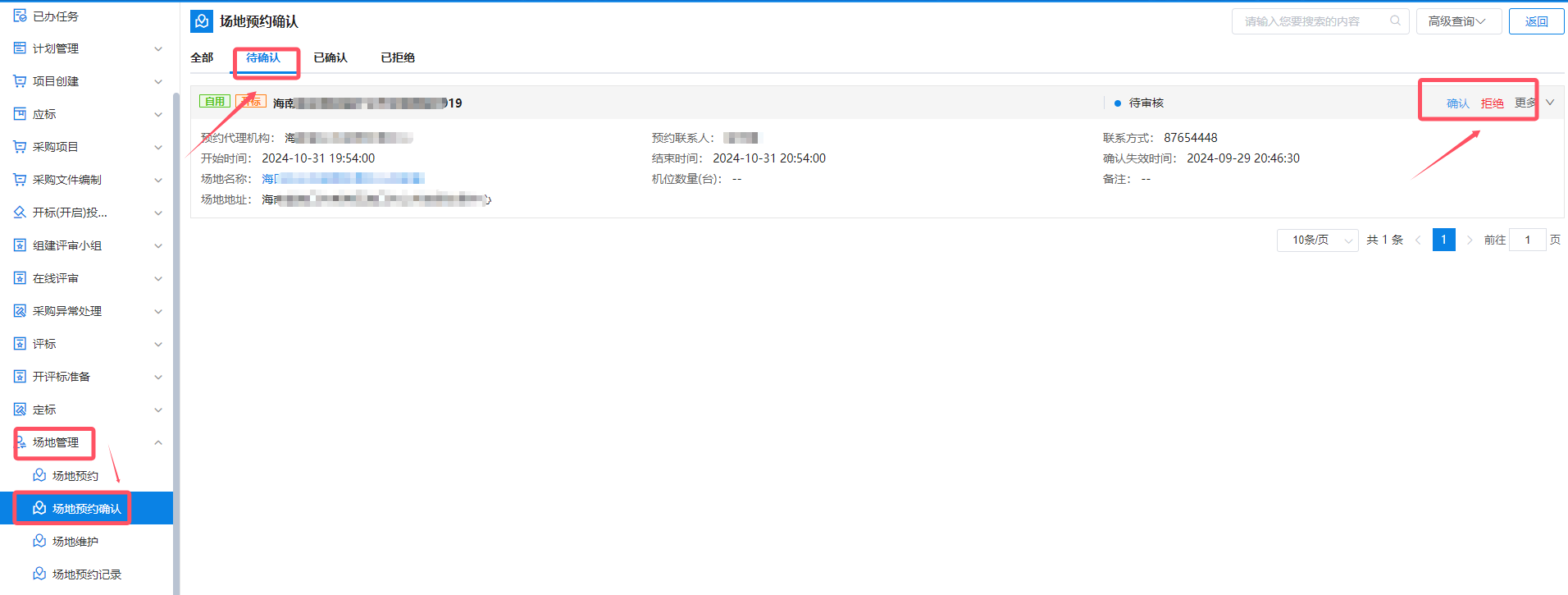
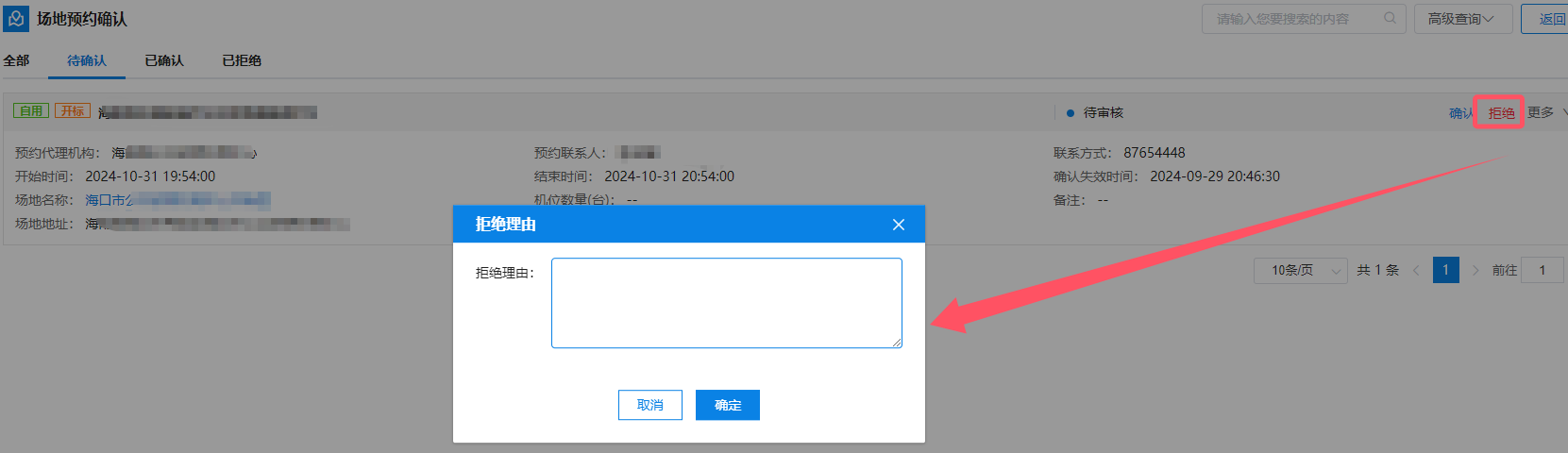
第4章 开标
4.1应标情况查询
情形1:开标前进入菜单【电子交易】→【投标情况查看】→【查询】项目应标情况 若未满足开标条件,如下图所示:
若未满足开标条件,如下图所示:  若满足开标条件,如下图所示:
若满足开标条件,如下图所示: 
情形2:开标后进入菜单【电子交易】→【投标情况查看】→【查询】项目应标情况。
可查询到相关供应商信息、访问日志时间、采购包号等信息,如下图所示:

4.2开标/开启
前提条件:采购人已完成监督和采购人代表授权操作且开标时间已到。
步骤一 :项目负责人的账号进入菜单【电子交易】→【开标(开启)投标(响应)文件】→【开标(开启)大厅】,选择要进行开标的项目,点击【开标(开启)】后点击【确定】,可按包开启或者全部开启。

步骤二:距离开标倒计时结束后,可点击【开始开标】,进入核验保证金环节(前提是该项目在编制采购文件时有设置投标保证金,若不收取保证金则无保证金核验环节,直接进入投标文件解密环节)。

步骤三:进入保证金核验环节,点击【核验时限】可设置核验保证金的时限,默认30分钟,可延长或缩短。
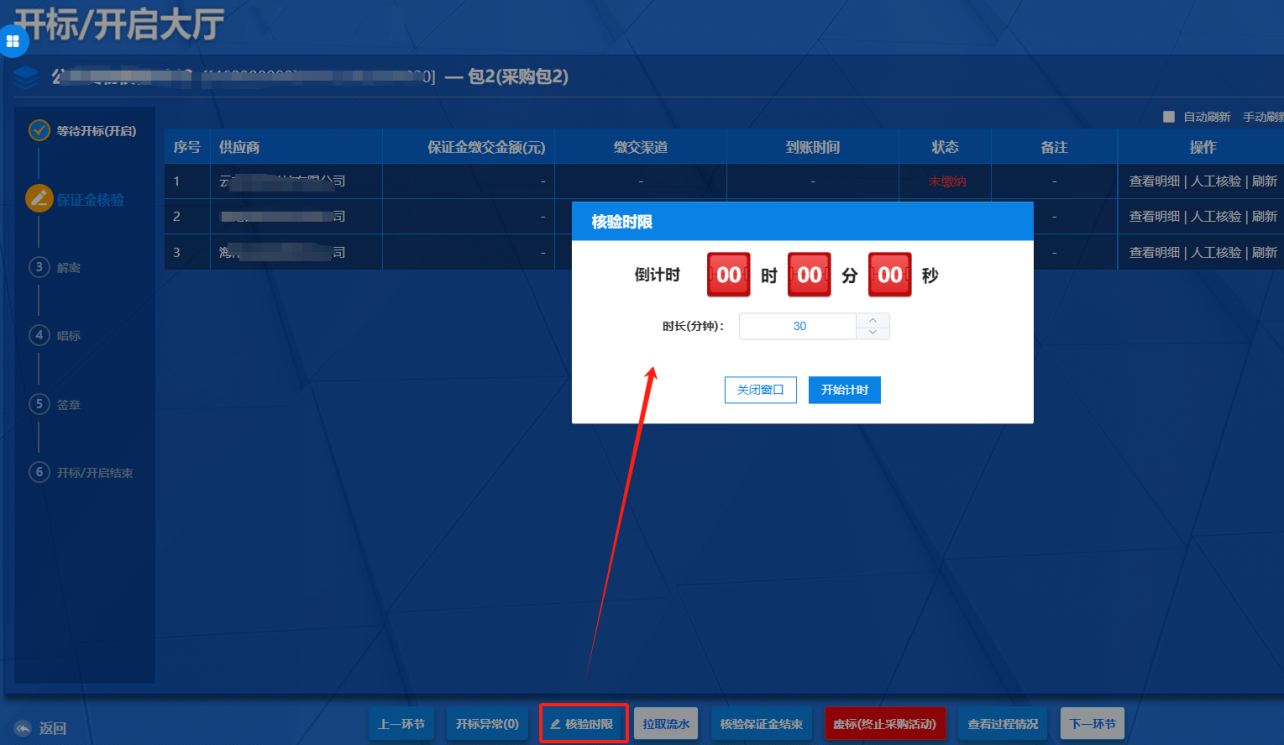
按照采购文件设置的保证金缴交方式核验,若供应商缴交的是电子保函,则在保证金核验环节可自动拉取保函核验。

其他缴交方式可点击【人工核验】进行保证金缴交核验操作。

选择缴交渠道、缴交方式和上传付款凭证后点击【确定】。


若为供应商远程开标,等待供应商上传付款凭证等操作后,代理点击对应供应商所在行的【人工核验】菜单,可查看供应商上传的付款凭证和缴交渠道,若确认通过则点击【确定】,若不通过则点击【取消】。

核验结束后点击【核验保证金结束】后点击【下一环节】,进入投标文件解密环节。
注意:一旦点击【核验保证金结束】就不能再回到核验保证金环节重新操作,且保证金未提交的供应商不能进入解密环节!请核对清楚后再进行保证金环节结束操作。
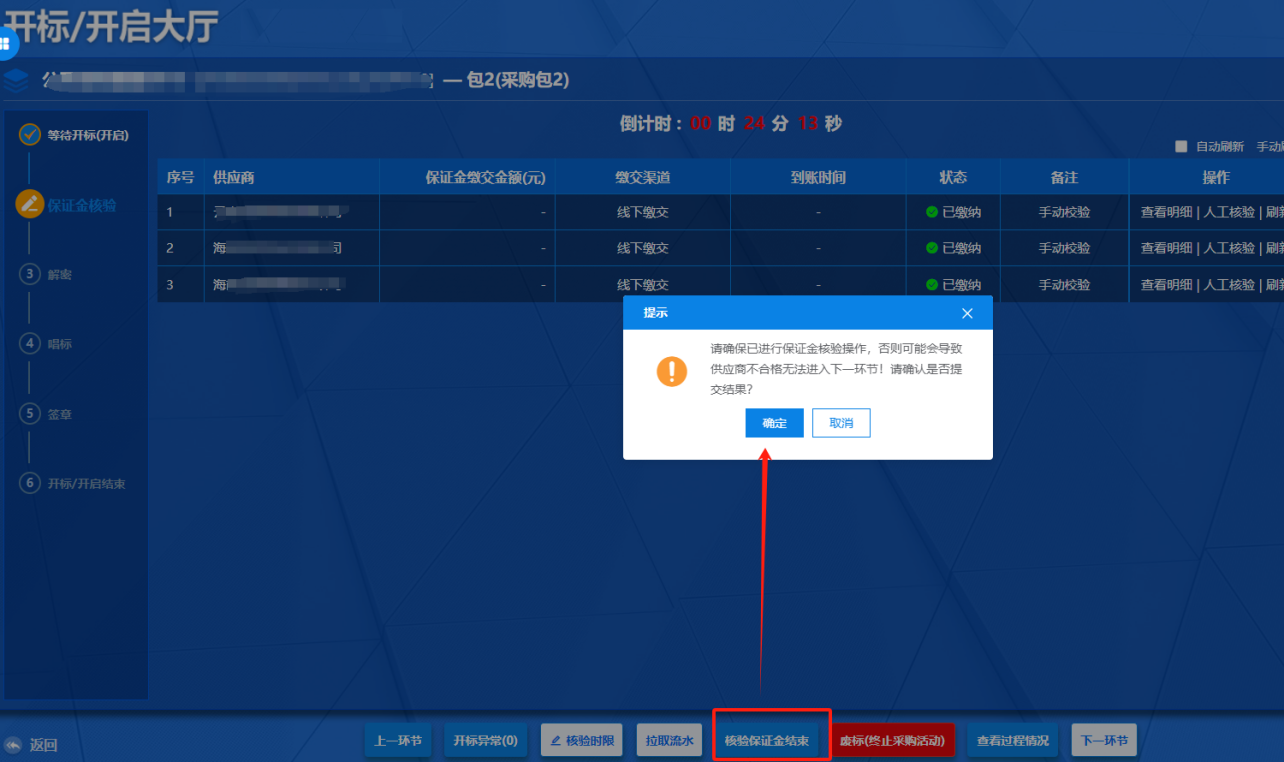
步骤四:进入解密环节,点击【解密时限】,根据采购文件的要求设置解密时长,确认无误后点击【开始计时】。

步骤四:根据采购文件要求,交易中心或供应商进行投标(响应)文件的解密。若是供应商远程解密则供应商进入开标大厅进行投标(响应)文件的解密,详见供应商操作手册-投标(响应)文件解密操作。若交易中心现场解密则插入需要解密的供应商的CA后,点击【解密处理】输入CA密码后点击【确定】进行解密操作。

若遇突发情况造成供应商无法解密或者解密失败的,交易中心可依据采购文件相关规定判断是否启用上传备用标书操作,分为采购协助上传或者授权供应商上传,若供应商有来到现场则可点击【解密处理】-【采购机构写着上传备用标书】选择对应的申请原因后点击【文件上传】上传供应商制作投标文件时同步生成的备用标书文件。
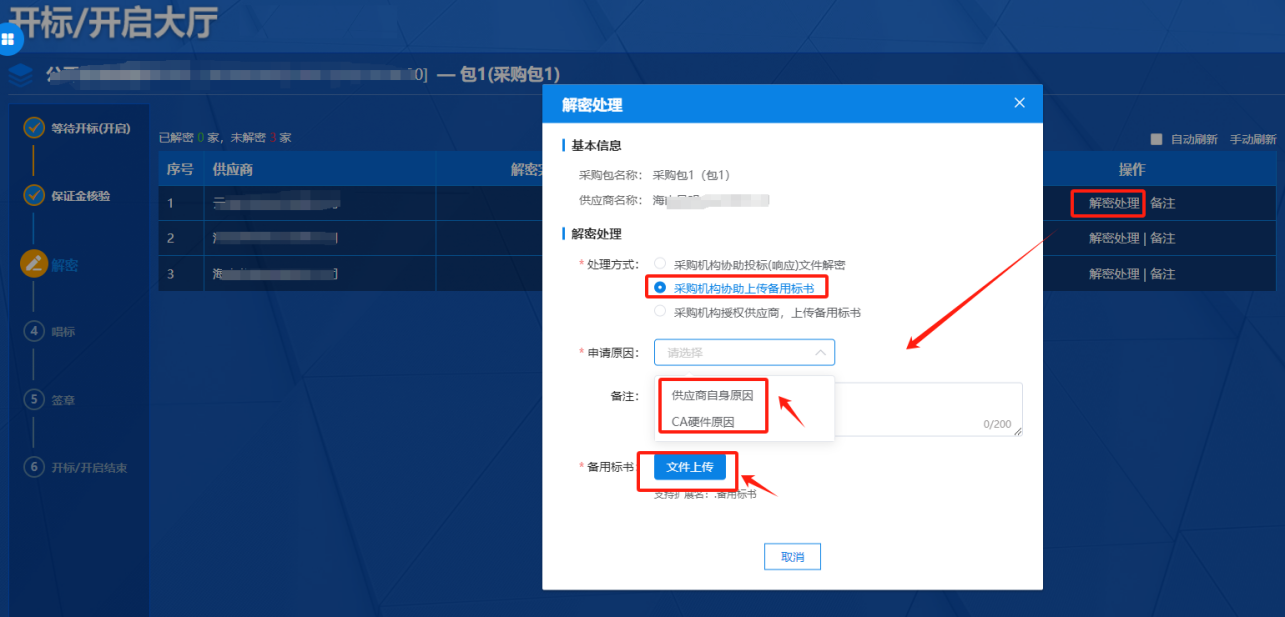

若供应商未到现场可点击【采购机构授权供应商,上传备用标书】-【确定】由供应商上传备用标书操作,具体详见供应商操作手册。

若设置的解密时限已到,还存在未解密的供应商,交易中心可根据采购文件要求自行决定是否重新设置解密时限解密。

全部供应商投标(响应)文件解密后,交易中心点击【下一环节】。

步骤五:解密结束后进入签名环节,点击【签章时限】,设置签章的时间,确认无误后,点击【开始计时】。

步骤六:根据采购文件要求可在供应商端进行签名或者在交易中心端进行签章操作。若是供应商端进行签章则供应商登录系统进入开标大厅进行签章操作,详见供应商操作手册-签章操作。若是交易中心签章则选择签章供应商,插入该供应商的CA后,点击供应商后面的【签章】进入到盖章环节。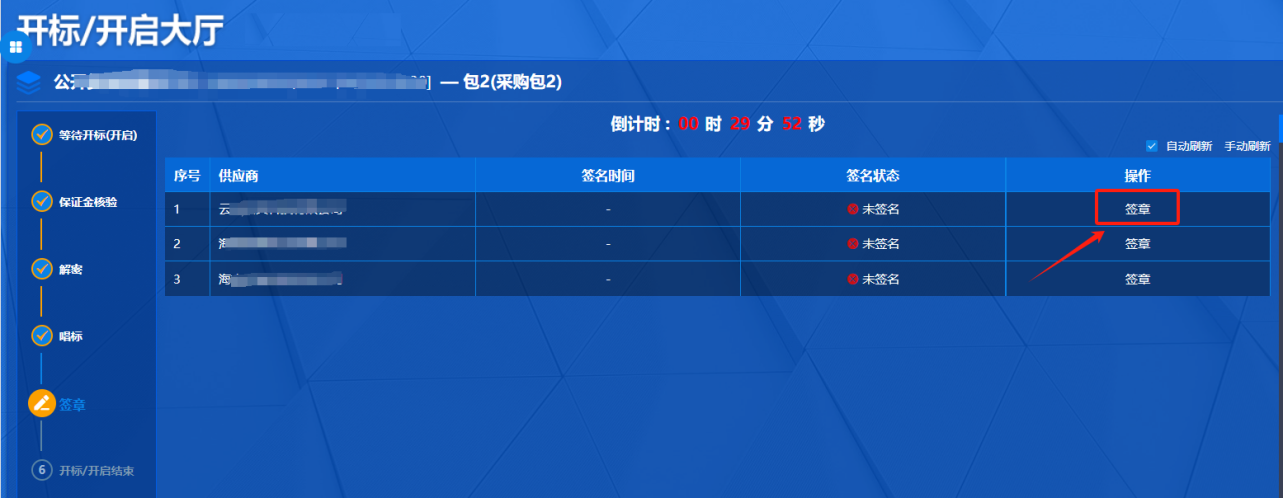
点击【电子签章】进行签章操作。

都签名后点击【供应商签名结束】结束签名。点击【下一步】即开标结束。

步骤七:可点击【查看过程情况】打印开标环节生成的表格。
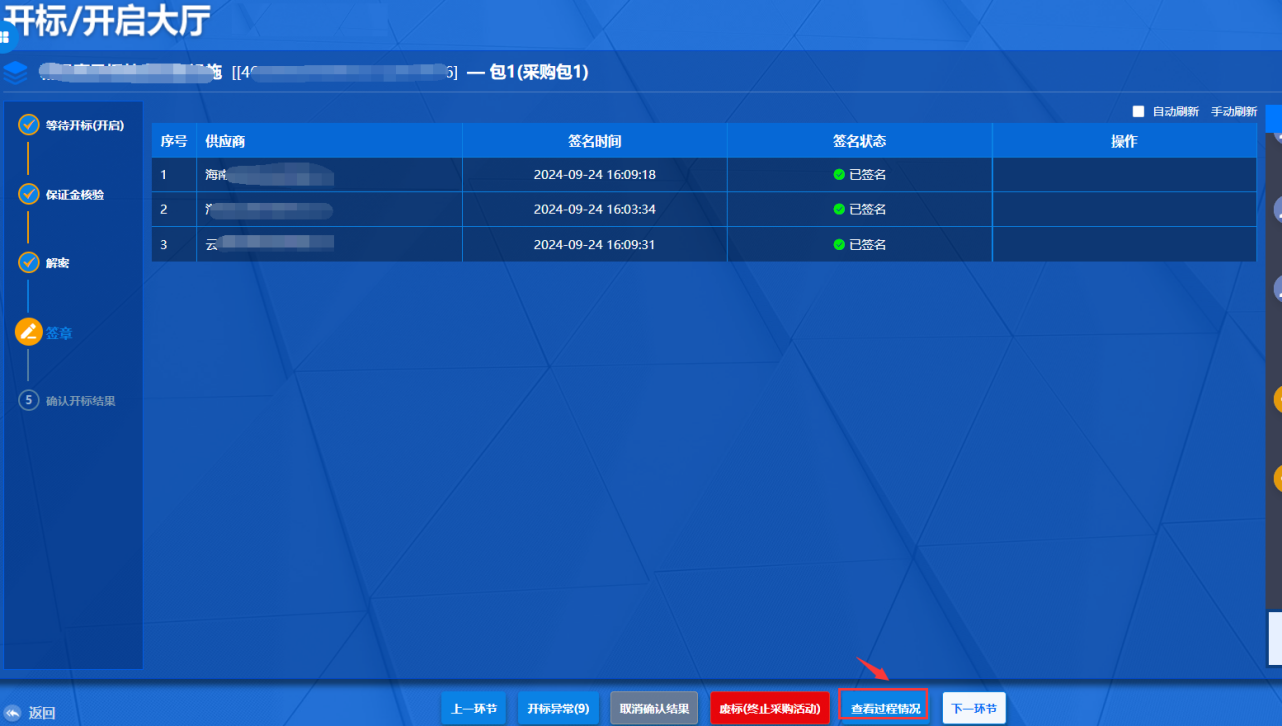
步骤八:在签章环节点击【下一环节】即开标结束完成。

步骤九:确认开标结果环节可查看和下载开标生成的过程文件。

若在开标环节因某些原因需要废标的,点击【终止采购】,选择对应的情形,输入监督的账号密码点击【确定废标】进行废标操作,废标后进入定标进行后续操作。
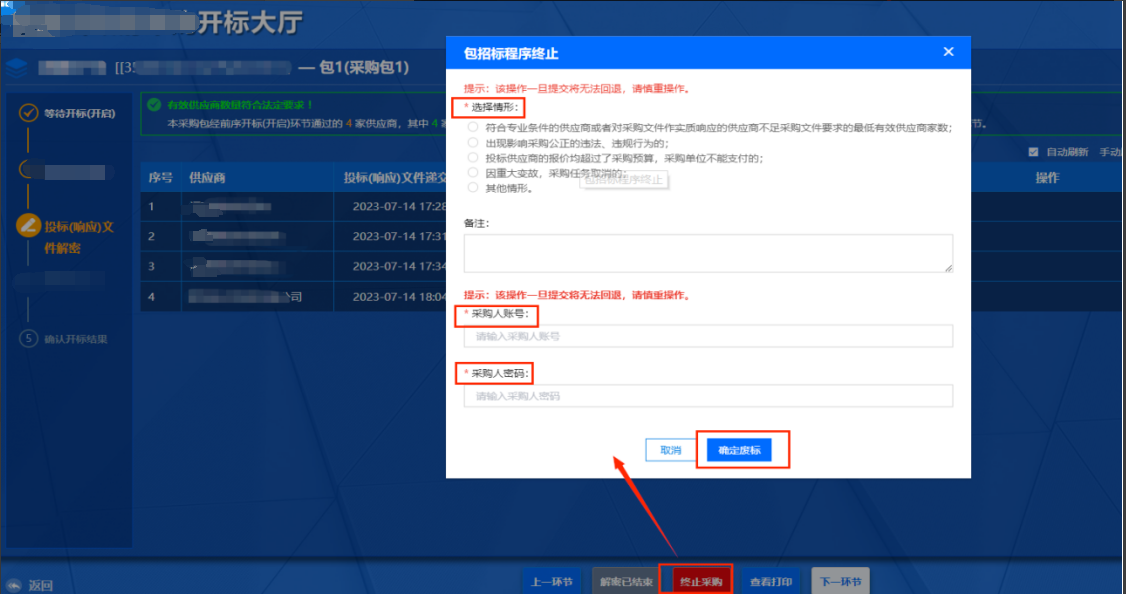
第5章 专家抽取
5.1专家抽取
步骤一:在开标当天,开标结束后,交易中心点击【评标】-【需求表申请单管理】-【待起草】-【起草】进入抽取需求单的填写界面。
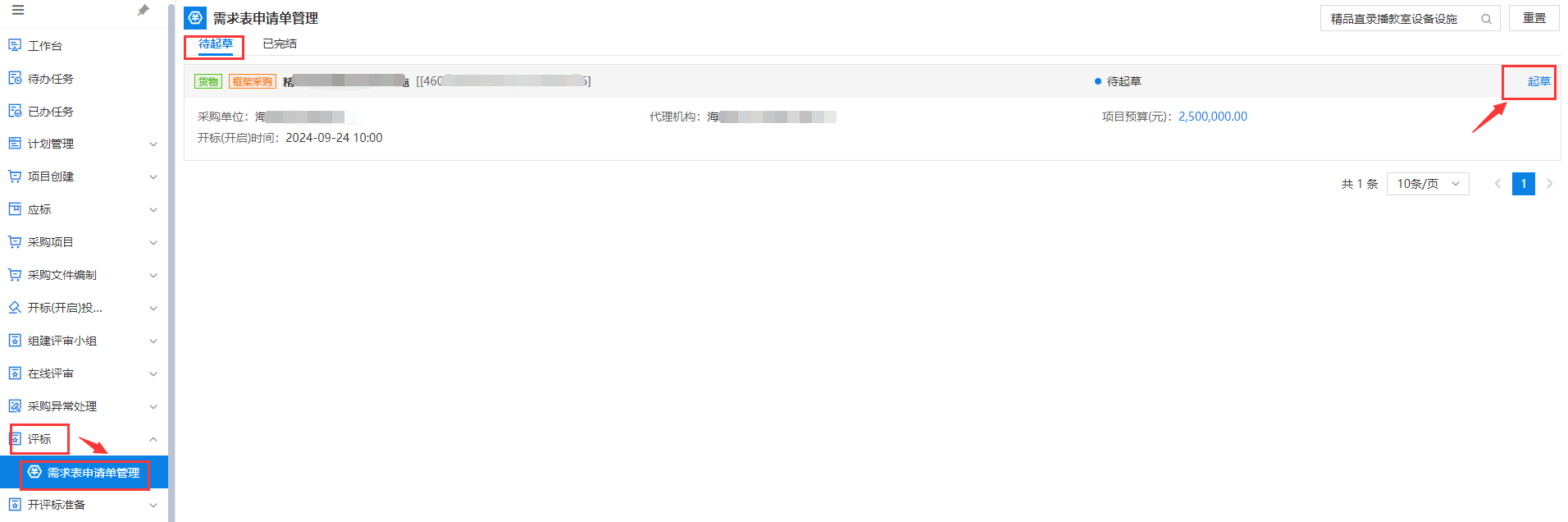
步骤二:进入需求表申请单的界面,完善页面带 “*” 的必填项,其他若有也可自行填写,输入对应的联系人、联系方式、抽取单类型、评标委员会人数、评审预计时长、评审室、回到单位(若有)、附件(若有)。注意:进场项目评标地点选择对应的交易中心。



步骤三:内容输入完成后,点击【提交】,提交完成点击工作台切换至【专家抽取】模块进行专家抽取操作。


进入专家抽取界面,点击【项目抽取管理】-【项目抽取】进入项目查看界面。

选中刚提交的项目,点击【编辑】。

输入评标耗时、评标地点、项目抽取人数等,点击【添加专业】,选择专家常住地、专家报道地点、专家类型、专业后点击【确认选择】。
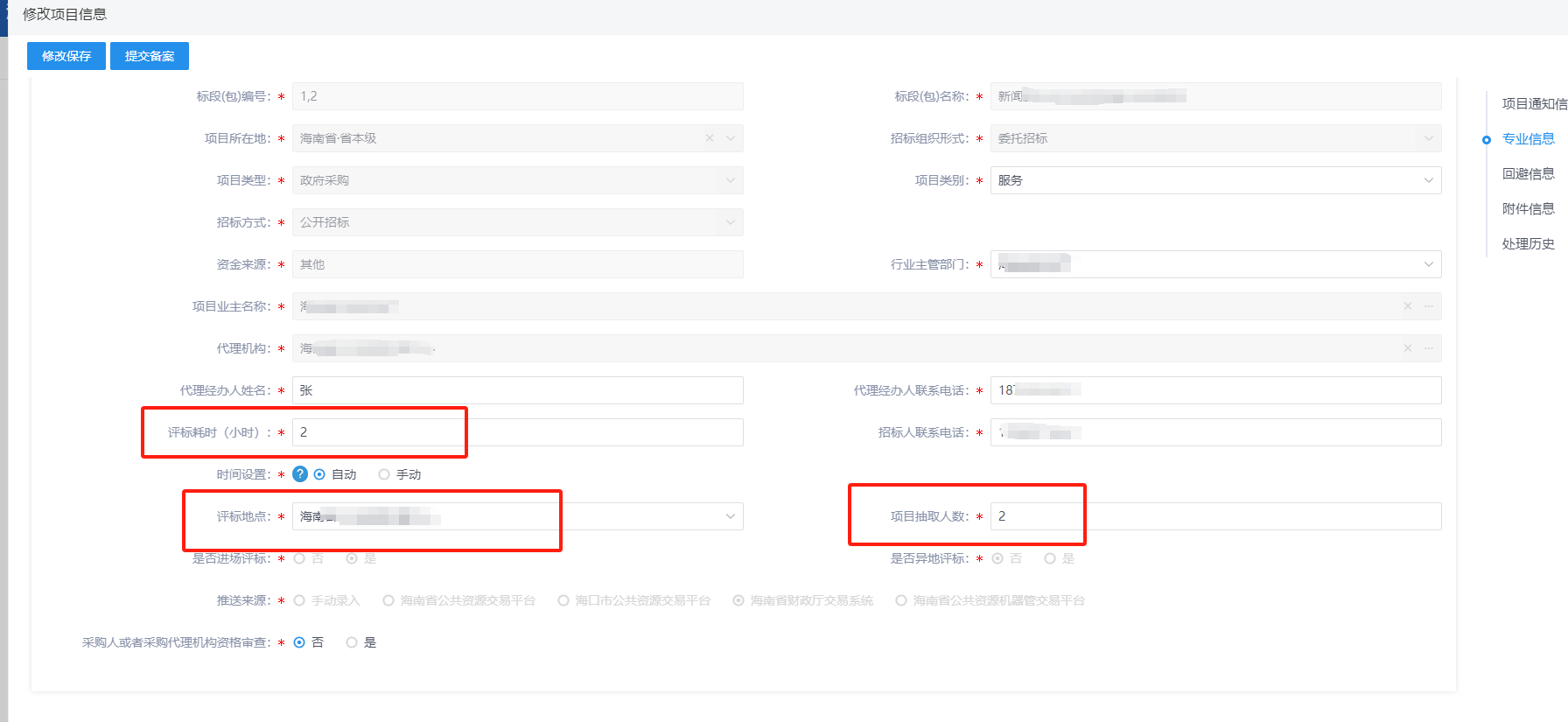

输入回避信息(若有)、上传专家抽取备案表后点击【提交备案】输入签署意见后点击【确认提交】。
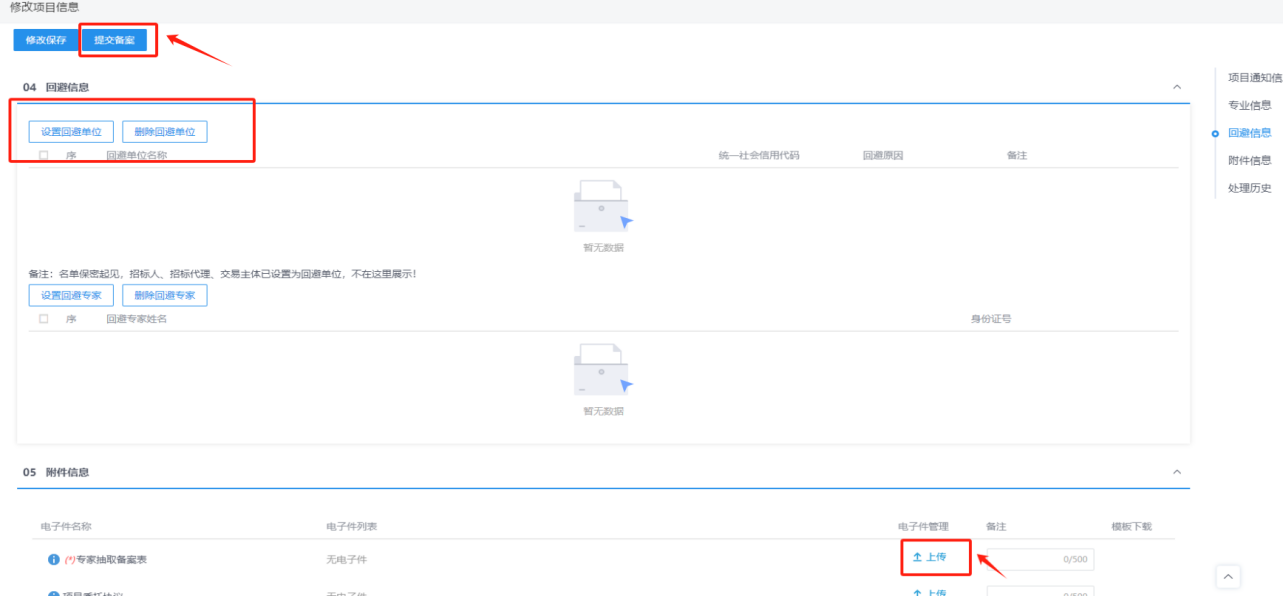
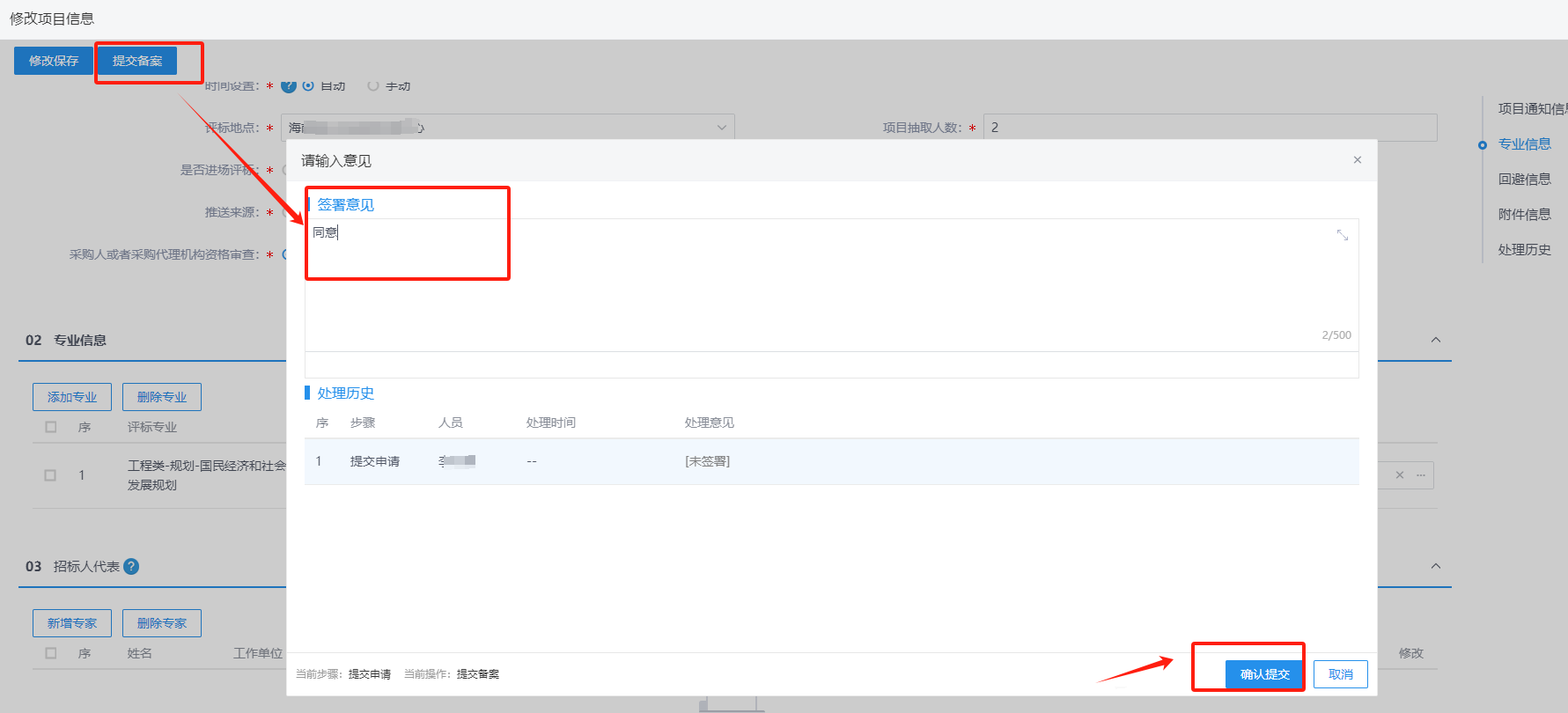
审核账号登入,输入签署意见后点击【确认提交】。等待专家抽取结束。

抽取失败点击消息-代办消息,进入可重新进行修改重新提交备案-审核-抽取操作。

显示抽取完成后切换回交易系统进行专家的同步和签到操作,详见本操作手册6.6 组建评审小组。
第6章评标
6.1组建资格审查小组(公开招标)
公开招标资格审查由采购人、采购代理机构确定审查人员,负责资格审查工作。审查工作人员完成审查后,牵头汇总人员,汇总审查结果。采购人、采购代理机构确认,生成资格审查报告。
步骤一: 进入菜单【电子交易】→【组建评审小组】→【资格审查小组】,选中要进行组建资格评审小组的采购项目,点击【组建】。
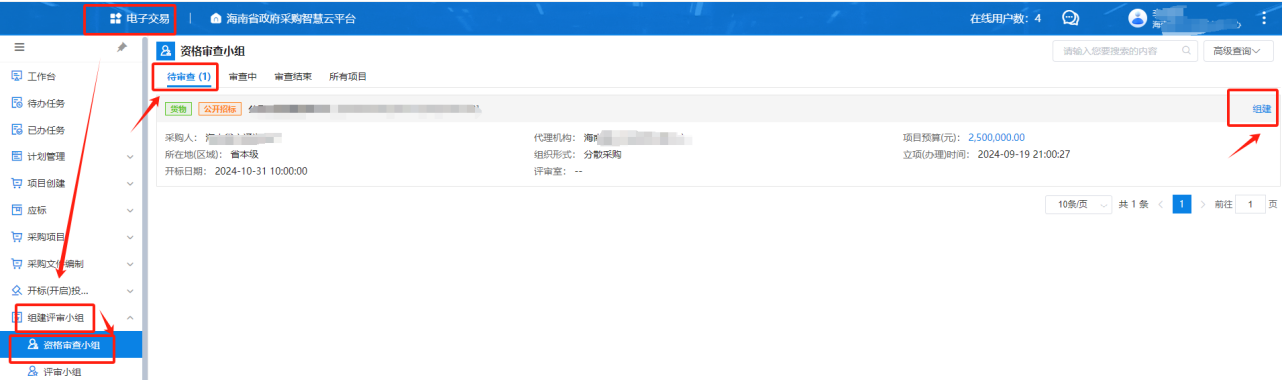
步骤二:若采购单位有生成采购人授权函,可点击【同步采购人资格审查代表】,同步采购人授权的采购人代表和监督。
步骤三:若采购人在开标前未进行采购人监督和采购人代表的授权操作。可点击【新增资格审查成员】,录入资格审查成员信息,包含采购人代表、监督和代表代理机构。
步骤四: 完成评审资格审查小组录入,录入后,点击【签到】,可选择CA或者身份证签到,确定信息无误后,点击【提交】。
步骤五(若需):①设置专家准入控制,点击【锁定登录】【IP白名单设置】【获取当前IP地址】,也可以手工填写当前IP地址,添加完成后,点击【提交】的按钮,即在该IP下的所有评审人员都能进行登录。
注:锁定状态下,未在准入清单的专家访问登录请求需要手动允许通过后,专家方可进入电子评审室。未锁定登录,所有专家访问请求均可登录。
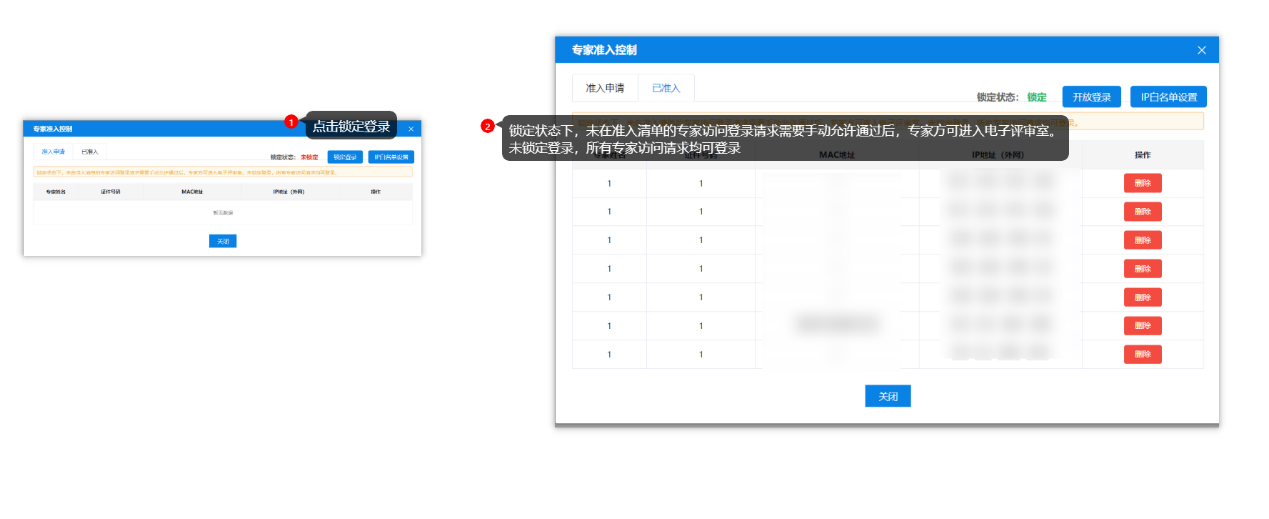

②没有设置白名单的IP,评审人员登录评审室需要代理机构手工允许通过后,方能进入评审室,如图:
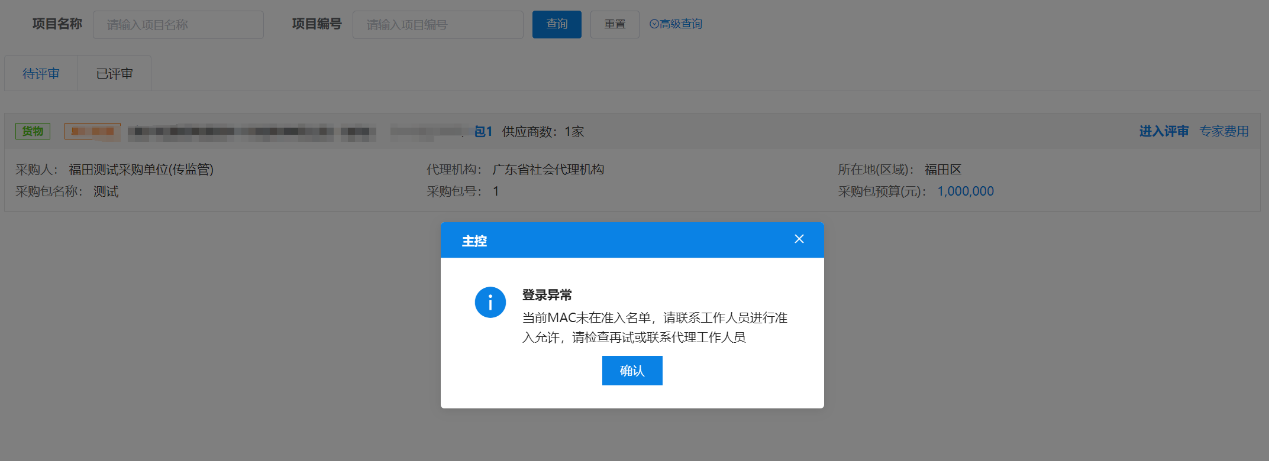
③代理机构点击【专家准入控制】点击【允许】,显示在【已准入】里面,评审人员即可进入评审室登录。


步骤六:点击【设置组长】,设置组长后点击【确定】。流程转入开放资格评审环节详见本操作手册 “第6章 6.3 开放资格评审(公开招标)”。

6.2开放资格评审(公开招标)
交易中心组建资格审查小组并开启资格审查,资格小组才可进行评审。
步骤一:进入菜单【电子交易】→【在线评审】-【在线评审服务中心】,选中要进行评审的项目,点击【进入评审】。
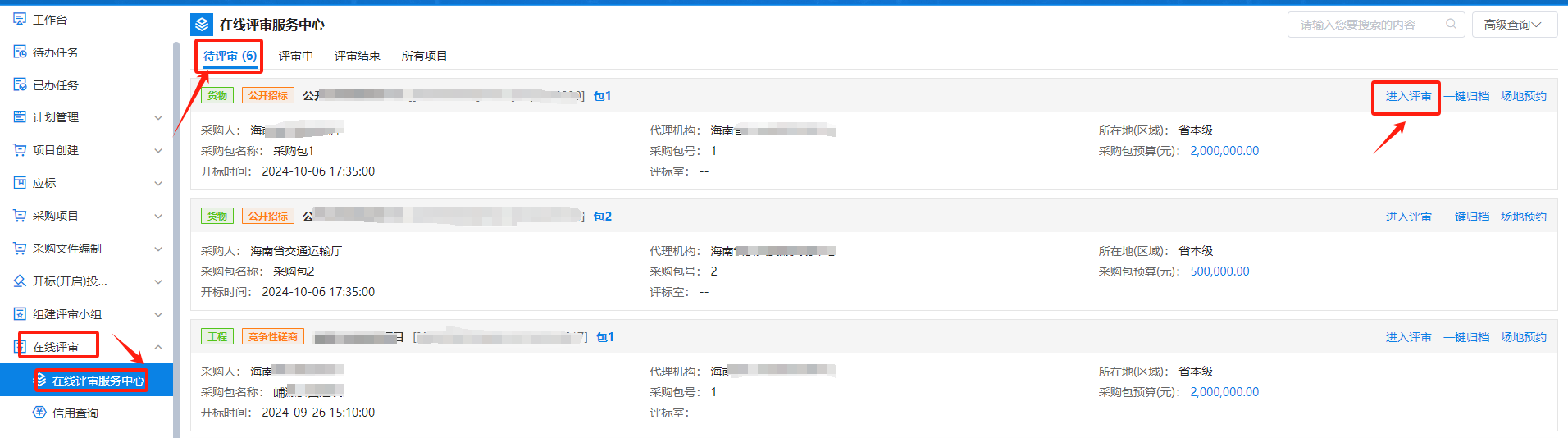
步骤二: 点击【开启资格评审】,点击【确定】。
6.3资格审查(交易中心人员)
适用情形:采购方式为公开招标的项目。
启动投标(响应)文件下载客户端。打开桌面上的“投标文件下载加速客户端”应用。
打开专家评审室,输入身份证号码,从交易中心处获取随机码和验证码后点击【登录】。
找到评审项目,点击【进入评审】。
阅读评审工作纪律,完毕后点击【下一步】。

填写,核实资格审查成员身份后,点击【下一步】。
签署承诺书后,点击【下一步】。

所有资格审查小组成员都点击【下一步】后点击【继续评审】进行后续评审。至此资格审查准备环节结束,点击图中【继续评审】进入评审环节。

资格性条件评审。资格审查小组成员对每家供应商响应的资格性条件进行审查,选择通过或者不通过,评审完所有供应商后点击【提交】。

评审组成员对每家供应商都评审完成后点击【提交】,进入个人汇总界面,输入个人评审意见后再点击【提交】,确认提交个人汇总;如需对评审结果修改,在个人汇总未提交前,可点击【撤回提交】修改。
若个人汇总已提交但组长未提交小组汇总的情况下需要修改评审结果,组长可点击【退回评审】,选择需要退回评审的专家,选择退回情形。
输入退回理由,点击【退回评审】,退回后可进行重新评审重新提交。
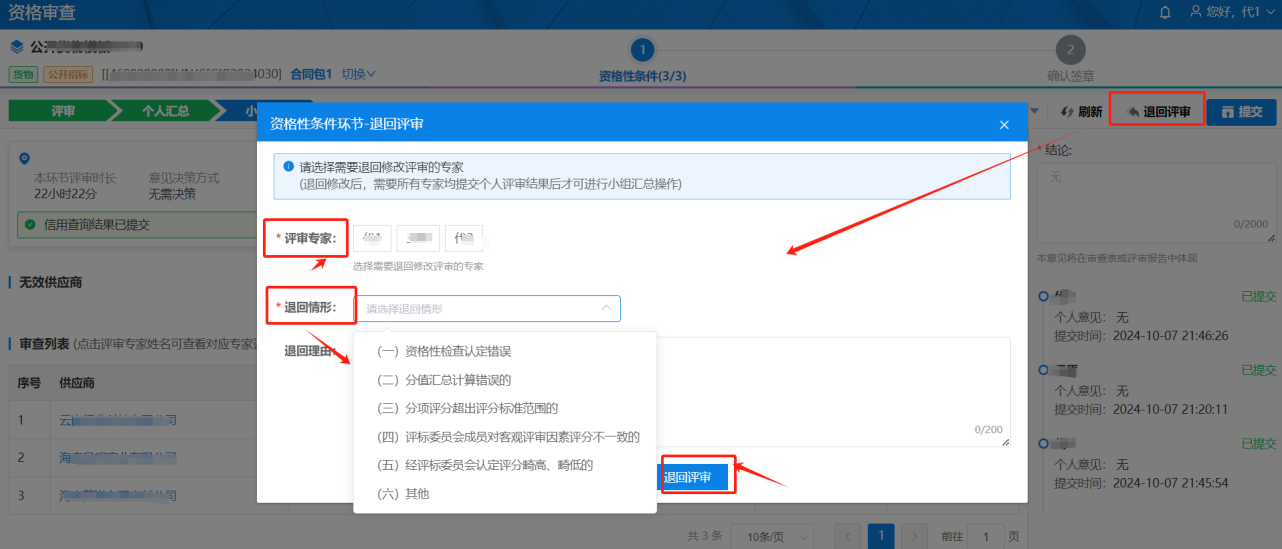
个人评审完成且点击【提交】后,组长切换到小组汇总界面,输入汇总意见,点击【提交】完成资格性条件的评审。
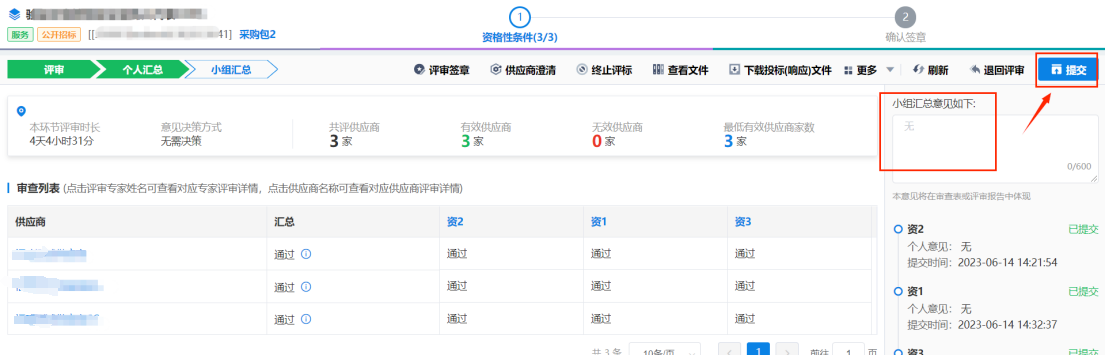
若资格评审小组汇总提交后需要修改,则在资格评审环节未结束的情况下组长可切换到资格性条件环节,点击【解锁重评】,输入解锁重评的理由,点击【确认解锁】,解锁后各小组成员可重新评审提交,组长重新汇总提交操作。


在确认签章环节点击【提交】。

小组成员全部提交完毕组长点击【结束评审】完成资格评审。

注:使用政务外网不能访问“信用中国”、“失信名单”、“进入会议室”、“在线商谈”。
6.4确认资格评审结果
资格小组评审完成后,交易中心项目负责人进入菜单【电子交易】→【在线评审】→【在线评审服务中心】, 选择资格已经评审完成的数据,点击【进入评审】。
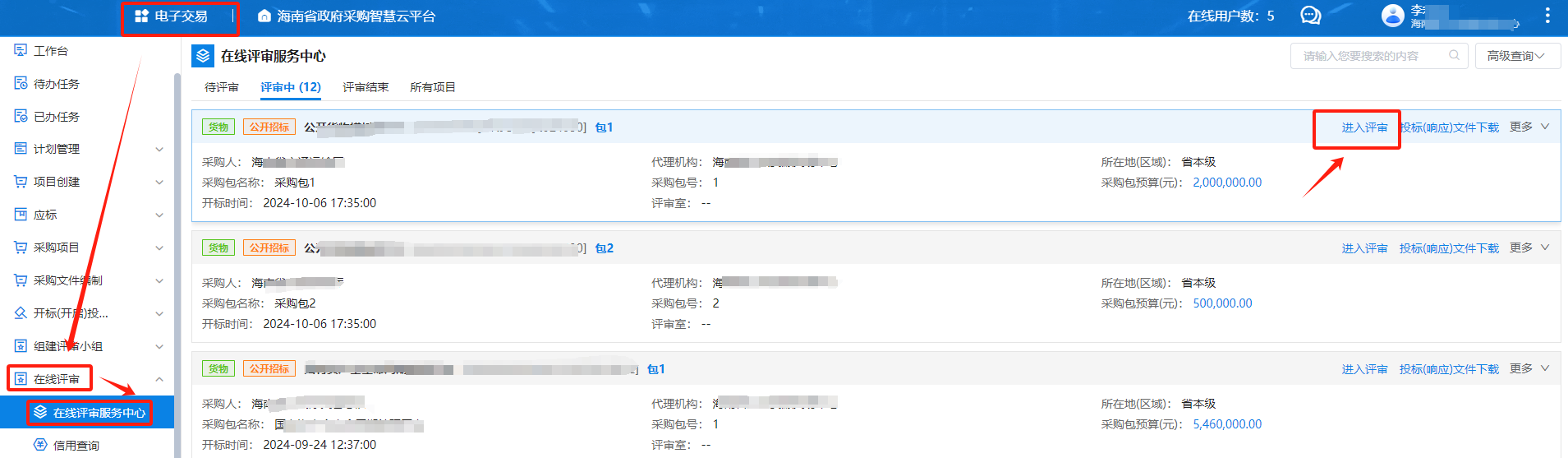
点击【评审完成】-【确定】结束资格审查。
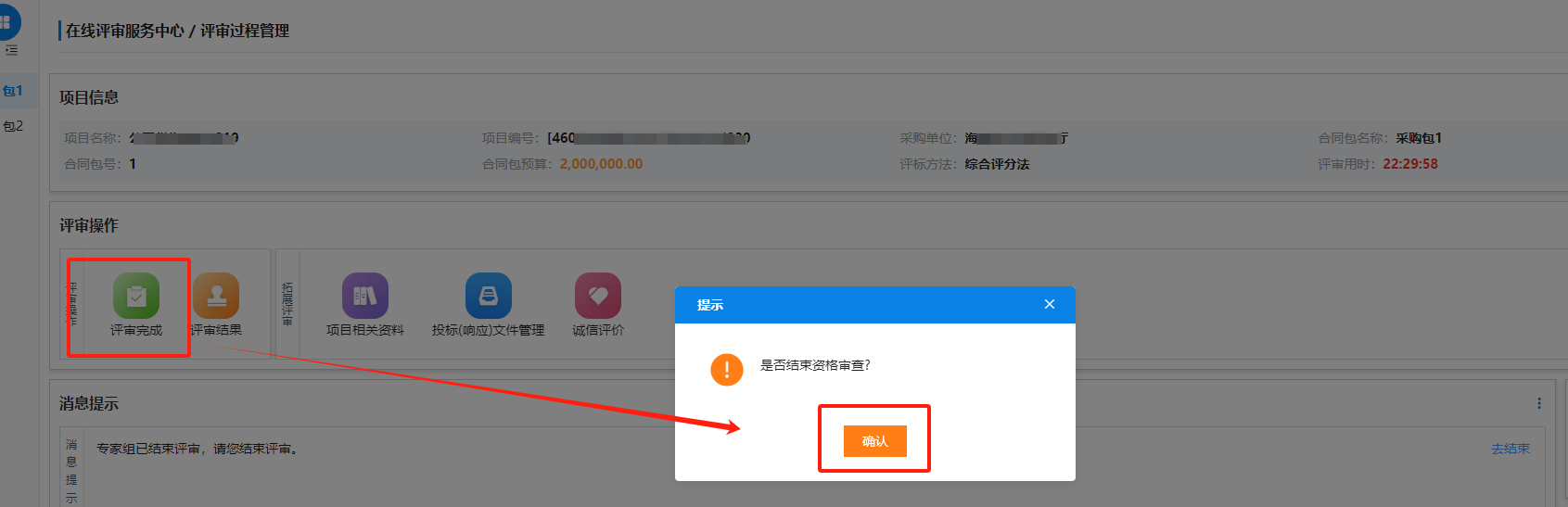
点击【评审结果】可查看资格审查结果。

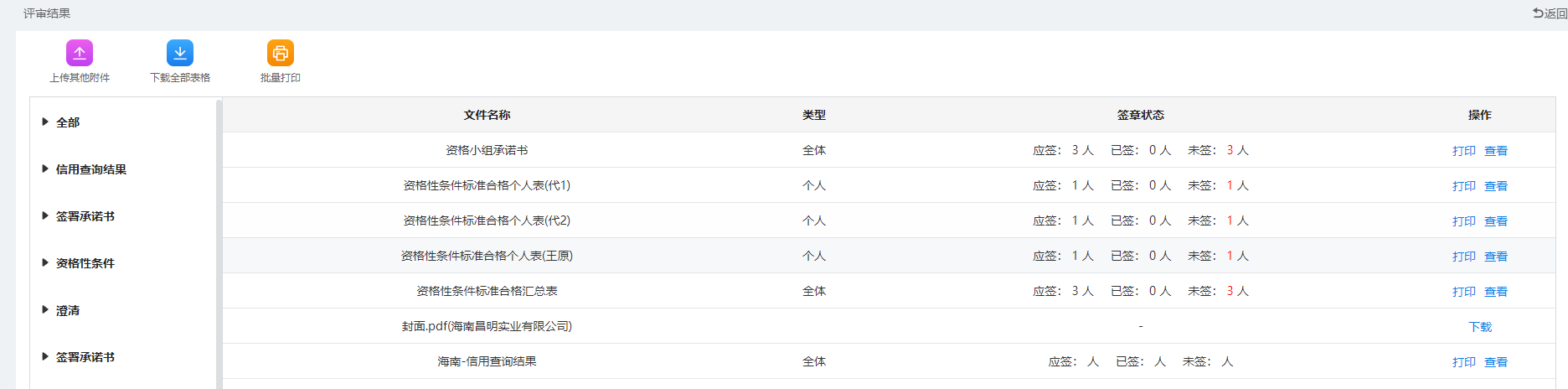
若资格已经结束要重评,点击【重新组织评审】,选择资格审查,输入重评理由,点击【确定】,资格组长进入点击【解锁重评】即可重新评审重新提交。
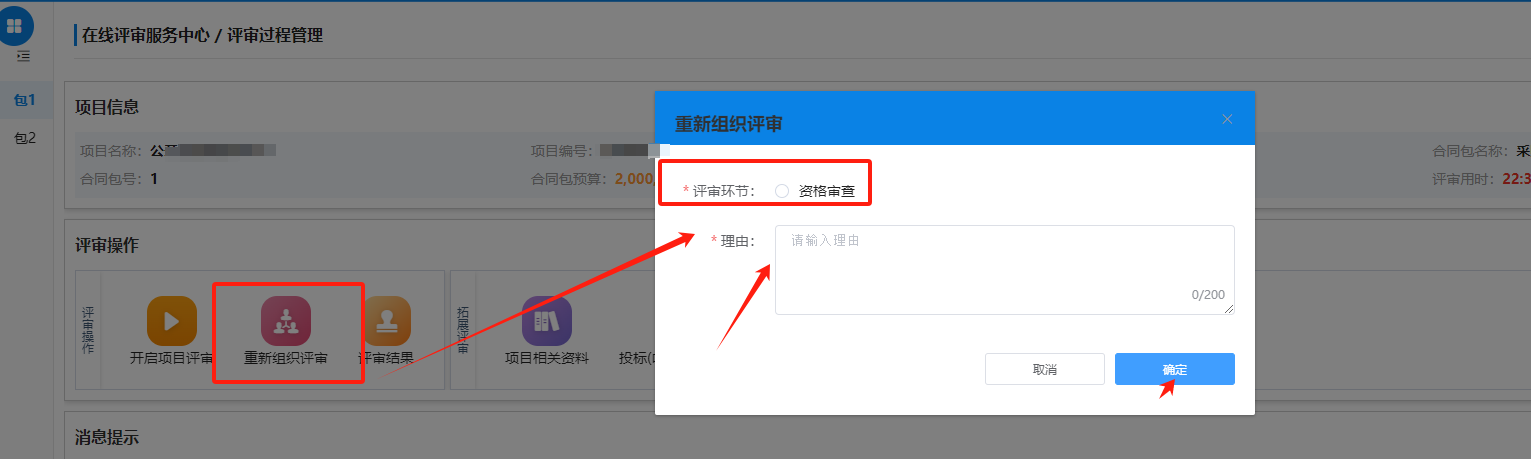
6.5组建评审小组
步骤一: 进入菜单【电子交易】→【组建评审小组】→【待评审】,选中对应的政府采购项目,点击【组建】。
步骤二:点击【同步采购人代表】同步已授权的采购人代表和监督。前提是采购人有操作进行过授权操作。
步骤三:点击【获取专家名单】,同步抽取成功的专家名单。
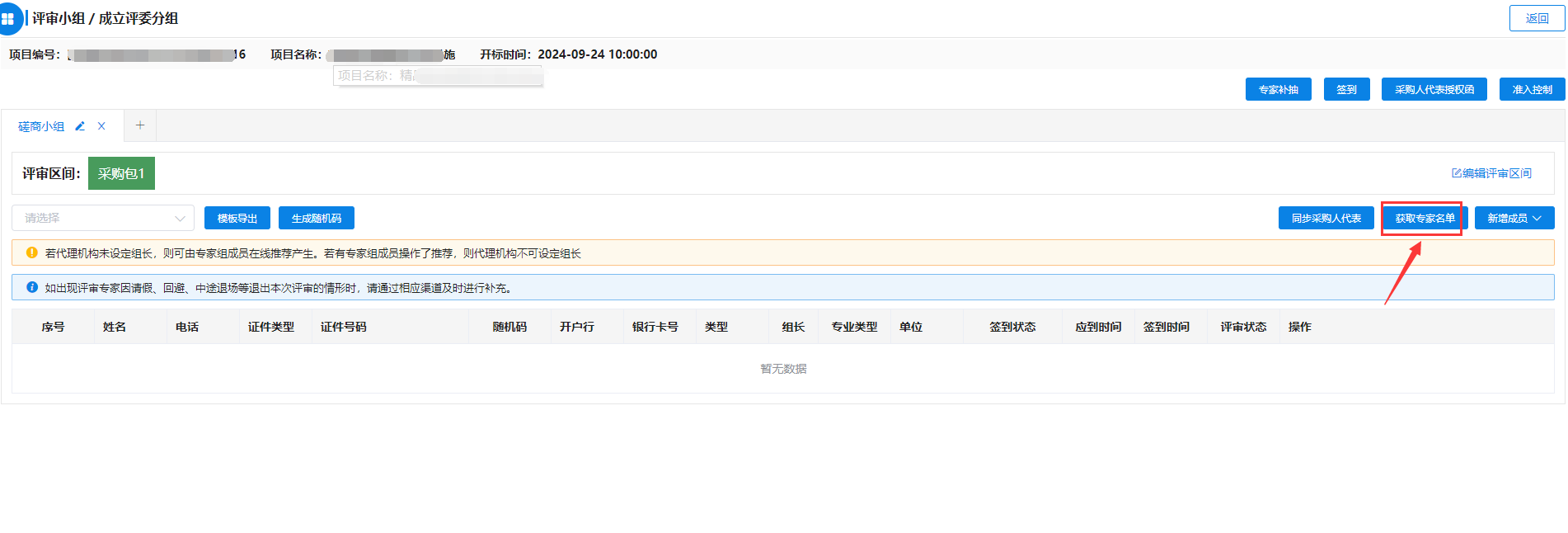
6.6开启项目评审
步骤一:(公开招标方式)资格审查结束后,专家已签到的情况下,交易中心进入菜单【电子交易】-【在线评审】-【在线评审服务中心】,选中要进行评审的项目,点击【进入评审】。
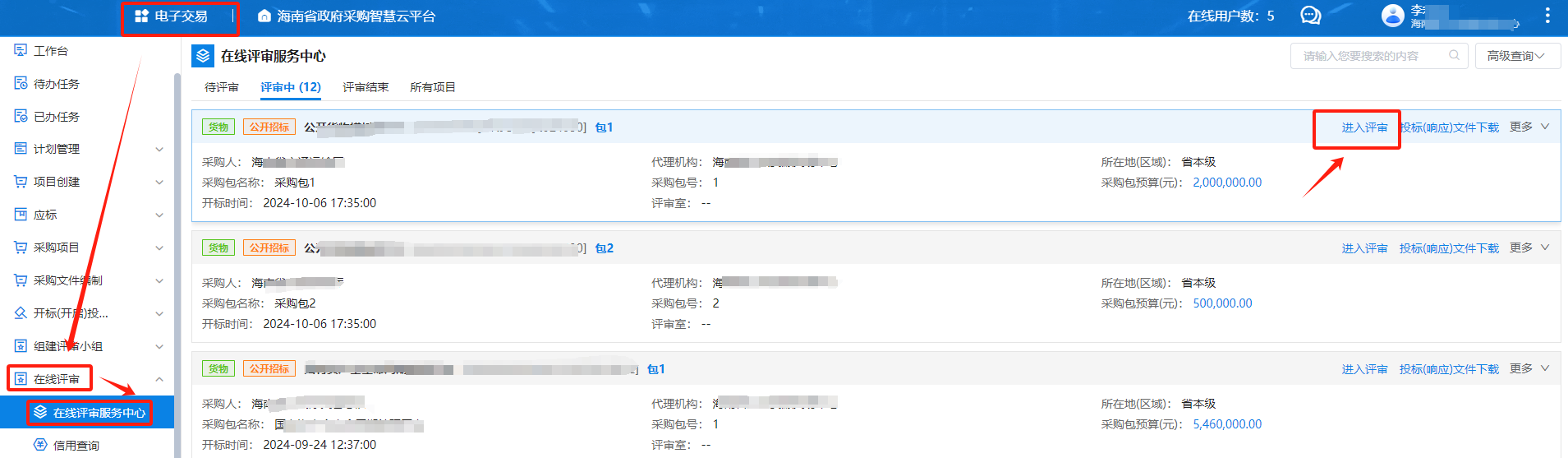
点击【开启项目评审】后点击【确定】开启评审。

6.7交易中心确认评审完成
步骤一:组长点击【结束评审】后,交易中心评标负责人进入【在线评审服务中心】,选择对应的项目后点击【进入评审】。
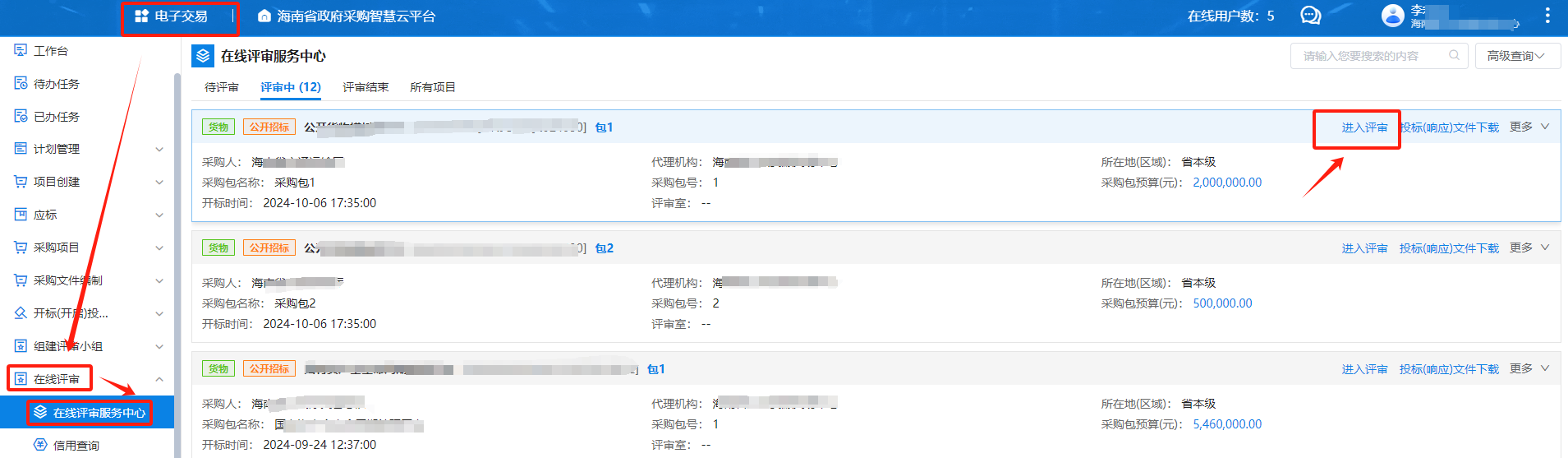
步骤二:点击【去确认】或者【最终评审结果确认】进行最终结果确认。

步骤三:输入其他说明事项后点击【生成报告】后点击【提交】后点击【完成确认】。
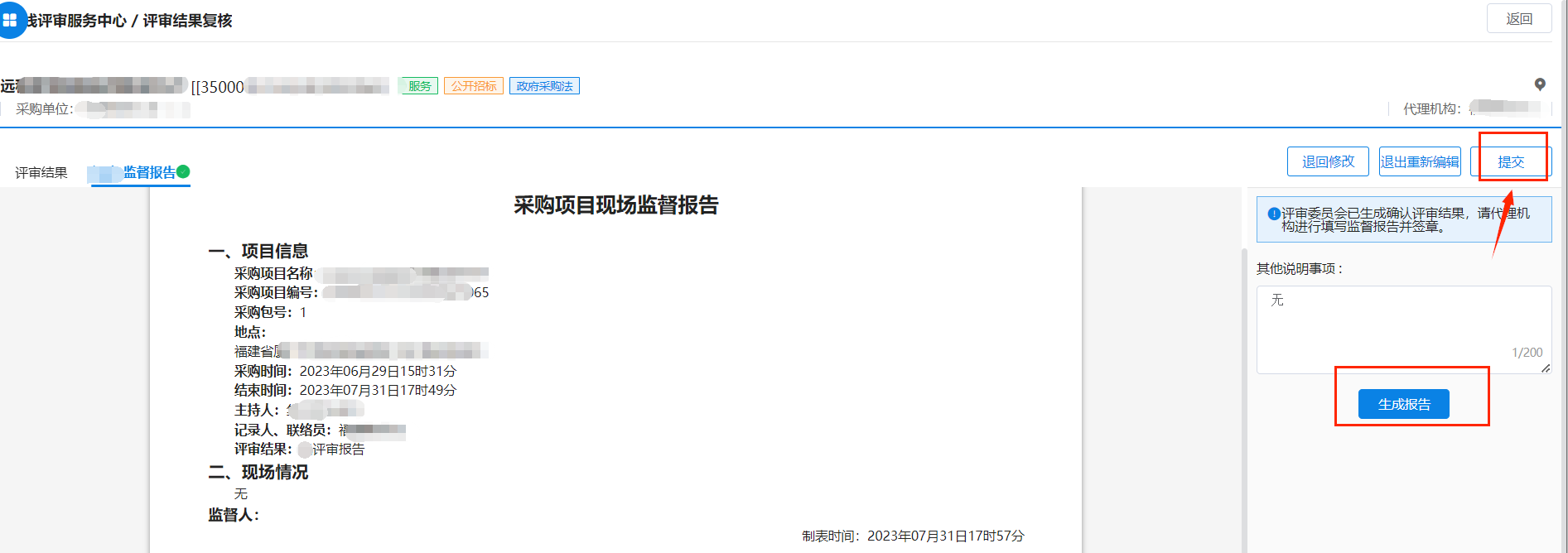

步骤四:若需要修改或者重评则点击【退回修改】,输入退回理由后点击【确定】,则流程退回到专家确认签章环节,专家进行相应操作后重新点击评审结束。

步骤五:提交后点击【评审完成】或者【去结束】结束评审。若为采购单位确认中标人则流程流转至采购单位确认评标报告环节。
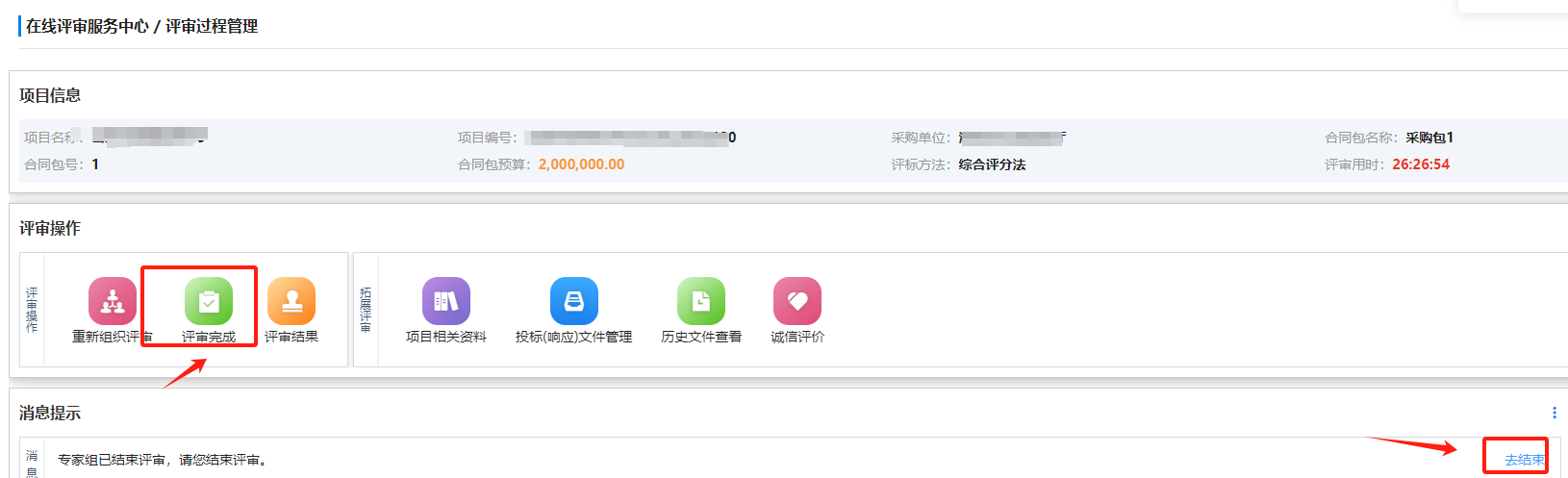
6.8特殊评审操作
6.8.1暂停评审
交易中心因某些不可预见等情况需暂停评审,则可点击暂停评审操作。
交易中心已经开启评审后且未评审结束的项目才可进行暂停评审。注意:暂停的项目专家无法进入评审室。
步骤一: 进入菜单【电子交易】→【在线评审服务中心】,选中要进行评审的项目,点击【进入评审】。
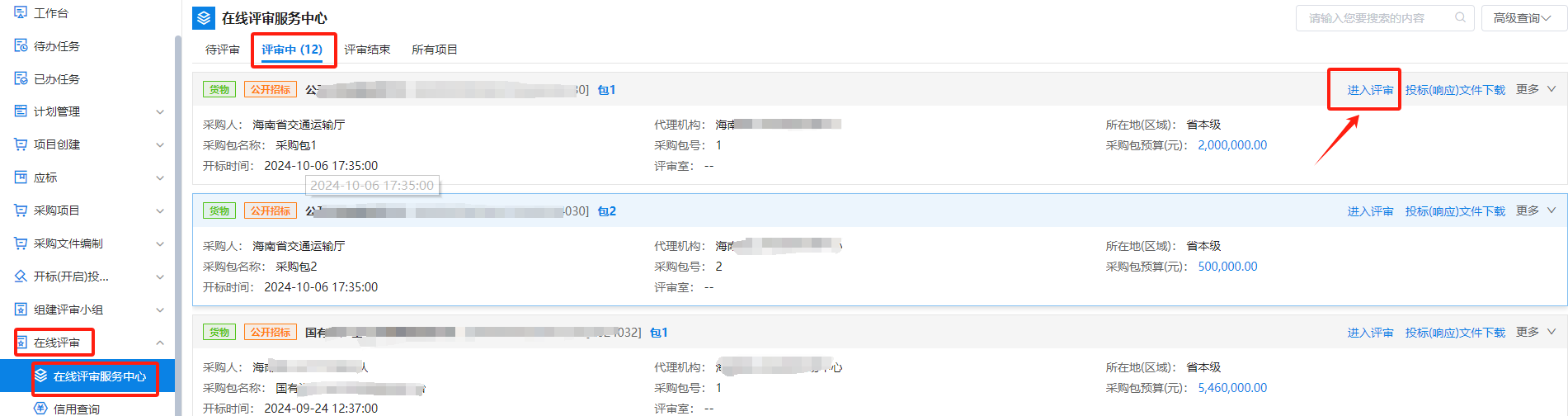
步骤二: 点击【暂停评审】,选择“包”信息、输入理由,点击【确定】,完成项目暂停评审操作。

6.8.2恢复评审
操作暂停评审的项目才允许点击【恢复评审】,进入菜单【电子交易】→【在线评审服务中心】,选中要进行评审的项目,点击【进入评审】。
步骤一:进入菜单【电子交易】→【在线评审服务中心】,选中要恢复评审的项目,点击【进入评审】。
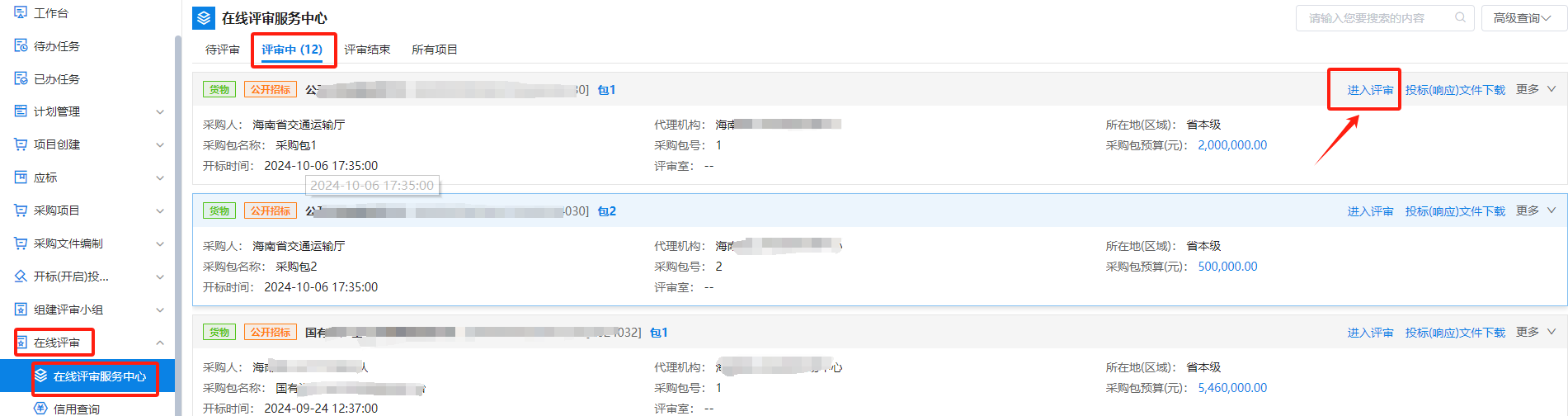
步骤二:点击【恢复】,选择评审模式:“新组模式”或者“原组模式”。

6.8.2.1“原组评审”
选择原组专家恢复完成后,需要交易中心进入菜单【电子交易】-【组建评审小组】-【评审小组】,选中对应的政府采购项目,点击【组建】,重新完成专家签到操作。


签到完成后交易中心点击【开启项目评审】完成项目恢复操作后,专家重新评审。
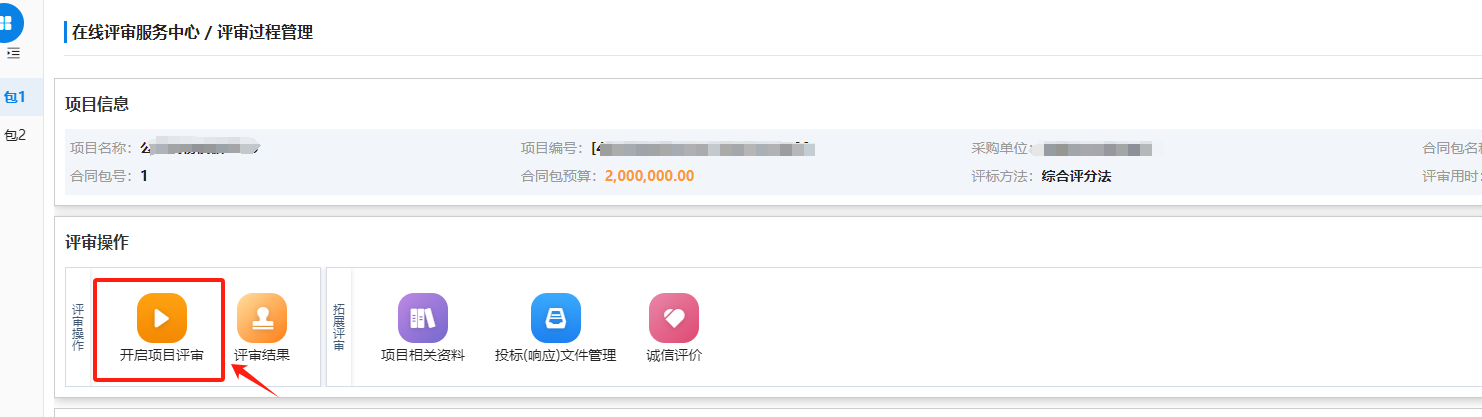
6.8.2.2“新组评审”
选择“新组评审”,需要重新组建专家,交易中心进入菜单【电子交易】-【组建评审小组】-【评审小组】,选中对应的政府采购项目,点击【组建】。

点击【原评审委员会专家】,勾选需要的专家后点击【确定】。
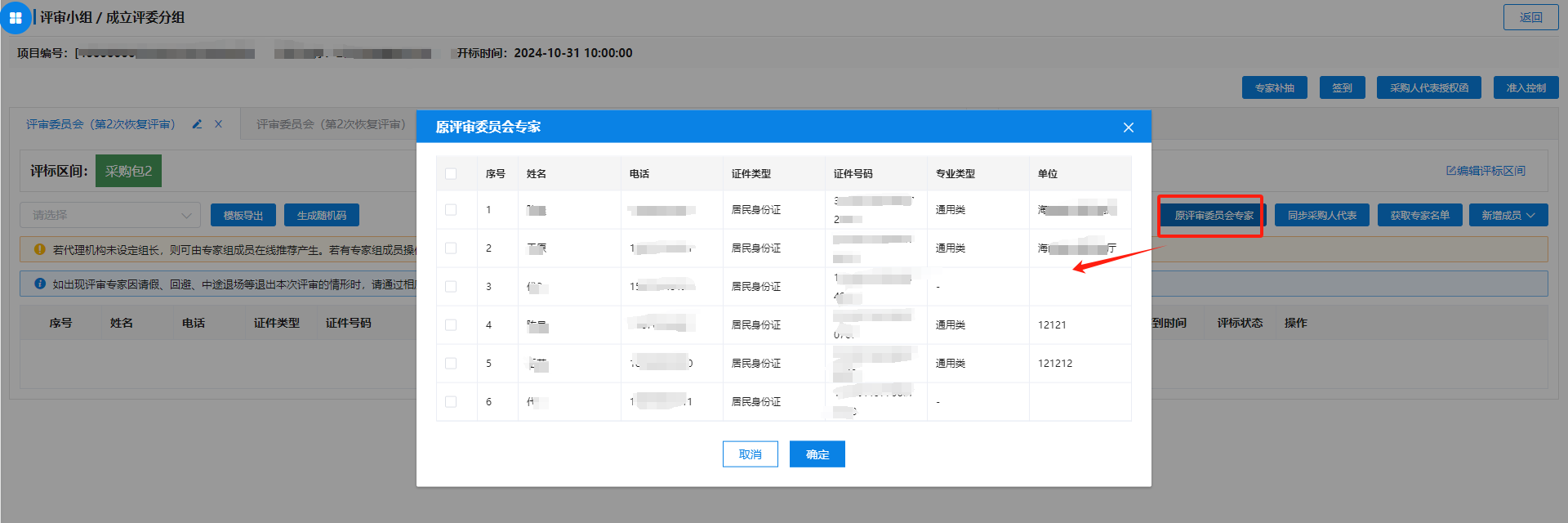
对勾选的专家进行重新签到。

专家签到完成后,交易中心进入菜单【电子交易】-【在线评审】-【在线评审服务中心】,选中要进行评审的项目,点击【进入评审】-【开启评审】完成项目恢复操作。

注意:若是选择新组评审,则在【开启项目评审】后,评审小组需要重新进行评审前准备工作(例如阅读评审工作纪律、核实评审组成员身份、签署承诺书、回避单位、推荐组长等)。
6.8.3重新组织资格评审(公开招标评审未结束)
步骤一:公开招标在项目评审未结束时若需要进行资格重评则交易中心点击【在线评审】-【在线评审服务中心】-【评审中】,选择需要重评的项目点击【进入评审】。
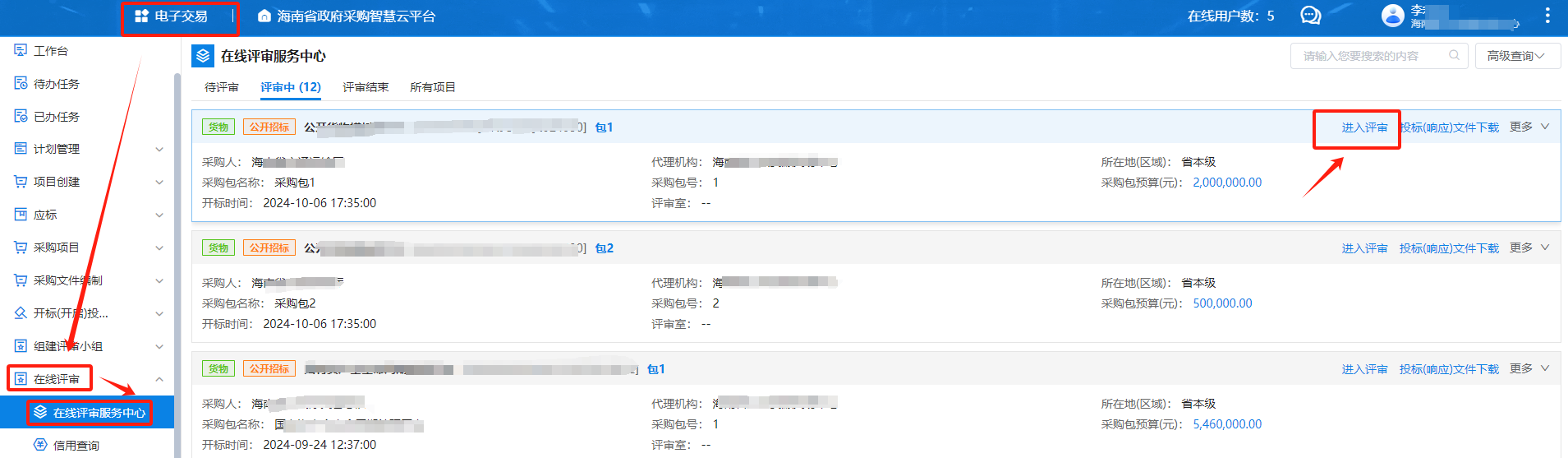
步骤二:点击【重新组织评审】选择资格重评,输入重评理由后点击【确定】,之后组长进入资格进行解锁重评,组员进行重新评审重新提交即可。
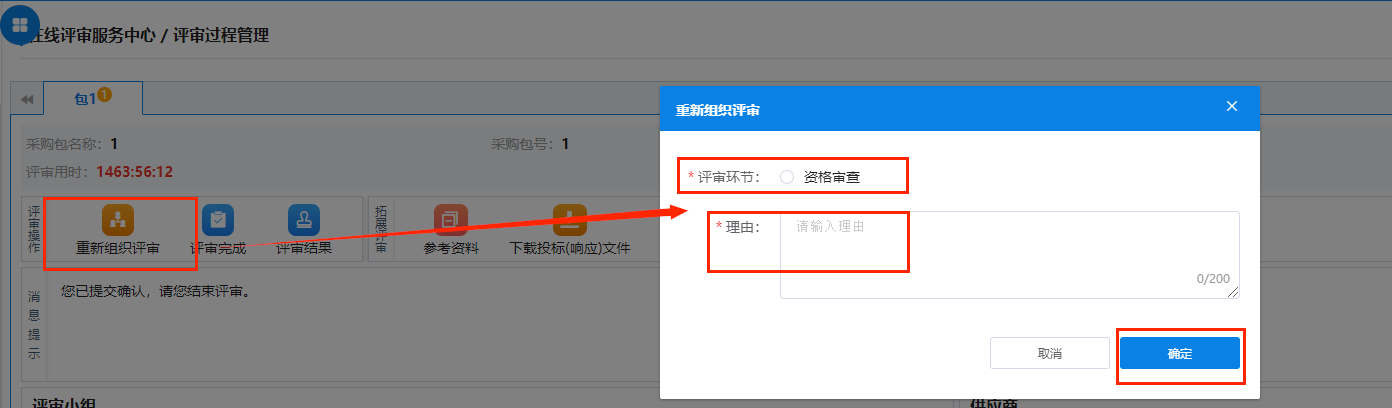
6.8.4重新组织评审(评审已结束)
步骤一:当采购单位选择不接受评标报告且类型选择重评流程办结后,交易中心点击【在线评审】-【在线评审服务中心】-【评审结束】,选择需要重评的项目点击【进入评审】。
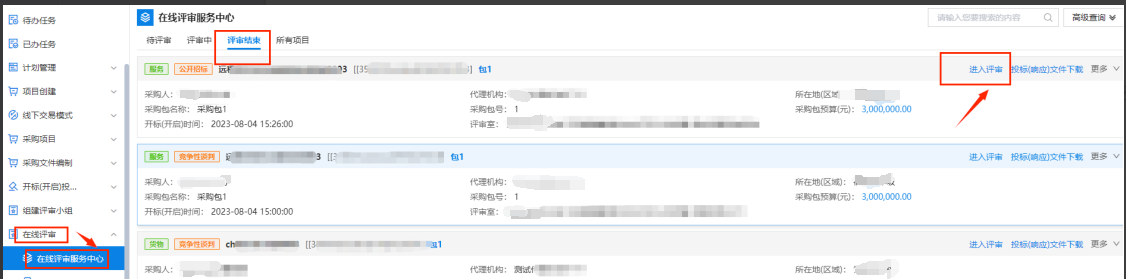
步骤二:点击【重新组织评审】选择需要重评的评审环节,输入重评理由后点击【确定】,之后组长进入系统,选择需要重评的环节,点击解锁重评,组员进行重新评审重新提交以及后续流程操作。

第7章 采购结果管理
7.1确认评标报告
前提条件:采购人已完成中标供应商确认。
步骤一: 进入菜单【待办任务】,选择流程为【审核评审报告并盖章】的数据,点击【办理】。

步骤二:点击【盖章】进行CA盖章操作,盖章完毕后点击【审批】选择下一环节操作人后点击【确定】送审至下一环节审核。

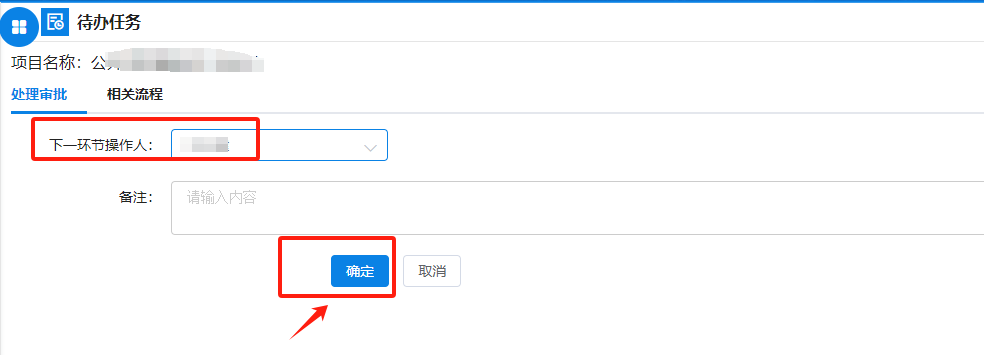
步骤三:进入菜单【待办任务】,选择流程为【审核评审报告】的数据,点击【办理】。

步骤四:确认无误后点击【审批】确认流程结束,进入起草中标公告流程,若需要退回可点击【退回】退回至上一环节进行重新操作。

7.2不接受评标报告
若采购单位选择不接受评审报告,则交易中心点击【待办事务】选择需要确认的项目点击【办理】进入。

可查看采购单位选择不接受评审报告以及不接受的后续处理,确认无误后点击【提交】即可。
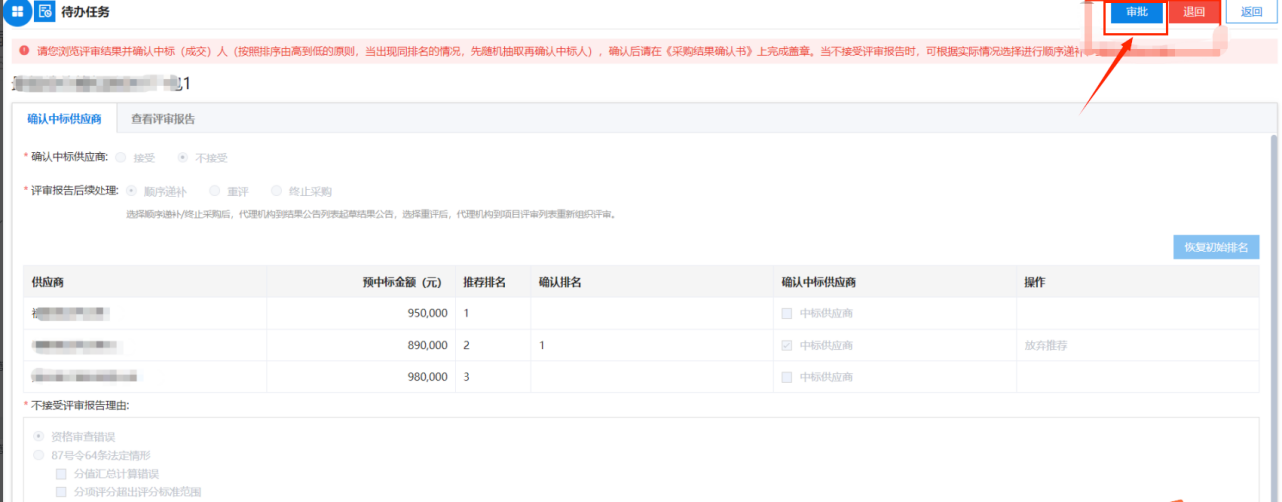
注意:若采购单位选择不接受评标报告的后续操作为“顺序递补”则进入【定标】-【中标公告(通知书)】进行起草中标公告和发布操作,具体详见本操作手册“第8章 8.1起草中标公告”;若采购单位选择不接受评标报告的后续操作为“重评”则交易中心点击【在线评审】-【在线评审服务中心】-【评审结束】选择需要重评的项目点击【进入评审】-【重新组织评审】确认后组长进入需要重评环节进行解锁重评即可,具体详见本操作手册“第6章 6.10.4重新组织评审(评审已结束)”;若采购单位选择不接受评标报告的后续操作为“终止采购”则交易中心点击【定标】-【终止公告】进行起草终止公告和发布,具体详见本操作手册“第8章 8.3起草终止公告”。
第8章 定标
8.1起草中标(成交)公告
流程图:

步骤一:交易中心评标报告确认流程结束后,进入菜单【电子交易】→【定标】→【中标公告(通知书)】,选择要进行起草中标公告的项目,点击【起草】。

步骤二:选择要起草中标公告的包,点击【确定】。注意:若存在多个包可同时选择,同时起草,或者按包去起草中标公告。

步骤三:点击【查看中标(成交)通知书】-【编辑】。
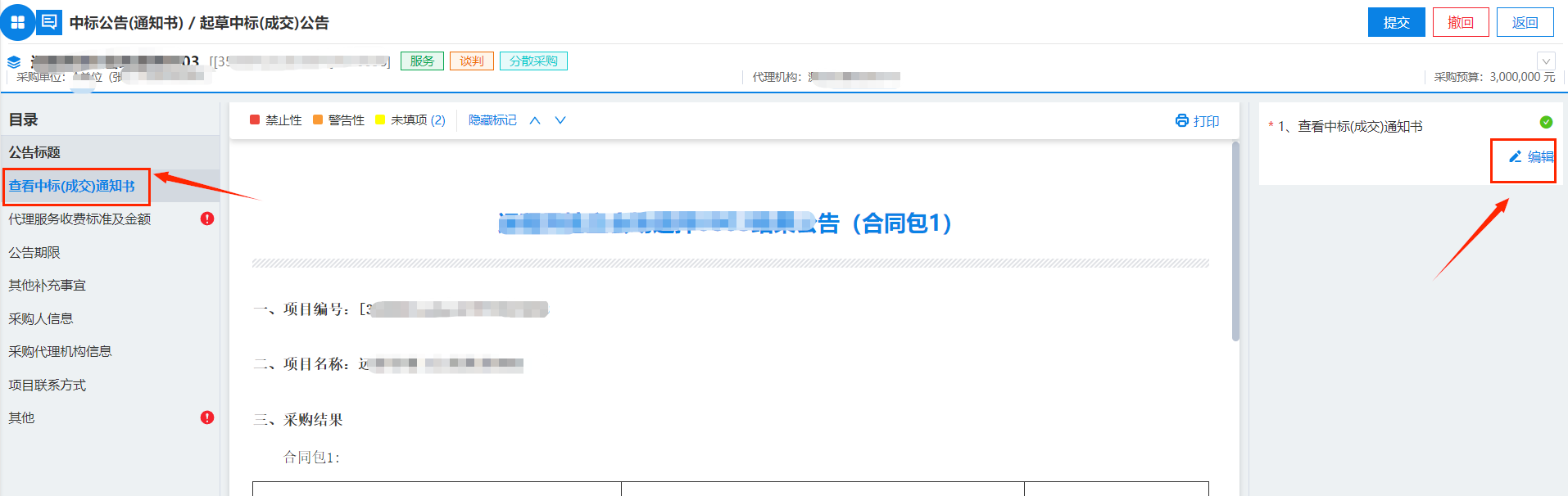
步骤四:点击【点击签章】进行ca盖章操作,盖章完成后点击【确认】。

步骤五:点击【报价明细】进入编辑的界面。
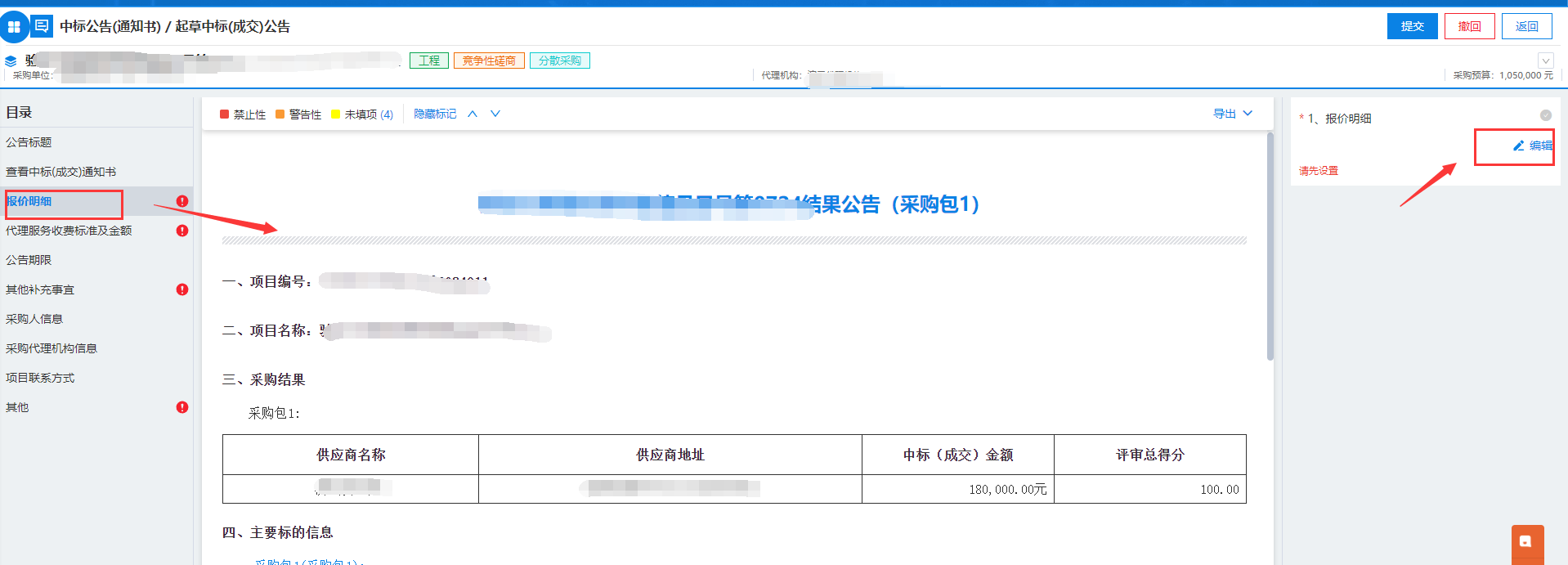
可按明细选择是否需要展示,若认为有些明细不需要展示在门户上,则可选择不展示,选择完成后在结果公告中的主要标的信息就不展示该条明细,但是对中标通知书和合同不影响(还是会展示全部),点击【编辑】可修改对应的内容,如下图所示:
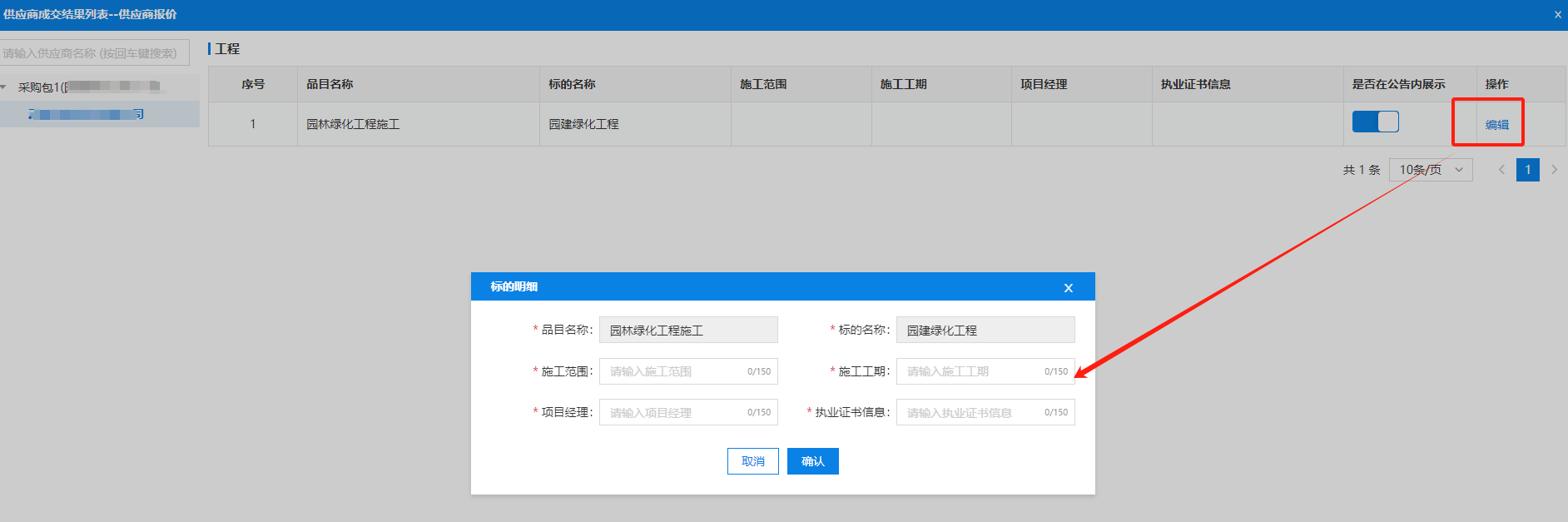
步骤六:在结果公告起草环节,若中标供应商进行中小企业的价格扣除或者该项目专门面向中小则会自动带出中小企业申明函,交易中心可点击【预览】进行文件内容的查看,查看内容是否有误,若有误可点击【删除】菜单进行删除操作,删除后可重新上传正确的文件。

步骤七:其他内容填写修改完成后点击【提交】送审至下一环节操作,也可以点击【撤回】进行重新起草中标公告操作。

步骤八:在【待办任务】中找到流程为【审核中标公告】的数据点击【办理】。

步骤九:核实公告内容无误后点击【审核】,若需要修改可点击【退回】,退回至起草环节进行修改操作。

步骤十:在【待办任务】中找到流程为【发布中标公告】的数据,点击【办理】。

步骤十一:确认内容无误后点击【发布】发布中标公告,若需要修改则点击【退回】退回至起草环节进行修改操作。
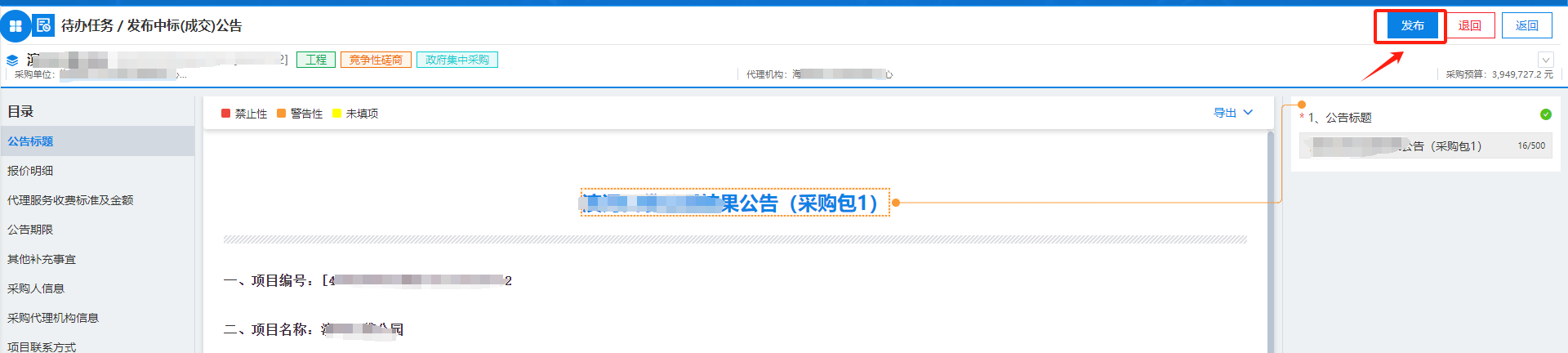
8.2起草废标公告
流程图:

前提条件:开标或评审过程,有效供应商家数不足废标。
步骤一:【电子交易】→【定标】→【废标公告】找到对应项目,点击【起草】,选择要起草的包,可选择多包一起起草,选择完成后点击【确定】。

步骤二:编辑、补充红色感叹号的内容或其他需要修改的内容后点击【提交】,进行废标公告的送审操作,若需要重新起草可以点击【撤回】进行重新起草操作。

步骤三:在【待办任务】中找到流程为【审核废标公告】的数据点击【办理】。

步骤四:核实公告内容无误后点击【审核】,若需要修改可点击【退回】,退回至起草环节进行修改操作。

步骤五:在【待办任务】中找到流程为【发布废标公告】的数据,点击【办理】。

步骤六:确认内容无误后点击【发布】发布废标公告,若需要修改则点击【退回】退回至起草环节进行修改操作,废标公告发布后,后续流程在【定标】-【流标重招】中进行操作。

8.3起草终止公告
流程图:
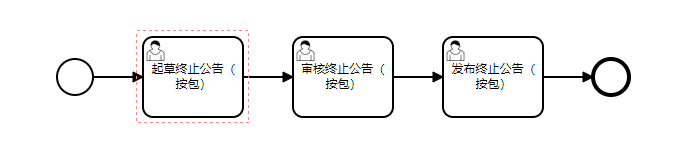
前提条件:开/评标后流标(理由选择的不是供应商家数不足)、开标前取消采购、采购人不接受评标报告选择终止采购。
步骤一:【电子交易】→【定标】→【终止公告】找到对应项目,点击【起草】,选择要起草的包,可选择多包一起起草,选择完成后点击【确定】。

步骤二:编辑、补充红色感叹号的内容或其他需要修改的内容后点击【提交】,进行终止公告的送审操作,若需要重新起草可以点击【撤回】进行重新起草操作。
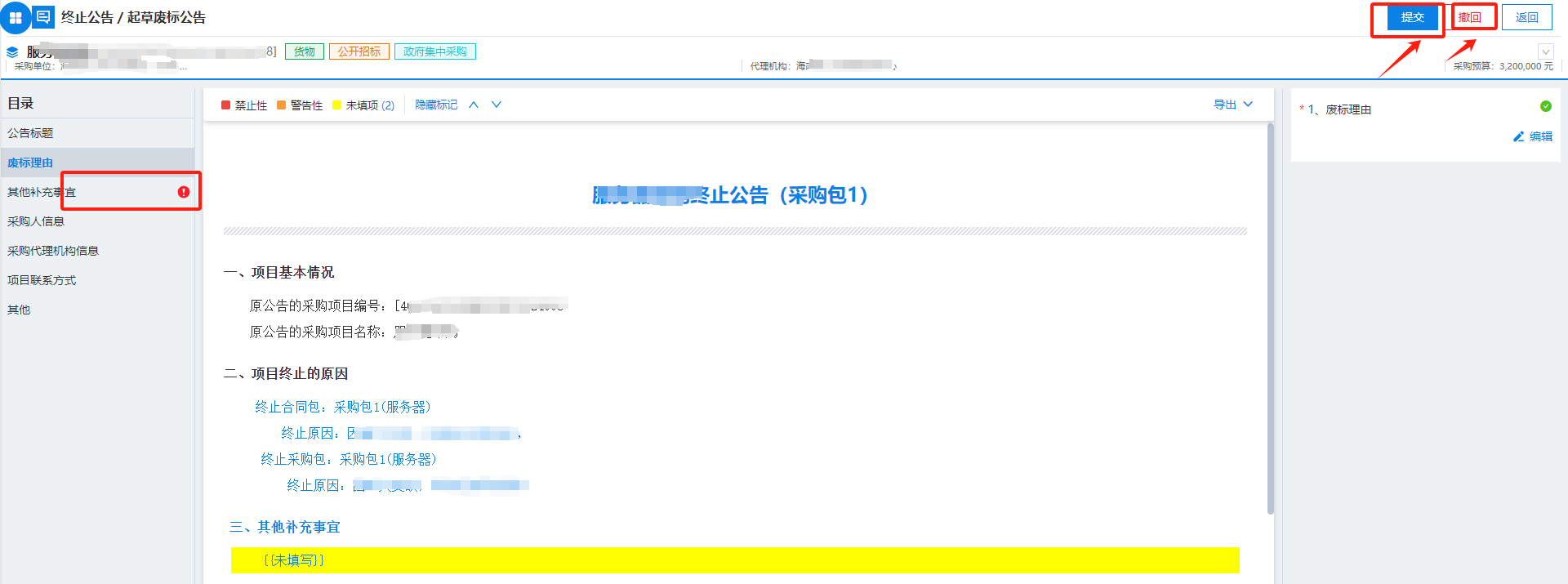
步骤三:在【待办任务】中找到流程为【审核废标公告】的数据点击【办理】。

步骤四:核实公告内容无误后点击【审核】,若需要修改可点击【退回】,退回至起草环节进行修改操作。

步骤五:在【待办任务】中找到流程为【发布终止公告】的数据,点击【办理】。

步骤六:确认内容无误后点击【发布】发布终止公告,若需要修改则点击【退回】退回至起草环节进行修改操作,终止公告发布后,后续流程在【定标】-【流标重招】中进行操作。

8.4流标重招
前提条件:开/评标流废标后发布了废标公告、终止公告,开标前取消采购发布终止公告,采购人不接受评标报告选择的终止采购发布终止公告,结果变更选择的终止采购发布的终止公告后流程都流转到流标重招中。
步骤一:进入菜单【电子交易】→【定标】→【流标重招】-【待起草】,选择对应的项目后,点击【处理】。
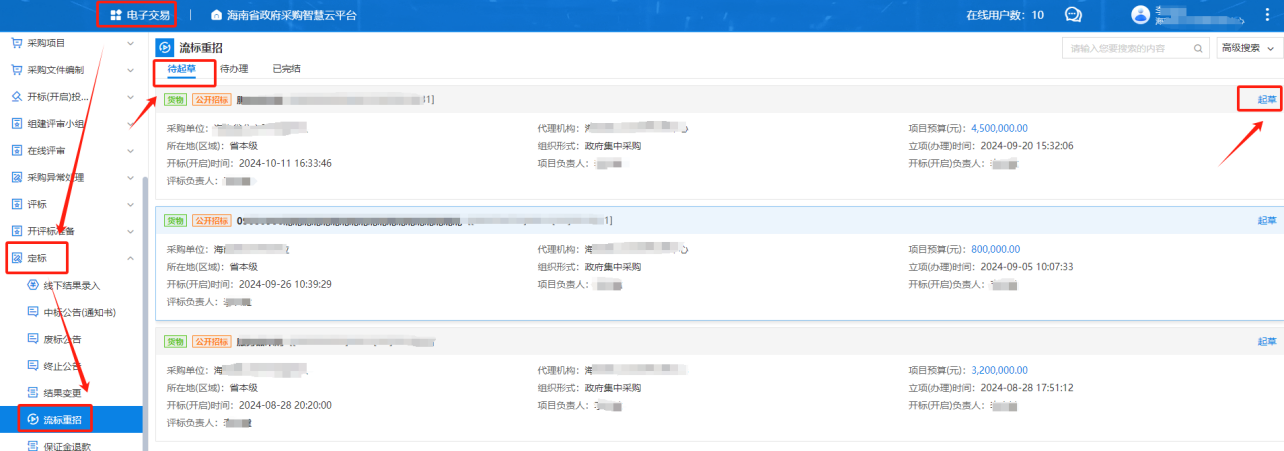
可选择重新组织招标、变更采购方式和终止采购。

8.4.1流标重招(重新组织招标)
8.4.1.1 原样重招
步骤一:流标或废标的项目可选择【重新组织招标】→【原样重招】,选择流程,输入变更理由,也可上传附件,可根据实际情况确认是否修改项目编号和名称,确认修改完成后点击【提交】。
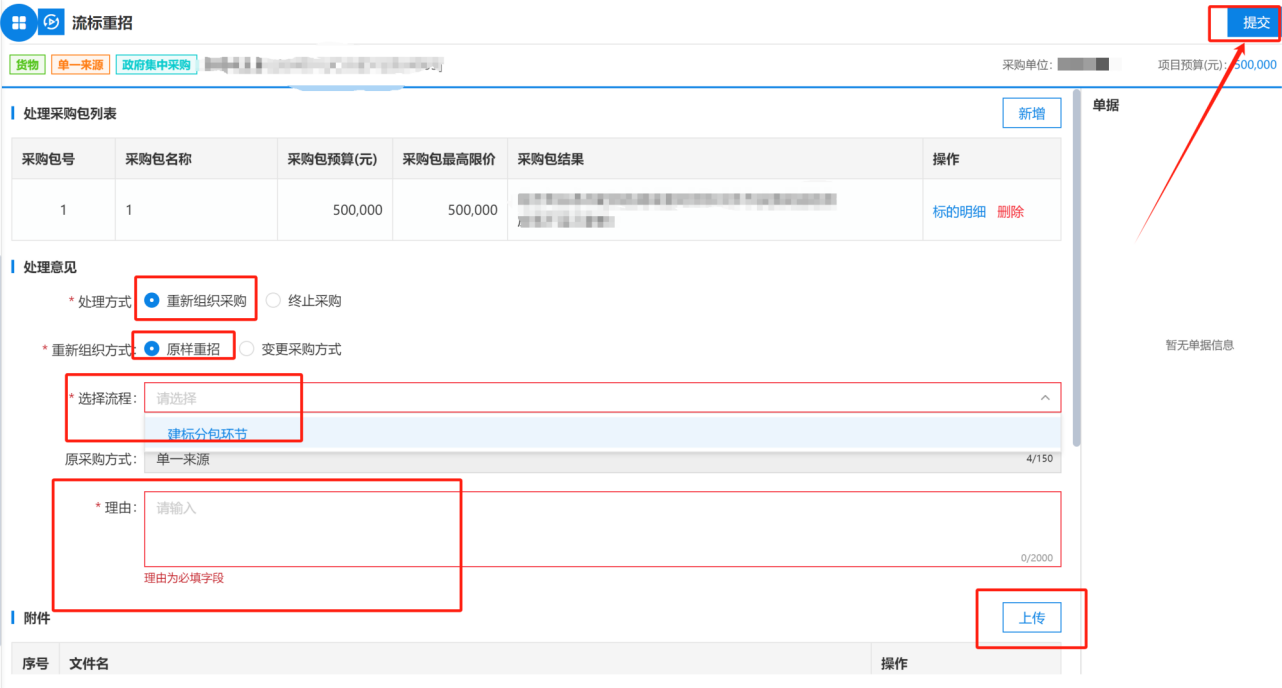
步骤二:进入菜单【电子交易】→【待办事项】重新进行编制采购文件等后续操作,可参考本操作手册“第2章采购文件管理以及发布采购公告”以及后续流程。

8.4.1.2 变更采购方式
步骤一:若需要修改采购方式选择【重新组织招标】→【变更采购方式】,选择对应的包后,输入变更理由,也可上传附件,填写点击【提交】后续流程回到采购人进行采购方式变更操作。
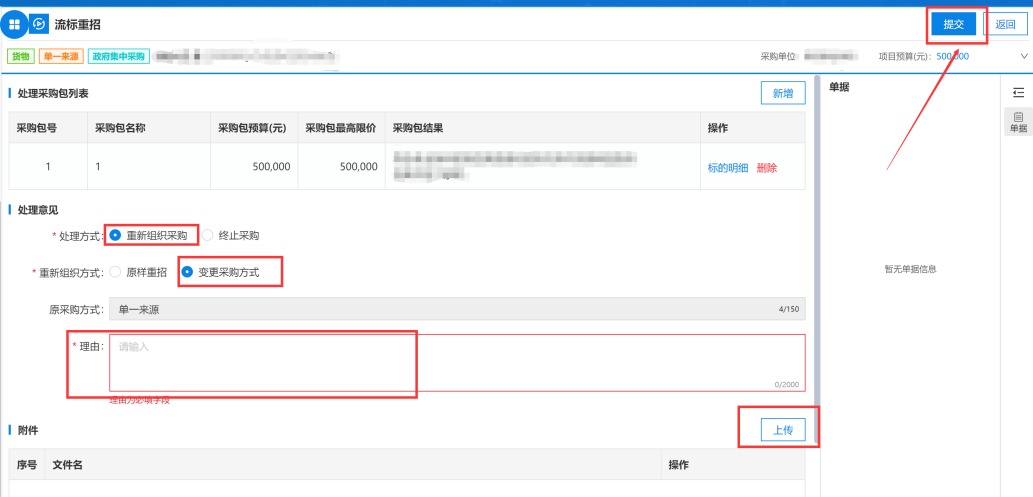
步骤二:采购单位变更采购方式流程结束后,回到交易中心流标重招的界面,在【待办理】中选择项目,点击【办理】,选择流程,确认新的项目名称或者编号,确认无误后点击【提交】。

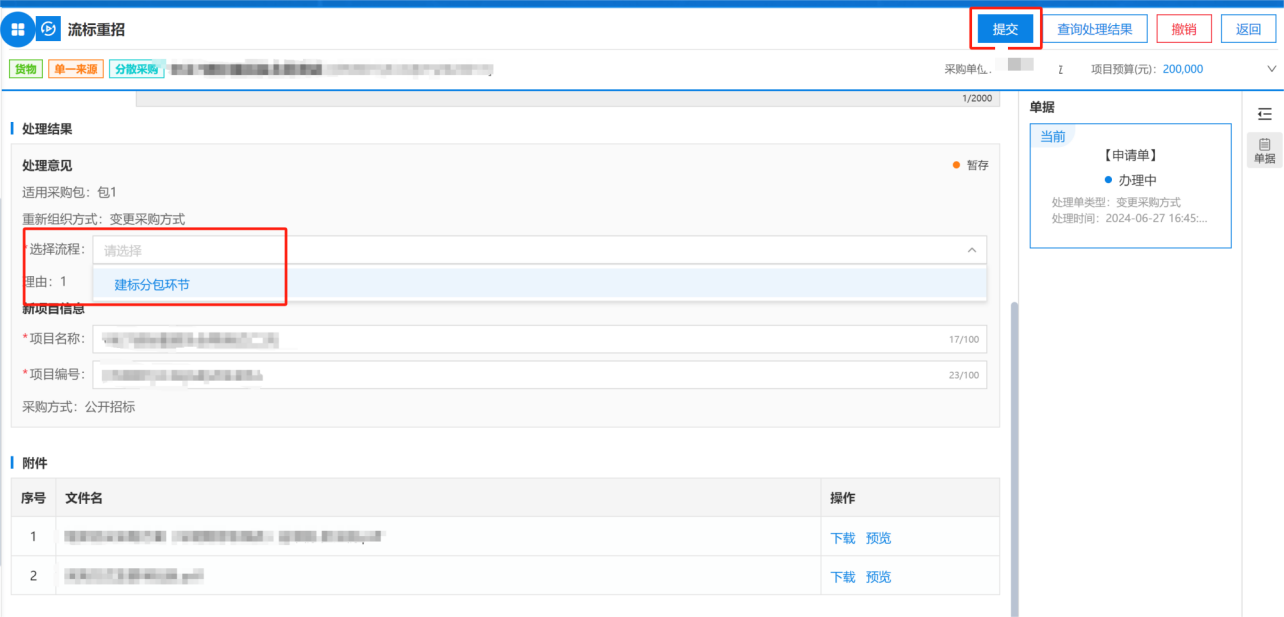
步骤三:进入菜单【电子交易】→【待办事项】重新进行建标分包以及编制采购文件等后续操作,可参考本操作手册“第2章采购文件管理以及发布采购文件”以及后续流程。

8.4.2流标重招(终止采购)
步骤一:若不采购了可选择【终止采购】,选择对应的包后,点击【提交】后流程回到采购人进行终止采购操作。

步骤二:采购单位终止操作流程结束后,回到交易中心流标重招的界面,在【待办理】中找到相关项目,点击【办理】,确认无误后点击【提交】则该项目终止完成。


第9章 采购结果管理-结果更正
9.1中标(成交)内容变更(非实质性变更)
流程图:

若要对“中标公告”等一系列进行非实质性内容调整时,可使用此功能。
前提条件:已完成中标公告发布操作。
步骤一:点击【电子交易】→【定标】→【中标公告(通知书)】,切换至【已办理】状态,找到对应要变更的项目,点击最右侧【内容变更】。
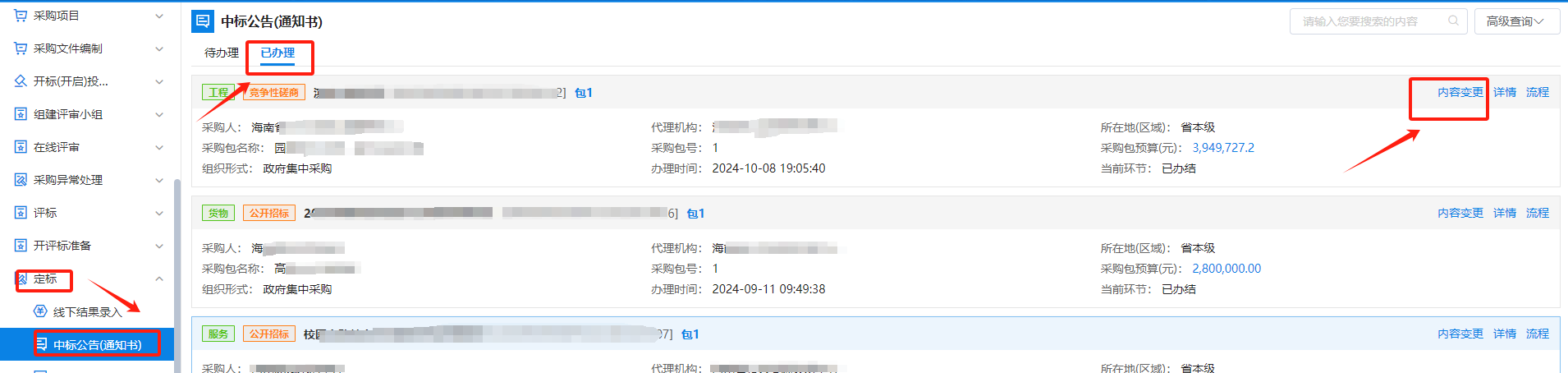
步骤二:完善更正信息后点击【提交】,不起草也可以点击【撤回】操作。

步骤三:在【定标】→【结果变更公告】→【待办理】找到要发布结果更正公告的项目,点击【办理】。

步骤四:点击【审核】送审下一环节审核,或点击【退回】进行修改撤回操作。
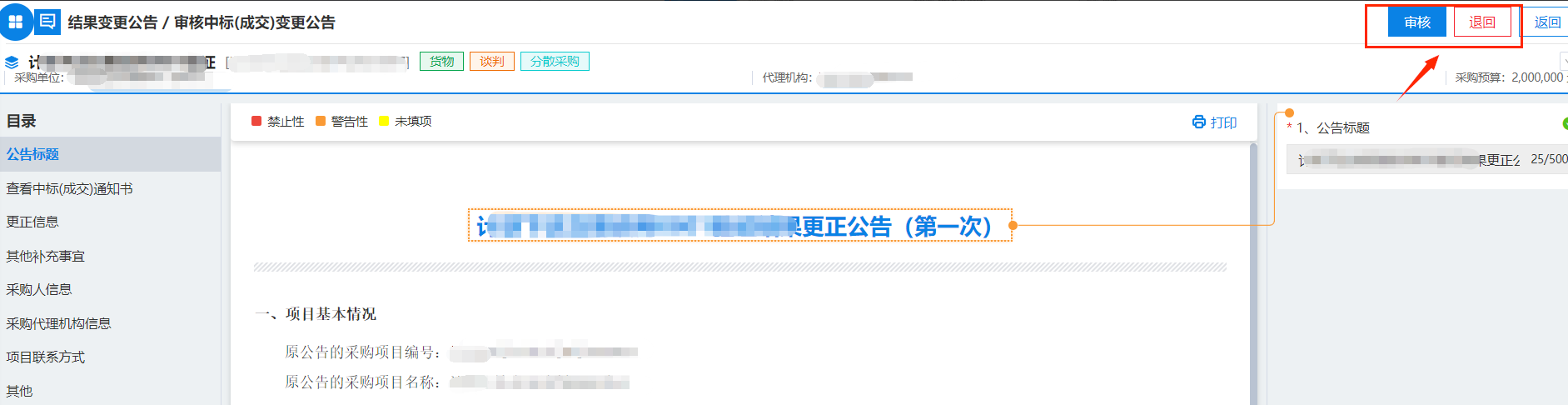
步骤五:在【定标】→【结果变更公告】找到要发布结果更正公告的项目,点击【办理】。

步骤六:点击【发布】发布结果更正公告,或点击【退回】进行修改撤回操作。

9.2中标(成交)结果变更(实质性变更)
前提条件:已完成中标公告发布操作。
步骤一:点击【电子交易】→【定标】→【结果变更】,找到对应要变更的项目,点击【结果变更】。
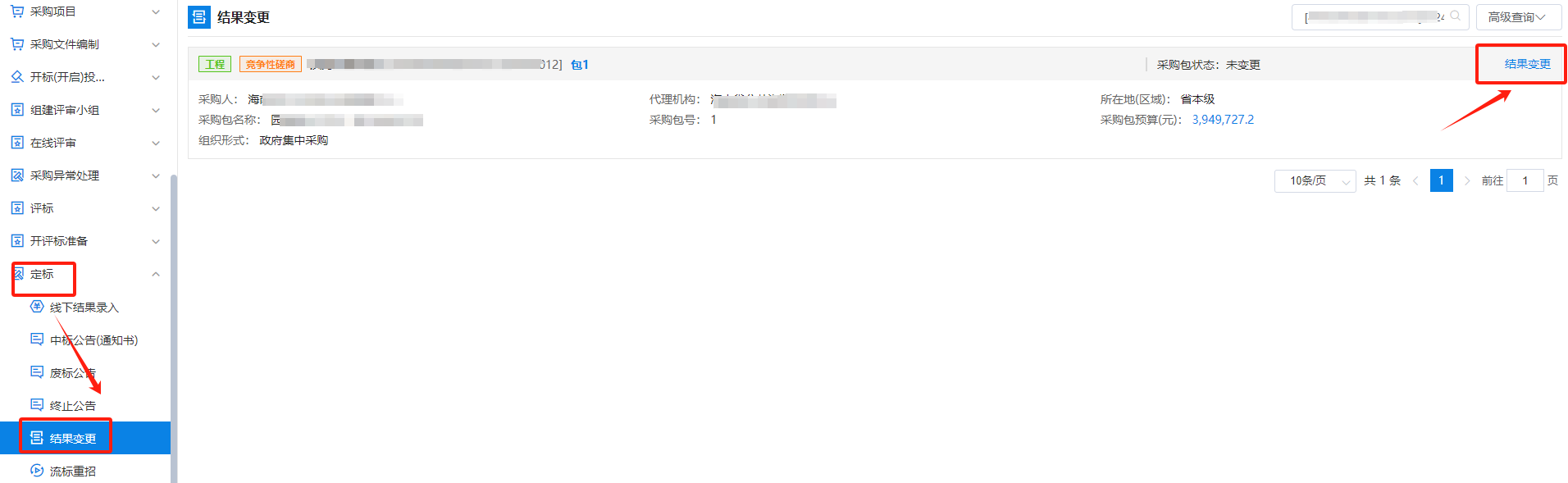
步骤二:根据情况,选择变更或者终止。

9.2.1变更(变更中标供应商)
步骤一:选择变更(即变更中标供应商)。
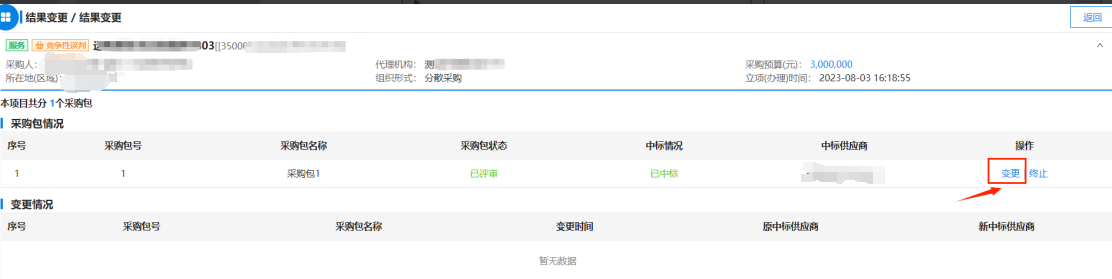
步骤二:点击【废除】,废除原中标供应商。
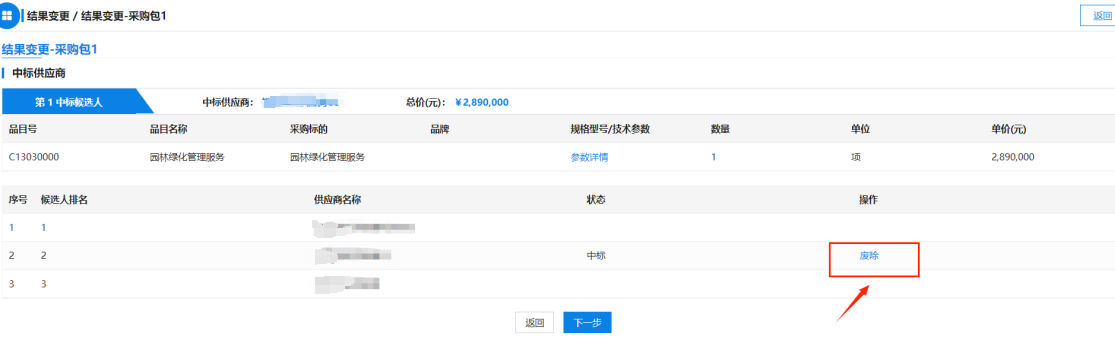
步骤三:点击【下一步】。

步骤四:填写情况说明,上传附件,并选择是否采购人确认后,点击【确定】。

步骤五:若需要采购人确认,则需等待采购人确认后进入菜单【电子交易】→【定标】→【结果更正公告】,点击【起草】,选中要起草的包号后,点击【确定】。

步骤六:点击查【看中标(成交)通知书】-【编辑】生成新的中标通知书界面点击【电子签章】-【确定】。

步骤七:将红色感叹号提示的信息项进行完善补充,最后点击【提交】,若要修改可点击【撤回】后重新进入【结果更正】进行重新选择操作。

步骤八:进入菜单【电子交易】→【定标】→【结果更正公告】点击【办理】。

步骤九:点击【审核】送审下一环节审核,或点击【退回】进行修改撤回操作。
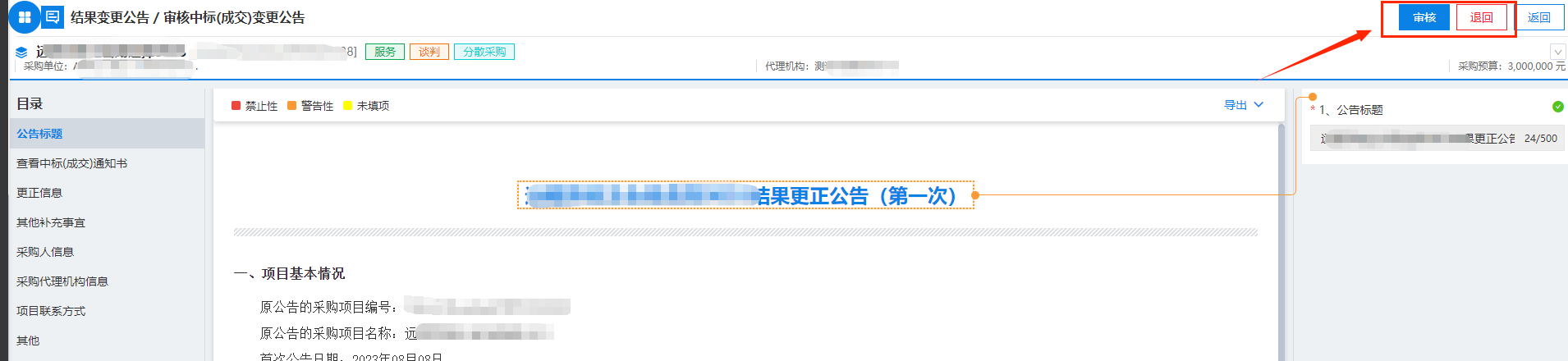
步骤十:在【定标】→【结果变更公告】找到要发布结果更正公告的项目,点击【办理】。

步骤十一:点击【发布】发布结果更正公告,或点击【退回】进行修改撤回操作。

注意:结果更正需在合同未起草时才能发起,若合同已起草需将已起草的合同撤销后才能进行结果更正操作。
9.2.2终止
步骤一:若结果变更选择【终止】,点击【终止】输入终止原因,上传相关附件,确认是否需要采购人确认,选择后点击【确定】。

步骤二:若需要采购人确认,则需等待采购人确认后进入菜单【电子交易】→【定标】→【结果更正公告】,点击【起草】,选中要起草的包号后,点击【确定】。

步骤三:将对应信息项进行完善补充,最后点击【提交】,若要修改可点击【撤回】后重新进入【结果更正】进行重新选择操作。

步骤四:进入菜单【电子交易】→【定标】→【结果更正公告】点击【办理】。

步骤五:点击【审核】送审下一环节审核,或点击【退回】进行修改撤回操作。

步骤六:在【定标】→【结果变更公告】找到要发布结果更正公告的项目,点击【办理】。

步骤七:点击【发布】发布结果更正公告,或点击【退回】进行修改撤回操作。

注意:结果更正需在合同未起草时才能发起,若合同已起草需将已起草的合同撤销后才能进行结果更正操作。
终止结果变更公告发布后后续流程回到【定标】-【流标重招】中进行操作,具体参考本操作手册“第8章 8.4流标重招”。
第10章 电子档案
结果公告发布后,交易中心可点击【项目档案】-【电子档案】,选择对应的项目点击【查看档案】可进行评审过程文件、开标资料、应标资料等资料的下载操作。

若想下载手册请访问网址:点击访问